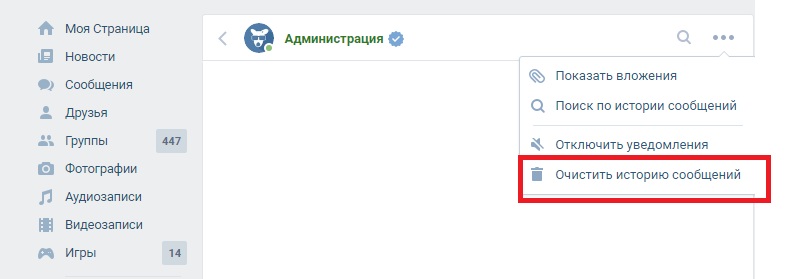Как удалить все непрочитанные сообщения в вк. Как удалить все сообщения в ВК. Очистка всех диалогов Вконтакте. Используем стандартные средства
Вконтакте с обновлением интерфейса появилась удобная возможность для удобного общения. По сравнению с классическим видом, пришлось бы каждый раз открывать новую вкладку для каждого отдельного пользователя. Кроме приятной работы в личном кабинете по общению, данная функция приятна тем, что при помощи неё также легко удалять историю переписки диалогов отдельного юзера, не загружая каждый раз сообщение в отдельной вкладке.
Конечно такой возможности как очистки сразу всей истории по умолчанию такой функции не существует. Нужно либо пройтись по всем юзерам отдельно, либо скачать специальное расширения для браузера. Еще один способ который рассмотрим, пойдет на замену подобным расширениям.
Ниже мы рассмотрим 4 способа как можно удалить все сообщения ВК.
1. Удаление сообщений в классическом виде
Это не лучший способ удаления всех переписок Вконтакте, но тем не менее мы его кратко рассмотрим.
Очистить историю все диалогов с определённым пользователем в классическом виде интерфейса Вконтакте.
Для этого откройте переписку с человеком, с которым общаетесь и хотите от неё избавиться. Выше наведите курсор мыши на троеточие как показано на изображении и выберите пункт из контекстного меню «Очистить историю сообщений ».
И так поступаете со всеми остальными сообщениями.
2. Удаление сообщений в новом интерфейсе Вконтакте
Перейдите в мои сообщения и прокрутите в самый низ, после чего наведите курсор на шестеренку и выберите пункт «Перейти в новый интерфейс».
Переход в новый интерфейс для более удобной работы с сообщениями.
Вот так выглядит новый интерфейс диалогов:
На скриншоте в левой колонке расположены юзеры, с которыми я веду переписку. Во второй колонке моя переписка с определённым пользователем. Теперь чтобы удалить переписку нужного человека, я выделяю в левой колонке нужного чела, а в правой навожу курсор мыши на троеточие, как и в первом варианте и выбираю соответствующее действие.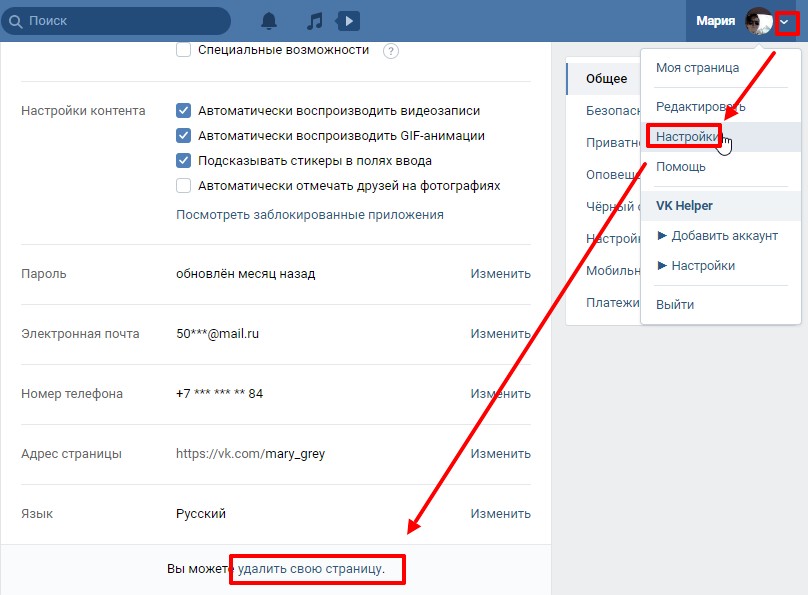 Или просто наведите курсор мыши на любое сообщение, появится крестик и нажмите на него.
Или просто наведите курсор мыши на любое сообщение, появится крестик и нажмите на него.
Плюс такого метода от предыдущего в том, что не нужно каждый раз загружать отдельную историю переписки.
3. Расширение VkOpt 3.x для быстрого удаления всех диалогов
Пожалуй, самое быстрое удаление сразу всех диалогов. VkOpt 3 наподобие запрограммированного автокликера. Т.е., всё что можно удалять вручную, можно автоматизировать. Как раз для этого разработчики данного расширения и создали такое детище, чтобы упростить трудоемкие работы. Расширение умеет много чего, от скачивания mp3 трека, до удаления сразу изо всех групп последовательно. Нужно только выбрать нужную опцию и приложение сделает всё рутинную работу за вас.
http://vkopt.net/download/
Выбираем в каком браузере хотим пользоваться данным расширением и устанавливаем его.
Обратите внимание!!!
На данный момент написания статьи, VkOpt еще не обновил полностью функционал, предназначенный для работы с новым дизайном ВК. Потому данный способ временно не работает. Но я очень уверен, что рано или поздно функционал обновят, или появится какое-то еще подобное расширения для узкой целенаправленности. Просто перейдите в каталог расширений и сами посмотрите, возможно найдется к тому времени уже что-то новое.
Потому данный способ временно не работает. Но я очень уверен, что рано или поздно функционал обновят, или появится какое-то еще подобное расширения для узкой целенаправленности. Просто перейдите в каталог расширений и сами посмотрите, возможно найдется к тому времени уже что-то новое.
Отлично, после установки данного расширения достаточно перейти в личные сообщения и в правом верхнем углу нажать на [Диалоги ]. Далее удалить все входящие или все исходящие диалоги.
4. Массовое удаление сообщений – скрипт для IMacros
На данный момент самым отчаянным которые имеют очень много диалогов, могу посоветовать расширение IMacros для chrome. Если коротко, то сделайте следующее:
Перейдите в новый интерфейс сообщений. Как это сделать описано во втором способе.
Зайдите на страницу Вконтакте используя логин и пароль, после чего можете закрыть вкладку.
https://chrome.google.com/webstore/detail/imacros-for-chrome/
Далее создайте любую запись макроса, затем отредактируйте его.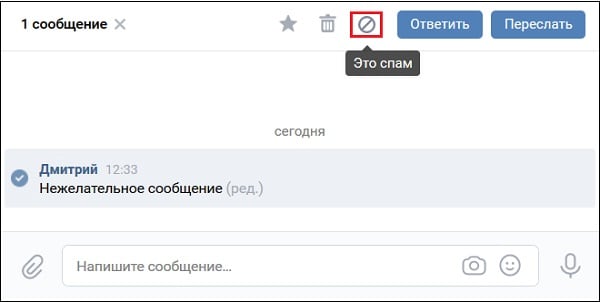 Либо перейдите в папку Demo-Chrome непосредственно слева в браузере. Выберите любой тестовый шаблон, который предлагает IMacros и отредактируйте его правой кнопкой мыши Edit . Затем скачайте код в текстовом документе. Скопируйте его и вставьте туда этот скопированный скрипт:
Либо перейдите в папку Demo-Chrome непосредственно слева в браузере. Выберите любой тестовый шаблон, который предлагает IMacros и отредактируйте его правой кнопкой мыши Edit . Затем скачайте код в текстовом документе. Скопируйте его и вставьте туда этот скопированный скрипт:
https://yadi.sk/i/C9YPAQB13E5bjz
Сохраните. Далее выделите этот скрипт и ниже как показано на скриншоте сделайте соответствующие настройки.
Я сам по себе не разбираюсь в макросах, потому дублированные участки кода лишние, вместо них нужно добавить либо паузу, либо условие. Однако, я не горю желанием разбираться в тонкостях макроса, потому пользуйтесь чем есть. В данном случае макрос у меня отлично работает.
Заключение
Новые обновления от Вконтакте сделали работу в переписке намного приятнее чем раньше.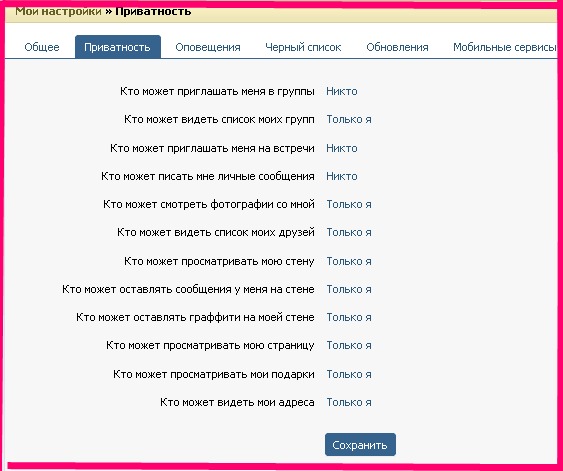 Однако, с такими нововведениями стали временно не работать многие расширения. Но это до тех пор, пока разработчики сами не обновят дополнение к браузеру. А что же делать с программами, которые предлагают удалить все сообщения ВК сразу? Пока я таких программ не нашел. Все программы, которые предлагаю ввести логин и пароль, не в коем случае ставить не стоит. Тем более у вас должен стоять , чтобы случайно не подцепить вирус.
Однако, с такими нововведениями стали временно не работать многие расширения. Но это до тех пор, пока разработчики сами не обновят дополнение к браузеру. А что же делать с программами, которые предлагают удалить все сообщения ВК сразу? Пока я таких программ не нашел. Все программы, которые предлагаю ввести логин и пароль, не в коем случае ставить не стоит. Тем более у вас должен стоять , чтобы случайно не подцепить вирус.
Причины могут быть разными:
- от попытки навести порядок на своей страничке
- до желания предотвратить попадание к посторонним людям личной или деловой переписки.
Безопасность – одна из основных причин очистки истории.
Редко кто выходит со своей учетной записи В Контакте, а смартфон, планшет или компьютер могут оказаться в чужих руках. Да и пароль иногда могут подобрать или украсть.
Мало кому нравится, когда читают его историю сообщений, даже не содержащую секретов и тайн. Выход простой – сообщения надо удалять.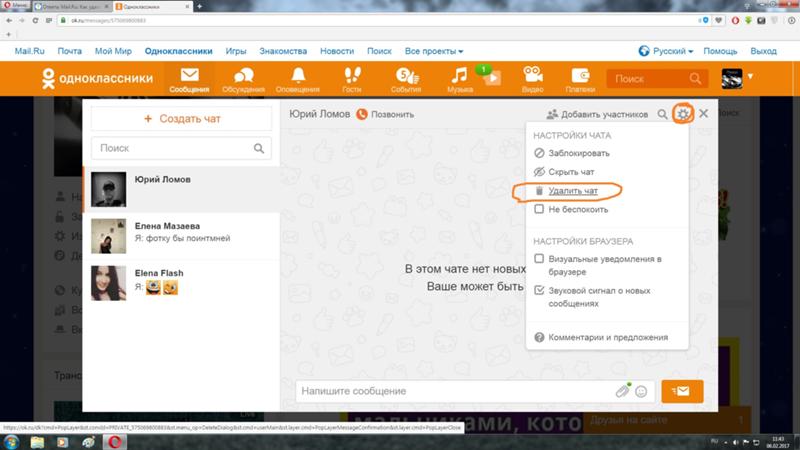 Удалять их все без разбора, или же выборочно оставить те, которые хочется сохранить – дело каждого пользователя.
Удалять их все без разбора, или же выборочно оставить те, которые хочется сохранить – дело каждого пользователя.
Для этой цели существуют встроенные средства ВКонтакте и сторонние утилиты и скрипты, облегчающие процесс, рассмотрим все по порядку.
Удаляется диалог простым нажатием кнопки мыши на крестике со всплывающей надписью «Удалить диалог» (крестик находится справа в самом сообщении, посмотрите на скриншоте ниже):
После — подтвердить удаление во всплывающем окне-предупреждении:
Восстановление удаленной таким способом переписки невозможно, что понятно из предупреждения.
Если необходимо удалить лишь некоторые сообщения в диалоге, то их следует выделить, щелкая мышкой в левой части сообщения и отмечая их «галочками». После чего шелкнуть на кнопке «Удалить» (вверху окна сообщений, пример ниже на скриншоте).
Сообщения удалятся без подтверждения.
На месте удаленных сообщений в окне останутся надписи «сообщение удалено» и гиперссылка «восстановить», щелкнув на которую, можно вернуть удаленные сообщения назад в диалог.
Как браузерная версия, андроид-клиент позволяет удалять отдельные сообщения и диалог целиком. Для этого следует авторизоваться в клиенте и открыть пункт «Сообщения».
Диалог удаляется просто:
- необходимо удерживать палец на диалоге до появления меню.
- после выбрать «Очистить историю сообщений»:
и подтвердить выбор:
Если войти в диалог , можно удалить сообщения выборочно. Для этого сделать долгое нажатие на открытом сообщении, выделить те, которые необходимо удалить и нажать кнопку удаления (напоминающую корзину). После чего подтвердить выбор во всплывающем меню.
Удаление сообщений при помощи скриптов и программ
Когда в истории переписки накоплено десятки и сотни диалогов и все они требуют удаления, можно по сути
Для этой задачи существуют специальные программы и скрипты.
- Для работы программы обычно требуют ввода учетных данных ВКонтакте (что не есть хорошо, ведь Вы указываете сторонней программе свои данные, которые могут использованы в «не хороших целях»)
.

- Как они будут использованы, зависит только от честности автора программы… Если Вы переживаете за безопасность учетной записи, лучше не лениться и очистить историю вручную (как я писал выше), не прибегая к программам.
- Еще одна опасность программ в том, что за их использование есть ненулевая вероятность получить блокировку Вашего аккаунта администрацией В Контакте.
Использование скриптов выглядит более безопасно. Они не требуют отдельной авторизации, и с их помощью можно легко и быстро удалить все сообщения из истории ВКонтакте.
Они или добавляют дополнительные кнопки в окно сообщений, или запускаются из адресной строки.
- В первом случае нажатие кнопки запускает скрипт и он автоматически стирает базу сообщений пользователя.
- Во втором случае для этой цели из адресной строки запускается скрипт с сайта разработчика.
Однако, риск попасть на мошенников достаточно велик .
Если вы не разбираетесь в программировании, вы не сможете проанализировать сторонние скрипты на предмет наличия зловредного кода .
И лучше воздержаться от применения сторонних скриптов.
Удаление вручную, даже если займет какое-то время, обезопасит от взлома и возможной потери аккаунта.
Специалисту же, при необходимости, надежней и безопасней будет написать свой скрипт, а не использовать и не проверять чужой. Да и не так часто приходится удалять большое количество диалогов.
Так что друзья думаю выбор удаления сообщений ВКонтакте — очевиден.
Удаление отправленных сообщений ВКонтакте на стороне получателя
Введя запрос в поисковик, можно увидеть ссылки на программы, (якобы!!! ) способные удалить отправленные сообщения с учетной записи получателя. Устанавливать на свой компьютер подобные программы и, особенно, вводить в них логин и пароль своей учетной записи категорически нельзя .
Иначе, в лучшем случае, мошенники украдут ваши данные. Удалить свои сообщения с компьютера получателя может только он сам (или любой, знающий его пароль).
В противном случае остается или притвориться, что аккаунт взломали, или постараться, чтобы система удалила сообщения как спам.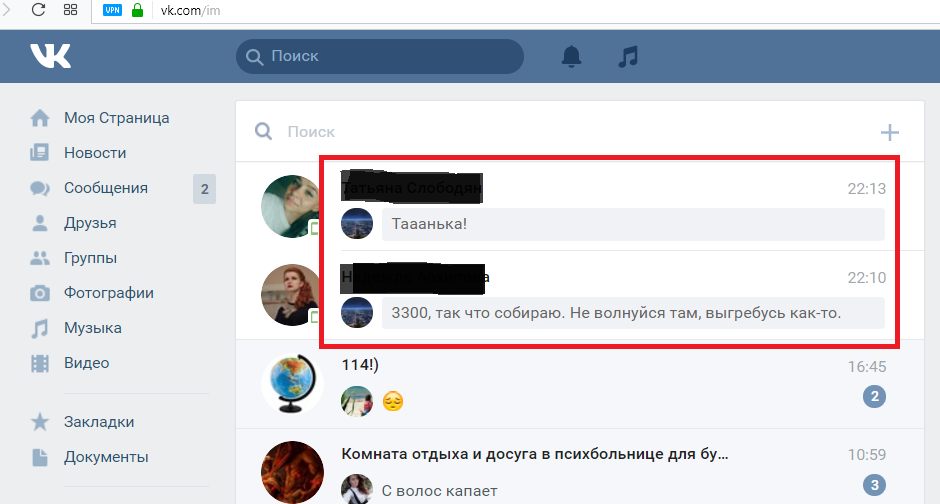
Сделать «как бы» это не сложно – просто разослать сообщение (без изменений) множеству других адресатов. Если повезет, ВКонтакте воспримет массовую рассылку как спам и удалит сообщения.
Способ крайне ненадежный и може создать больше проблем, чем само сообщение.
Потому, лучший совет тем, кто отправил нежелательное сообщение другому адресату – «лучше просто извиниться».
На этом друзья у меня по этой статье вся информация. Если у Вас есть сомнения, вопросы или же свои версии удаления, то обязательно напишите в комментарии .
Также всю выше написанную информацию можно посмотреть в видео:
«ВКонтакте» насчитывает невероятную по количеству армию пользователей. Эта социальная сеть стала местом переписки, знакомств и даже деловых переговоров.
Сообщений, отправляемых и получаемых в «Контакте» множество. Временами переписка в Контакте приобретает довольно бурный характер: участники переписки могут спорить, отстаивая свою точку зрения. В пылу спора можно отправить собеседнику сообщение, за которое потом становится стыдно.
В пылу спора можно отправить собеседнику сообщение, за которое потом становится стыдно.
Иногда отправленное сообщение теряет свою актуальность или было написано под наплывом чувств и его желательно удалить ещё до прочтения и возможность удалить сообщение в Контакте, чтобы его не прочитали существует!
Быстрая навигация по статье
Удаляем сообщение
- Во-первых, убедитесь, что сообщение ещё не прочитали: для этого зайдите в левом меню в пункт «Мои сообщения» (из всей переписки выбирайте ту, из которой вы хотите удалить сообщение). Непрочитанное сообщение подсвечивается голубым фоном — то есть, его сразу будет видно (но это, конечно не гарантирует того, что ваш собеседник его ещё не видел — он мог прочитать письмо во всплывающих сообщениях ВКонтакте, но надежда есть).
- Если вы убедились, что сообщение ещё не прочитали, то перейдите на страничку собеседника и зайдите в пункт «Отправить сообщение», который находится на его странице, сразу под фотографией.
 Набирать и оправлять ничего не нужно — в этой вкладке вам нужен пункт «Диалоги». Откройте окошко диалогов и в этом окошке вы можете удалять все ненужные сообщения (как свои, так и собеседника). Так вы сможете удалить ненужное сообщение.
Набирать и оправлять ничего не нужно — в этой вкладке вам нужен пункт «Диалоги». Откройте окошко диалогов и в этом окошке вы можете удалять все ненужные сообщения (как свои, так и собеседника). Так вы сможете удалить ненужное сообщение.
Если человек не в «друзьях»
Ваши сообщения в Контакте, отправленные «не друзьям», можно удалить во вкладке «Мои сообщения», в пункте «Отправленные» — в этой вкладке вы можете убирать все отправленные вами сообщения.
Всем привет, друзья!
Соцсеть – очень удобное средство общения. Но, бывает, переписываясь, мы отправляем не то или не туда. Не стоит паниковать – выход прост. Разберем, как удалить сообщение в ВК так, чтобы оно исчезло не только у вас, но и у собеседника.
С компьютера
Пока что ВКонтакте не позволяет удалять отправленную информацию у вас и у собеседника тогда, когда вам вздумается. В любое время вы можете ликвидировать переписку только в своем диалоговом интерфейсе. После таких манипуляций у вашего собеседника данные остаются.
Но если с момента отправки не прошло 24 часа, ситуация поправима. Более того, если пользователь в течение суток не успел прочитать послание, он его никогда и не прочтет – оно полностью исчезнет. По крайней мере, в соцсети.
Шаг 1. Зайдите в нужный диалог и кликните по отправленному сообщению, которое вы хотите убрать. Независимо от того, когда состоялась переписка, вверху появится панель с корзиной.
Шаг 2. Нажмите на корзину. Если 24 часа уже прошли, данные тут же исчезнут и появится возможность их восстановить. Но в этом случае вы играете только в одни ворота – у другого пользователя данные останутся.
Если сутки еще не истекли, диалоговое окно будет немного иным. ВК предложит выбрать – удалить для всех или только на своей стороне. Поставьте галочку, чтобы послание исчезло и у юзера с той стороны. После этого некоторое время будет оставаться возможность восстановления – пока вы не закроете или не обновите страницу.
Сутки – это вроде бы немного.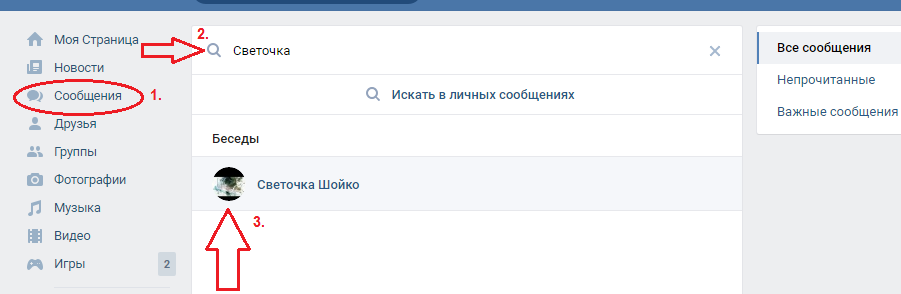 Но раньше было и так нельзя сделать. А простота схемы позволяет быстро отправить необдуманное послание в корзину, даже если пользователь онлайн.
Но раньше было и так нельзя сделать. А простота схемы позволяет быстро отправить необдуманное послание в корзину, даже если пользователь онлайн.
С телефона
Если вы пользуетесь приложением ВКонтакте, то избавиться от письма у себя и у собеседника не выйдет – соцсеть пока не предоставляет такой функционал. Получится убрать информацию лишь на своей странице. Возможно, позднее функционал расширят.
Выход прост – воспользуйтесь мобильным браузером. Действия аналогичны – выбираете блок, ставите галочку напротив «Удалить для всех» и подтверждаете намерение. Небольшая разница между десктопной и мобильной версиями – только в интерфейсе. Чтобы добраться до кнопки-ликвидатора в смартфоне, необходимо нажать на многоточие.
Удаляем диалог
Убрать весь диалог можно одним кликом. Для этого на блоке с собеседником во вкладке “Сообщения” необходимо нажать на крестик. При этом корреспонденция исчезнет только у вас – у другого пользователя она останется.
Как удалить всю корреспонденцию
Если необходимо очистить всю историю (например, если хотите удалить накрученные сообщения), то либо ручками удаляем все диалоги, как на скриншоте выше, либо пользуемся специальным ботом для ВК, который сделает все автоматически. Например, Sobot .
Например, Sobot .
Скачайте и установите программу на ПК, добавьте аккаунт.
Укажите данные вашего профиля ВКонтакте. Если не используете прокси, то перетащите ползунок в положение “On”.
Необходимый нам функционал “Очистить диалоги” спрятан во вкладке «Функции». Передвиньте ползунок в позицию «On» и нажмите “Продолжить”.
Бот очистит все диалоги. При этом информация у собеседников останется.
Вопросы по теме
Несмотря на простоту схемы, в некоторых ситуациях у вас могут возникнуть небольшие сложности и вопросы. Отвечаем на них заранее.
- Как быть, если вы удалили сообщение, не поставив галочку напротив «Для всех»?
В этом случае нужно найти, выбрать удаленные послания и кликнуть по кнопке «Восстановить». После этого данные появятся вновь – теперь можно повторить процедуру, но уже по всем правилам.
Это способ работает, если вы сразу спохватились и не закрыли страницу. Как только страница обновится, возможность восстановить что-либо исчезнет.
- Что делать, если кликаете по корзине, но пункта «Удалить для всех» нет?
Если этого пункта нет, значит, сообщение старое – отправлено более 24 часов назад. Чтобы очистить поле с письмом у себя и у другого пользователя, можно попробовать схему со спамом. По-другому пока никак.
- Узнает ли адресат об удалении письма?
В самом диалоге адресата после ваших манипуляций не останется и намека на былые данные. Если пользователь не прочел письмо, то есть вероятность, что он о нем и не узнает. Но, возможно, у человека настроены уведомления о входящих – либо на электронную почту, либо по SMS. Поэтому надеяться на стопроцентное заметание следов не стоит.
- Исчезнет ли переписка после ликвидации аккаунта ВК?
Нет, это не работает. Даже после удаления аккаунта все ваши месседжи останутся видимыми другому пользователю. Только напротив вашей аватарки будет красоваться собачка, а у адресата пропадет возможность переписываться с вами.
- Можно ли уничтожить переписку, если вы у собеседника в черном списке?
Нет, в этом случае получится убрать послание только на своей стороне.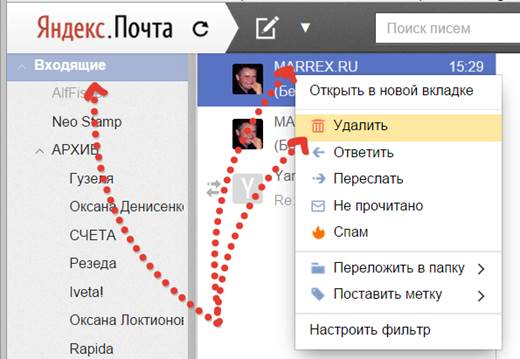
- Как быть, если ваше сообщение переслали кому-либо еще?
Пропадет переписка у вас и у вашего собеседника. У третьего адресата письмо останется. Чтобы и оно исчезло, необходимы усилия того пользователя, с кем переписывались лично вы.
- Можно ли убрать неотправленное сообщение?
Иногда из-за технических сбоев послание не доходит до адресата. Если такое случится с вами, вы узнаете об этом по красному кружку с белым восклицательным знаком напротив письма.
Чтобы информация впоследствии гарантированно не оказалась у другого человека, нажмите на круглую иконку и проделайте то, что справедливо для обычной ситуации.
- Есть ли специальные приложения или сервисы для удаления «несвежих» месседжей?
Нет, работающих инструментов нет – ни от ВКонтакте, ни от сторонних разработчиков. Если вам предлагают воспользоваться помощью какой-либо программы, будьте начеку – возможно, это попытка мошенничества. На этот момент полностью убрать сообщения, которым более суток, нельзя.
Заключение
Убрать информацию из переписки и у вас, и у адресата просто. Но необходимо спешить – через 24 часа после отправки возможность очистки исчезает. Не успели – пользователь сможет читать корреспонденцию в любое время. Все остальные способы либо не дают гарантии результата, либо нерабочие.
Приходилось ли вам удалять ошибочно отправленное сообщение? Успели ли вы это сделать до того, как другая сторона его прочла? Поделитесь своей историей с читателями блога.
все сообщения и все диалоги за раз [2022]
«С глаз долой, из сердца – вон». Если бы в жизни существовала волшебная кнопка «Удалить», то многие события были бы проще и легче. Как же здорово, что хотя бы онлайн эта кнопочка существует. Фигурально, конечно, но она есть.
Содержание
- Как удалить сообщение или переписку в ВКонтакте
- Архив чатов
- Как удалить все переписки в ВКонтакте сразу
По крайней мере, удалить переписку в ВК, которая надоела или о которой хочется забыть – труда не составит.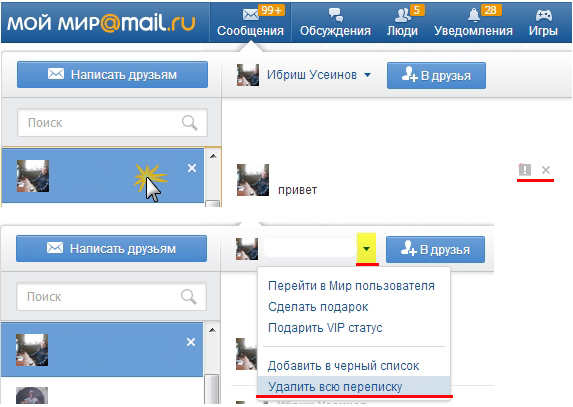
Хотите узнать как? Конечно, хотите.
ВКонтакте – одна из самых востребованных социальных сетей на территории страны, и ее легкий функционал может заменить практически все поисковые системы.
За этот год в ВК зарегистрировалось много новых пользователей, и теперь аудитория соцсети превышает 50-ти миллионов юзеров в день из разных стран.
Помимо постоянного получения новой информации, которую можно подстроить под свои вкусы и предпочтения, вступая в тематические паблики, в ВК также можно общаться с разными людьми из своего круга общение и вне его.
Общение происходит, в основном, через мессенджер, хотя никто не отменят функционал комментариев, видео- и аудиозвонков.
Однако все хорошее может закончиться или надоесть. Как избавиться от улик?
Вот об этом и поговорим.
Как удалить сообщение или переписку в ВКонтакте
Пожалуй, этим интригующим вопросом когда-нибудь задавался каждый из нас, и возможно довольно часто.
Мотивы, которые подталкивают на такое желание бывают разными: от желания минимализма в мессенджере до личного спокойствия.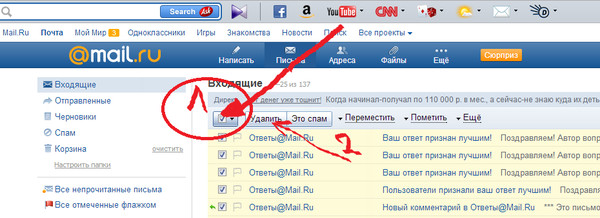
Бывает такое, когда просто не хочется видеть переписку с человеком или целым сообществом, раздражающей и ненужной рассылкой.
Возможно, хочется скрыть «секретную переписку» от глаз окружающих или же просто удалить нежелательные, ошибочные предложения или отдельные слова из переписки.
Ведь ошибки, особенно в формальных переговорах могут повлиять на репутацию и даже на целую дружбу.
Какой бы ни была причина, итоговый результат все равно остаеться одним: удаление переписки.
Давайте вместе разберемся, что и как нужно делать.
Псс.. Море подписчиков здесь
Накрутка в соцсетях. Получи первых подписчиков, комментарии и лайки.
Накрутка недорого
Бесплатная накрутка
Как удалить сообщение в диалоге вк?
Самое малое, с чего стоит начать – это удаление отдельных сообщений. В данном случае есть несколько вариантов:
- удаление сообщения у себя.

- удаление сообщений у обоих собеседников.
С удалением отдельного сообщения у себя нет никаких проблем. На компьютере это сделать куда проще, чем на телефоне:
Войдите в свой аккаунт с помощью логина и пароля.
Заходите во вкладку «Мессенджер» с левой верхней стороны или же нажмите на «Чаты» в нижнем правом углу. В «чатах» обычно всплывают самые частые переписки.
Выбирайте переписку и заходите в нее.
Выделяйте одно или несколько сообщений, нажимая на галочку слева сообщения. Вверху появиться количество выбранных сообщений, а также дополнительные опции (отметить как важное, удалить, это спам, ответить и переслать).
Нажимайте на значок мусорного бака «Удалить».
При нажатии сообщения сразу удалятся и будут выделены голубым цветом.
В самой переписке, справа от удаленных сообщений появится опция «Восстановить» если вы нечаянно ошиблись.
Если второй собеседник еще не прочитал ваше «неудачное» сообщение, то у вас есть возможность удалить сообщение для обоих.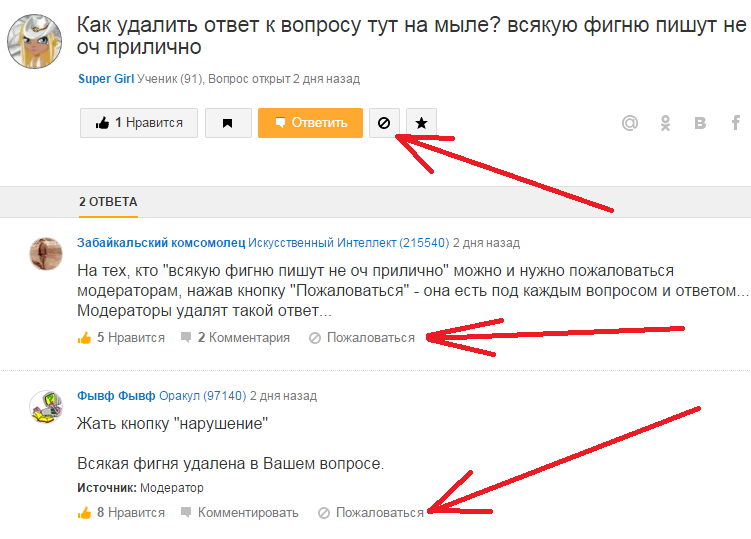 При нажатии на значок «Удалить» появиться окно с опцией «Удалить для всех».
При нажатии на значок «Удалить» появиться окно с опцией «Удалить для всех».
На телефоне почти все действия аналогичны, но возможно даже быстрее:
Открывайте приложение ВКонтакте. При необходимости вводите свои данные (логин и пароль). Если вы забудите пароль, то всегда есть возможность его восстановить.
При входе вы сразу перейдете на новостную ленту. Внизу экрана (не ленты!), посередине, нажимайте значок диалога.
Выбирайте переписку.
Выбирайте сообщение.
Вверху появляется четыре значка, второй – это мусорный бак («Удалить сообщение»).
Отмечайте «Отмена» или «Удалить» во всплывшем окне. Если сообщение еще не прочитано, то также появиться опция «Удалить для всех».
Сообщение удаляется быстро, и его не будет видно и не будет возможно восстановить. Не ошибайтесь!
Помимо своих сообщений также можно удалять медиафайлы, видео и голосовые записи. В групповых беседах и сообществах не важно, прочитали ваше сообщение или нет, все равно можно удалить его для всех пользователей одновременно одним разом.
Не забывайте, что удалить сообщение из группы быстро можно только если вы до сих пор в ней состоите. Иначе придется вступать в сообщество заново.
Также бывают случаи, когда удалить отдельное сообщение не имеет смысла потому что собеседник его уже прочитал.
В этом случае будет логично отредактировать сообщение – изменить его.
В компьютерной версии это возможно сделать выбрав отдельное сообщение (оно станет голубого цвета) и нажав на значок «Карандаш» сразу справа от самого текста сообщения.
В приложении это возможно зайдя в переписку и зажав сообщение до появления опций. В верхнем правом углу появятся серия знаков — нужно нажать на самый первый знак карандаша и отредактировать свои ошибки.
Как удалить переписку в ВК
Удаление отдельных сообщений или их редактирование – дело несложное. Но что же делать в случае, когда нужно удалить весь диалог во ВКонтакте?
Причины для этого также бывают разными – желание оставить только важные переписки, очистить место в браузере или же вообще удалить все диалоги сразу для чего бы это не было.
Удалить целый диалог намного легче, чем это может показаться.
В компьютерной версии:
Заходите на свою страничку ВКонтакте с помощью логина и пароля.
После входа, в левом верхнем углу есть меню.
Выбирайте вкладку «Мессенджер».
Входите.
Наведите курсор на желаемый диалог.
Справа появятся три точки, наводите мышку на них.
Появляются четыре опции (архивировать, закрепить в списке чатов, отключить уведомления, очистить историю сообщений). Нажимайте на последнюю и самую нижнюю: очистить историю сообщений).
Во всплывшем окне спрашивают: «Вы действительно хотите удалить всю переписку с данным пользователем?». Также предупреждают, что это действие будет невозможно отменить.
Сразу после нажатия переписка мгновенно стирается, и от нее не остается ни следа.
Вторым вариантом является зайти в саму переписку. В верхнем правом углу также появятся три точки. Если на них навести, то в самом низу также появится функция «Очистить историю сообщений» со значком мусорного бака.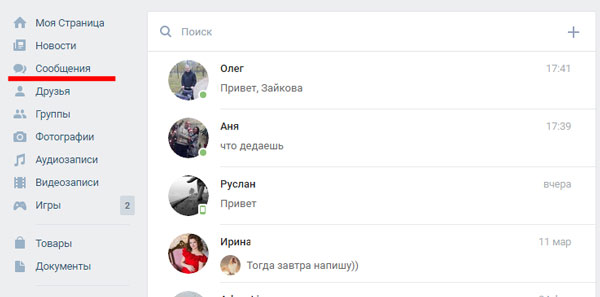
Туда и стоит нажать, после чего подтвердить свое действие.
Также можно удалить групповой диалог и выйти из него. Но еще никто не отменял функцию «Выключить уведомления». Это возможно для любых видов переписок: обычные диалоги, массовые рассылки, боты, сообщества и беседы.
Не забывайте, что после очистки сообщений во ВК они остануться нетронутыми у собеседника.
В телефонной версии тоже имеются два способа:
Заходите в приложение с помощью логина и пароля.
В нижней части экрана заходите в Мессенджер через значок диалога.
Ищете диалог, который хотите удалить.
Нажимайте на него и удерживайте палец до появления пяти опций.
Тапайте на самую последнюю опцию красного цвета со значком мусорного бака (все остальные синие).
Получи больше подписчиков
Бесплатные подписчики за выполнение заданий, или быстрая недорогая накрутка. Что выберешь ты?
Накрутка недорого
Бесплатная накрутка
Нажимайте на «Очистить историю» во всплывшем окне с предупреждением о том, что это действие будет невозможно отменить.
Второй способ очень напоминает компьютерную версию:
Заходите в приложение Вконтакте со своим логином и паролем.
Открывайте мессенджер.
Выбирайте переписку и заходите в нее.
Нажимайте на имя человека или сообщества в самом верху.
Выбирайте самую последнюю функцию «Очистить историю».
Нажимайте на «Очистить историю» во всплывшем окне.
Подтверждайте, что вы не сомневаетесь.
Архив чатов
В 2021 году в приложении появилась новая функция, связанная с сообщениями, которая позволяет скрыть все старые или нежелательные переписки в одну папку «Архив».
Это отличная альтернатива для тех, кто имея сомнения не осмелиться удалить переписки полностью.
Чтобы поместить диалог в Архив, нужно:
- Зайти в приложение с помощью логина и пароля.
- Зайти в сообщения.
- Нажать на нежелаемый диалог.
- Выбрать предпоследнюю опцию «Архивировать» со знаком домика.
- Готово! Окошко для подтверждения данного действия не всплывает.

Чтобы удалить диалог из Архива:
- Зайдите в приложение со своим логином и паролем.
- Откройте сообщения.
- Потяните вверх – всплывает кнопка «Архив». Нажимайте.
- Выбирайте диалог и зажимайте его пальцем – появляются опции.
- Предпоследняя опция «Вернуть из архива». В этом случае окошко тоже не появиться.
Также возможно очистить историю переписки прямо в архиве. Это самая последняя функция, которая появляется при нажатии выбранного диалога.
Как удалить все переписки в ВКонтакте сразу
С каждым днем мир меняется к лучшему, хотя некоторые вещи становятся все сложнее. Например, до 2014 года во ВКонтакте было действительно возможно удалить целую переписку нажатием всего одной кнопки-крестика.
Теперь же интерфейс поменялся уже несколько раз, а с ним и правила.
Одновременное удаление нескольких переписок или вообще всех невозможно ни через сайт, ни через мобильное приложение. Удаление всех диалогов в ВКонтакте поэтапно, по одной переписке отдельно – процесс долгий и неудобный для многих.
Если у вас не очень много ненужных диалогов, которые можно удалить выборочно, то на их удаление уйдет максимум десять минут.
Как автор, советую избавляться от таких переписок как только вы закончите беседу, выйдите из сообщества или отпишитесь от рассылки.
Но если вы давно упустили такую возможность или же решили кардинально все поменять на своей страничке, лучше всего воспользоваться расширениями или ботами, которые будет нужно установить отдельно и подключить к ним свою страничку.
Хорошая новость!
Одно из таких расширений для Яндекс Браузера и Гугл – VK Styles. Данное расширение еще доступно на 2022 год и полностью безопасно. Доступно для компьютерной версии!
Делюсь ссылкой на бесплатное расширение: https://chrome.google.com/webstore/detail/vk-styles-themes-for-vkco/ceibjdigmfbbgcpkkdpmjokkokklodmc/related?hl=ru
После его установления, фон ВК изменится со светлого на темный и изменяются опции для диалогов. Помимо этого, с расширением станут доступны еще некоторые новые, яркие функции.
Как удалить все переписки ВК сразу с помощью расширения:
- Устанавливайте его в удобном вам браузере. Советую выбирать Яндекс или Гугл.
- Заходите на вашу страничку ВКонтакте с помощью логина и пароля.
- Открывайте мессенджер в левом верхнем углу меню.
- Над всеми диалогами есть строка поиска, справа от нее ищите три точки. Наводите курсор на них.
- Затем скользите курсором на пятую строчку «Удалить диалоги» и нажимайте. Без расширения этой функции не будет.
- В появившемся окне заполните две ячейки: количество диалогов к удалению и количество сообщений в них. Советую набрать большое число (например, 9999) в обоих случаях. Дайте волю своему воображению! Так уж наверняка удалиться все. Если набрать более разумное количество сообщений в графе, то удалятся только те переписки, в которых есть столько же сообщений, или меньше.
- В окошке есть возможность выбрать две опции, чтобы не задеть важной информации: строка с «Не удалять отмеченные/непрочитанные сообщения».
 Можно ничего не выбрать для полной очистки истории сообщений или же выбрать одну из/обе опции.
Можно ничего не выбрать для полной очистки истории сообщений или же выбрать одну из/обе опции. - После нажатия на «Удалить», диалоги начнут удалятся в фоновом режиме, а также в верхнем левом углу появится прогресс удаления: х из х диалогов.
Удалить все диалоги с помощью скрипта
Простыми словами, скрипт – автоматизированные действия или команды, которые прописаны языком скриптового программирования. Для ВКонтакте это также работает.
- Открывайте браузер Google Chrome. В нем проще всего работать со скриптами.
- Заходите на свою страничку ВКонтакте с помощью логина и пароля.
- Заходите в мессенджер.
- Войдите на сайт автора скрипта. Там же будет инструкция к применению.
- Копируйте скрипт полностью (ссылка: http://elnee.github.io/VKBuddhist/). Можно это сделать нажав клавиши ctrl+c.
- Возвращайтесь в ВК сообщения и нажимайте клавишу F12. Появится окно, выбирайте «Консоль разработчика». Вставляйте скопированный скрипт с помощью ctrl+v и Enter.

Процесс удаления всех сообщений с помощью скрипта может оказаться слишком долгим, поэтому не стоит закрывать вкладку с сообщениями, пока скрипт не закончит работу.
При окончании все будет стерто.
Кстати, подписчиков надо?)
Бесплатные подписчики и лайки за выполнение заданий, или быстрая недорогая накрутка. Что выберешь ты?
Накрутка недорого
Бесплатная накрутка
Как удалить сообщение в беседе у себя и собеседника. Можно ли удалить сообщение ВКонтакте пока его не прочитали? Как отредактировать или сделать отправленное сообщение пустым
У каждого наверняка случалось, что сообщение Вконтакте отправили совершенно не тому пользователю, которому собирались или писали вдумчиво текст и случайно нажали отправить, хотя это делать пока еще не следовало. Собственно, если вы попали на эту страницу, то наверняка ищите возможность исправить свою оплошность. Способы удалить сообщение, отправленное другу есть, но они не сто процентные. Поэтому если ситуация не требует жертв и можно решить вопрос простым объяснением получателю, что письмо было адресовано не ему, то лучше не заморачиваться и сделать так. Что же, для тех, кому срочно надо почистить переписку, читаем далее.
Способы удалить сообщение, отправленное другу есть, но они не сто процентные. Поэтому если ситуация не требует жертв и можно решить вопрос простым объяснением получателю, что письмо было адресовано не ему, то лучше не заморачиваться и сделать так. Что же, для тех, кому срочно надо почистить переписку, читаем далее.
Как удалить сообщение у другого человека
Я полагаю, вы знаете как удалить сообщения в диалоге у себя. На сегодняшний день нужно выделить одно или несколько сообщений (держим ctrl и выделяем) и нажать на Корзину (в 2017 году вместо кнопки иконка).
Разумеется, у собеседника таким образом ничего не удалится. Если вы хотите или видео (которое загружено напрямую, не из списка) из диалога — обрадую вас, это возможно. Необходимо открыть то, что вы хотите убрать и нажать Удалить. Смотрим на изображение.
С аудиозаписями и видео (которое из вашего списка на странице) все обстоит хитрее. Чтобы они пропали из диалога, нужно сначала удалить их из своего плейлиста. Документы удаляются не сразу, а по истечении некоторого времени.
Документы удаляются не сразу, а по истечении некоторого времени.
Переходим к текстовым сообщениям и ссылкам. Тут еще сложнее. Варианты собеседника мы сразу отбрасываем, потому что это из области фантастики, в любом случае сообщение будет прочитано раньше, чем вы добудете логин и пароль. Следующий способ, который тоже встречается в сети — пометить сообщения получателя вашего «левого» письма как спам. Сегодня это не сработает, алгоритмы Вконтакте не посчитают обычную переписку за спам и не удалят весь диалог. Остается последняя возможность удалить сообщение у другого пользователя — заспамить его самого. В данный диалог, куда вы отправили не то письмо необходимо накидать всяких ссылок на подозрительные ресурсы (насколько хватит вашей фантазии и поиска разной ерунды). Минус — вас могут заблокировать за спам, зато удалят весь диалог. В крайнем случае вы всегда можете сообщить собеседнику, что вашу страницу взломали и это были не вы. И извинится перед ним. В общей куче всяких ссылок он может и не заметит компрометирующее вас сообщение.
Социальная сеть ВК создана в первую очередь для общения между пользователями, хотя в последнее время сайт превратился в мультимедийного гиганта, где есть абсолютно все, начиная от общения или знакомств и заканчивая онлайн-играми и всевозможными видеороликами.
Возвращаясь к теме общения, хочется разобрать один интересный момент. Пользователи часто спрашивают, можно ли удалить отправленное сообщение ВК, пока его не прочитали? В настоящее время такой возможности не существует.
Иногда можно слышать такую байку: мол, если удалишь это сообщение у себя, значит, оно испарится и у того пользователя, которому ты его, собственно, отправил. Это вовсе не так, потому что сообщение удаляется только у того пользователя, который его удалит. Что бы доказать это, приведем простейший пример: напишем сообщение пользователю и удалим его.
Мы написали сообщение и отправили его адресату. Последний не успел его прочесть, что мы и видим на скриншоте.
Теперь заходим в аккаунт пользователя, которому мы отправили сообщение и… Все верно, сообщение на месте, никуда оно не делось и не денется, пока пользователь сам не соизволит от него избавиться.
Что же делать, неужели нет выхода из этой ситуации? Есть пара способов, но вряд ли они вам подойдут. Первый из них — это удаление своей страницы еще до того, как пользователь прочитает сообщение. Правда, вероятность того, что он сможет догадаться, кто именно ему прислал сообщение, очень велика, особенно если у него небольшое количество друзей в ВК.
Второй способ — это воспользоваться логином и паролем от страницы пользователя. Только где их взять? Вопрос, скажем так, непростой. К тому же за посещение чужих страниц (читай — взлом) можно как минимум схлопотать штраф, а то и получить условный срок — прецеденты уже были.
В общем, никаких реальных способов для удаления отправленных сообщений не существует. И не стоит писать в службу поддержки ВК, там вам все равно не помогут с этим вопросом.
Бывает, что случайно отправил сообщение не тому человеку. Или отправил не то. Или написал что-то сгоряча, а потом передумал и захотел взять свои слова обратно. Как в ВК удалить, отменить отправленное сообщение, чтобы человек его не прочитал?
Это актуальная инструкция для 2019 года.
Что нужно сделать, чтобы удалить отправленное сообщение?
Сообщение можно удалить в течение суток (24 часов) после отправки. Позже — никак (точнее, позже можно удалить только у себя, но не у получателя).
Чтобы удалить отправленное сообщение:
Все! Ты удалил сообщение и у себя, и у получателя.
Будь внимателен: ВК запоминает, что ты поставил галочку «Удалить для всех», и в следующий раз она сразу будет установлена. То есть, если ее не убрать, сообщения снова будут удаляться из переписки и у тебя, и у собеседника.
Если срок уже прошел, ВК напишет «Сообщение удалено», но это значит, что оно удалено только у тебя. В этом случае ты можешь просто написать второе сообщение и извиниться, что отправил не туда. А в следующий раз будь внимательнее, не спеши и смотри, кому что отправляешь.
И еще отправленное сообщение можно отредактировать или сделать пустым.
Как отредактировать или сделать отправленное сообщение пустым?
Отправленное сообщение можно отредактировать (изменить) или сделать пустым в течение суток после отправки. Но получатель все равно увидит, что ему что-то отправили, а потом отредактировали.
Но получатель все равно увидит, что ему что-то отправили, а потом отредактировали.
Отредактировать сообщение в личке можно в течение суток (24 часов) после отправки. Это можно сделать в полной или мобильной версии сайта ВК, а в приложении на телефоне пока нельзя. Нажми на сообщение или наведи на него курсор, затем нажми кнопку редактирования. Она выглядит как карандаш. .
Чтобы сделать сообщение пустым, сотри его содержимое и вставь вместо него любой из этих кодов — после сохранения он превратится в пустое место. Сначала надо выделить его и скопировать, либо просто набрать с клавиатуры. Любой из этих пяти:
Код нужно вставлять, потому что полностью удаленное, пустое сообщение ВК не даст сохранить. Символ пробела не подойдет.
Нажми галочку, чтобы сохранить измененное сообщение. Если что-то не получилось, отредактируй снова. Теперь получатель увидит только, что ты ему что-то присылал, но содержимое будет пустым. Также он увидит время отправки и пометку (ред. ) — «отредактировано»:
) — «отредактировано»:
Подробнее про редактирование в этой инструкции:
Вопросы по удалению отправленных сообщений
Почему нет галочки «Удалить для всех»?
Причина — одна из этих:
- Ты удаляешь свое сообщение, которое было отправлено более 24 часов назад (удалить у всех уже нельзя).
- Ты хочешь удалить чужое сообщение, а не свое. Удалить у другого человека из переписки сообщение, которое он тебе отправил, нельзя. Можешь сделать это только у себя.
- Собеседник внес тебя в черный список (ЧС) . При этом ты не можешь удалить отправленное сообщение у всех, даже если 24 часа еще не прошло. Но если он уберет тебя из ЧС, то удалить отправленное сообщение для всех снова будет можно, пока 24-часовой срок с момента отправки не истек.
Узнает ли человек, что я ему что-то присылал и удалил?
Удаленное сообщение в переписке пропадает без следа, но все равно это возможно. Человек может успеть прочитать сообщение до того, как ты его удалишь. Кроме того, у него могут быть включены уведомления о новых сообщениях на почту или на телефон, и твое сообщение сразу же после отправки придет ему в виде письма или СМС. Тогда он сможет прочесть сообщение, даже если ты его сразу удалил.
Кроме того, у него могут быть включены уведомления о новых сообщениях на почту или на телефон, и твое сообщение сразу же после отправки придет ему в виде письма или СМС. Тогда он сможет прочесть сообщение, даже если ты его сразу удалил.
Можно ли удалить отправленное сообщение, если оно уже прочитано?
Да, как и непрочитанное. Для удаления никакой разницы нет, если срок еще не прошел (24 часа с момента отправки).
Можно ли удалить отправленное сообщение ВКонтакте, если оно еще не прочитано?
Да, конечно. В начале этой инструкции как раз и рассказано, как это сделать.
Если удалил сообщение только у себя, можно ли удалить его у получателя?
Нет, нельзя. Надо было сразу удалять с галочкой «Удалить для всех».
Если удалить свою страницу, удалятся ли мои отправленные сообщения?
Нет, они не удалятся, получатель их прочитает, только вместо твоего главного фото там будет собачка и написано, что страница удалена.
Как удалить отправленное сообщение, если тебя занесли в ЧС?
У собеседника — никак. Можно удалить только у себя.
Можно удалить только у себя.
Если мое сообщение переслали, удалится ли его копия?
Нет. Если человек, которому ты отправил сообщение, переслал его кому-то еще, то пересланную копию сообщения ты уже не удалишь.
Как удалить сообщение, которое не отправилось
Сообщение можно удалить, если оно не отправилось из-за проблем со связью. В этом случае рядом с ним будет красный кругляшок с восклицательным знаком. Нажми на него — появится меню — затем нажми «Удалить сообщение».
Вот такое сообщение ты можешь удалить, и получатель его не увидит:
Можно ли удалить отправленное фото ВКонтакте?
Да, можно! Найди его в переписке, просто нажми на него и выбери «Удалить». Сразу фото не исчезнет — пока ты его не закрыл, еще есть возможность отменить удаление. А если обновить страницу, ты увидишь, что фото удалилось из диалога.
Какие есть программы для удаления отправленных сообщений в ВК?
Таких программ нет. Если где-то написано, что она есть, или что можно удалить сообщения после того, как прошло 24 часа, это просто развод.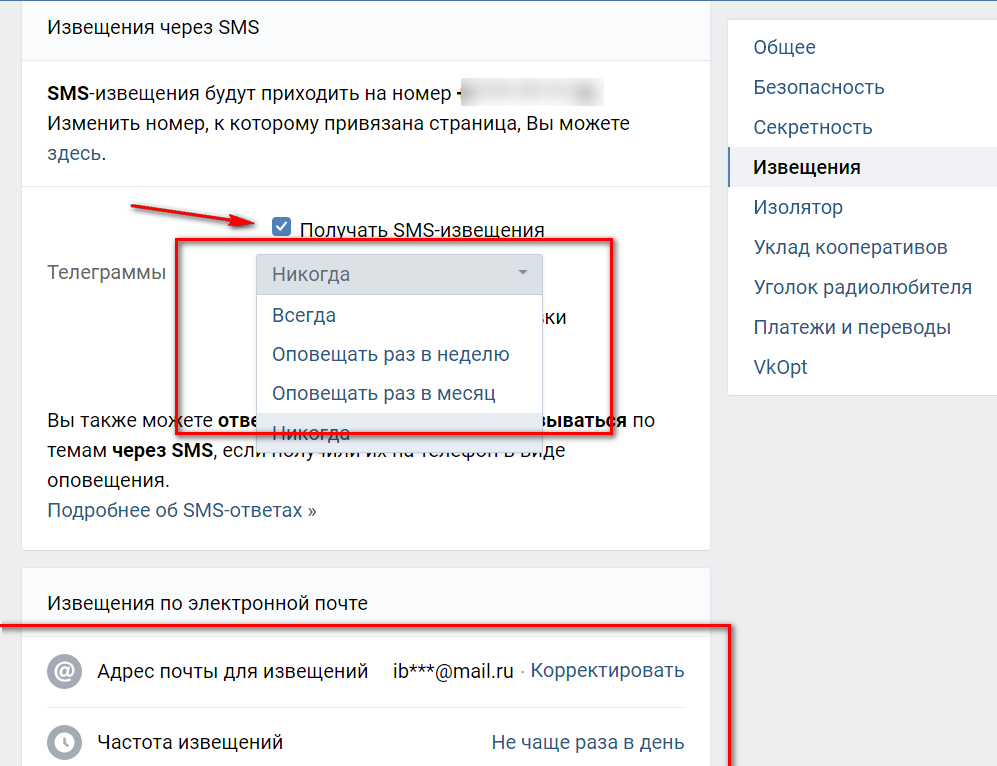 Тебе придется либо отдать деньги и не получить ничего, либо твою страницу взломают и ты не сможешь на нее зайти. Будь осторожен. Советуем пользоваться для входа в ВК надежной стартовой страницей «Вход» .
Тебе придется либо отдать деньги и не получить ничего, либо твою страницу взломают и ты не сможешь на нее зайти. Будь осторожен. Советуем пользоваться для входа в ВК надежной стартовой страницей «Вход» .
Как удалить отправленное сообщение у себя?
После этого сообщение удалится только у тебя, а у собеседника останется.
Как сохранить исходный вариант сообщения на случай, если человек его удалит?
Если ты волнуешься, что собеседник удалит свое сообщение в личных интересах, выдели его и перешли самому себе (нажав кнопку «Переслать», найди себя в диалогах, начав набирать свое имя). Теперь, даже если человек его удалит, у тебя будет копия оригинала с датой и временем.
Быстрый и удобный вход в ВК
Стартовая страница «Вход» — для входа на сайт ВКонтакте и на другие сайты. Попробуй, там много новых возможностей для тебя.
Инструкция
Также есть возможность отправить одно сообщение всем друзьям посредством «icq-протокола». Лучше всего для этих целей подойдет программное обеспечение «Qip». Эта программа обеспечивает рассылку ваших сообщений. Для того, чтобы осуществить рассылку выполните следующее. Запустите программу «Qip», пройдя процесс авторизации (ввод и пароля), двойным щелчком мыши откройте окно сообщениями с любым из контактов вашего списка, нажмите стрелочку рядом с кнопкой «Отправить» и выберите пункт «выборочная ».
Лучше всего для этих целей подойдет программное обеспечение «Qip». Эта программа обеспечивает рассылку ваших сообщений. Для того, чтобы осуществить рассылку выполните следующее. Запустите программу «Qip», пройдя процесс авторизации (ввод и пароля), двойным щелчком мыши откройте окно сообщениями с любым из контактов вашего списка, нажмите стрелочку рядом с кнопкой «Отправить» и выберите пункт «выборочная ».
В открывшемся окне отметьте галочками тех, кому предназначается ваше сообщение. Также вы можете отметить сразу друзей, что сэкономит много времени. Нажмите «Отправить», эта кнопка станет неактивной. После окончания массовой отправки сообщения, кнопка «Отправить» снова станет активной.
Социальная сеть «ВКонтакте» позволяет переписываться с другими пользователями сайта в режиме сообщений (старый режим) или диалогов (новый режим). Удалить с определенным пользователем или другом можно через диалоги, а все входящие или исходящие – через режим отображения сообщений.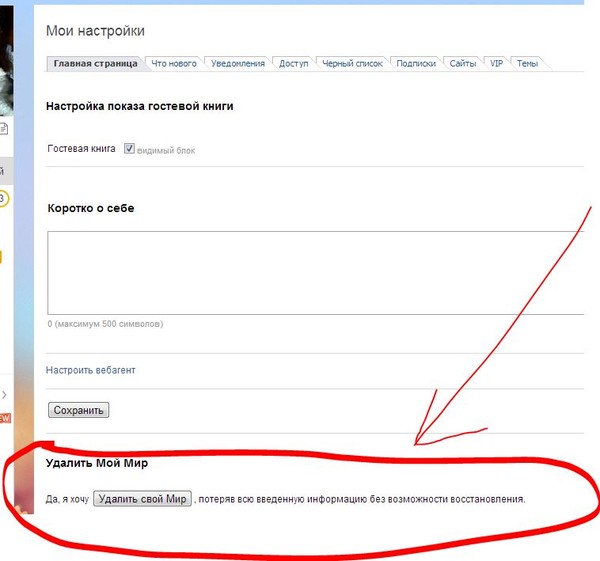
Инструкция
Видео по теме
Полезный совет
Очистить все сообщения и диалоги одновременно невозможно посредством инструментов, представленных социальной сетью ВКонтакте. Плагины и варезное программное обеспечение могут угрожать безопасности компьютера и аккаунта в социальной сети, поэтому лучше воздержаться от их использования.
Связанная статья
Источники:
- как очистить историю сообщений
« », как и в любой другой социальной сети, существует возможность обмена сообщениями с друзьями. Но иногда случаются такие ситуации, что сразу всем им необходимо отправить одно и то же сообщение. Для этого создатели сайта придумали функцию передачи сообщения всем пользователям, находящимся в списке ваших друзей.
Инструкция
Если вы хотите отправить одно и то же текстовое сообщение всем своим друзьям, для начала войдите в социальную сеть. Включите интернет и воспользуйтесь той поисковой системой, которая является для вас более предпочтительной. В строку поиска введите текст «ВКонтакте главная страница». Перед вами откроется список сайтов, соответствующих критериям заданного вами запроса. В самом верху этого списка будет находиться сайт «ВКонтакте». Нажмите на адрес этого сайта, и перед вами откроется страница входа в социальную сеть. В специальные строки введите ваш пароль и логин, таким образом, вы включите свой аккаунт в этой сети.
В строку поиска введите текст «ВКонтакте главная страница». Перед вами откроется список сайтов, соответствующих критериям заданного вами запроса. В самом верху этого списка будет находиться сайт «ВКонтакте». Нажмите на адрес этого сайта, и перед вами откроется страница входа в социальную сеть. В специальные строки введите ваш пароль и логин, таким образом, вы включите свой аккаунт в этой сети.
В центре открывшейся страницы размещена ваша главная фотография, слева от нее будет расположено меню «Моя страница», «Мои друзья», «Мои фотографии», «Мои видеозаписи», «Мои аудиозаписи», «Мои сообщения», «Мои группы», «Мои ответы», «Мои настройки», а справа основная информация о вас. Чтобы составить текстовое сообщение, зайдите в раздел «Мои сообщения». Перед собой вы увидите окно, в котором отображаются все ваши диалоги. В самом верху этого окна есть функция «Написать сообщение». Нажмите на эту надпись. Этим действием вы откроете новую страницу, вверху которой нужно будет указать получателя сообщения, а внизу ввести сам текст.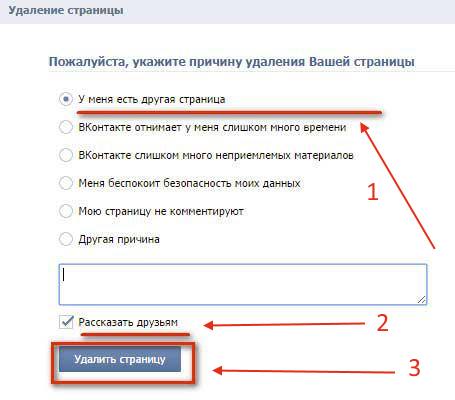
Введите текст вашего сообщения. Кроме текста, вы можете прикрепить к нему любой документ, аудио или видеозапись, изображение или какой-то другой объект. После того как вы наберете сообщение, щелкните левой кнопкой мыши в графе «Получатель». Перед вами появится список ваших друзей. Нажмите на любого из них, и он пополнит список получателей письма. Рядом с именем этого человека в графе «Получатель» появится кнопка «Добавить». Нажмите на нее и выберите следующего пользователя. Проделывайте эту процедуру до тех пор, пока не выберите всех необходимых вам друзей. Далее можете отправлять сообщение.
Популярная социальная сеть ВКонтакте не стоит на месте, она развивается каждый день и уже сейчас множество пользователей могут оценить все ее преимущества. Дело в том, что на других известных социальных проектах, где реализована функция переписки с другими пользователями, предоставлена очень интересная способность общения с собеседником — в случае, когда вы что-то написали другом человеку, но затем передумали и не хотите чтобы он это увидел, вам достаточно просто удалить у себя данное сообщение и оно также удалится у другого человека. Стоит отметить, что в ВК такая функция отключена, а отправленное сообщение обязательно дойдет к его получателю. Судя по всему, в нынешнем 2015 и последующим годах эта возможность не будет реализована.
Стоит отметить, что в ВК такая функция отключена, а отправленное сообщение обязательно дойдет к его получателю. Судя по всему, в нынешнем 2015 и последующим годах эта возможность не будет реализована.
Советы о способах как удалить все сообщения В Контакте сразу?
Вы уже поняли, что ликвидировать весь диалог у вас не получится. Единственная возможность удалить непрочитанное сообщение — это зайти на страничку того, кому вы написали, и с его профиля удалить переписку. Проблема заключается в том, получить доступ к его аккаунту у вас вряд ли получится. За взлом чужого аккаунта может светить вполне реальная ответственность, поэтому отнеситесь к этому делу с предельной осторожностью. Чтобы сразу удалить всю переписку, необходимо зайти в раздел «Мои сообщения», потом выбрать полученные или отправленные, после чего вы можете увидеть вверху справа пустой квадратик, на который необходимо поставить галочку. Это позволит полностью удалить всю переписку всего лишь за одно нажатие кнопки.
Решения как удалить переписку в скайпе от одного контакта в несколько кликов?
История принятых и отправленных сообщений хранится в вашем профиле. Для начала необходимо зайти в раздел Инструменты и выбрать поле Настройки. Затем вы увидите диалог (или как он часто называется Чат и СМС) и в его настройках необходимо выбрать Дополнительно. После этого вы можете нажать на процесс удаления и полностью ликвидировать всю историю переписки с некоторыми пользователями. Стоит помнить о том, что прочитать переписку вы уже никогда не сможете, поэтому если там было что-то важное, то придется смириться с его утратой. Вы можете удалить сообщения не от одного контакта, а сразу от нескольких друзей. Попробуйте снова запустить скайп и проверить, быстро ли удалились сообщения или нет. В интернете есть множество программ, позволяющие проводить восстановление сообщений, но это скорее всего утилиты мошенников, потому что возможности вернуть все в точности как было — просто не существует.
Можно ли удалить сообщение ВКонтакте пока его не прочитали? Как удалить сообщение Вконтакте, чтобы оно удалилось у собеседника.
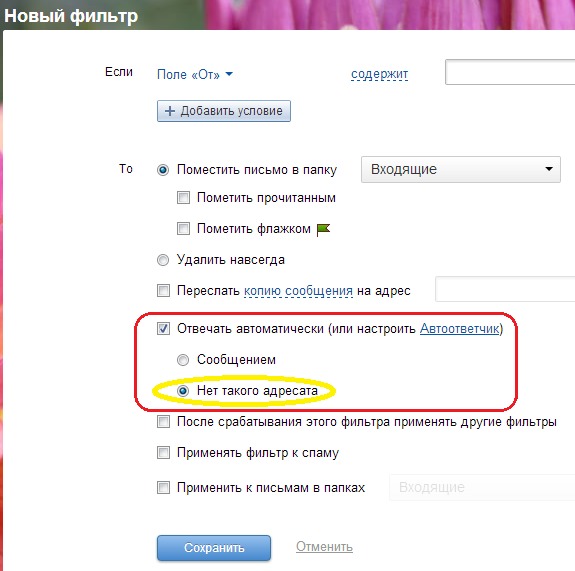
Живое общение постепенно вытесняется перепиской в социальных сетях, мессенджерах и электронной почте. Но, как и для разговора, для переписки актуальна пословица «Слово не воробей …» и далее по контексту. Одно необдуманно отправленное послание рождает надежду – а может все-таки воробей и можно еще поймать? Разберемся, как удалить сообщение в ВК, чтобы его не прочитали, и можно ли это сделать в принципе.
Можно ли удалить отправленное сообщение ВКонтакте
Убрав лишнее предисловие, сразу можно ответить – да, можно. Но есть некоторые нюансы. Удалить письмо в новом ВК получится, если:
- оно было отправлено менее 24 часов назад;
- есть доступ к аккаунту не через приложение;
- собеседник еще не успел его открыть.
Чтобы убрать нежелательное для просмотра сообщение, нужно зайти в социальную сеть через любой браузер. Официальное приложение пока не дает пользователям возможности скрывать послание от глаз получателя, если его еще не видели. Но возможно данная функция добавится в новой версии ВК.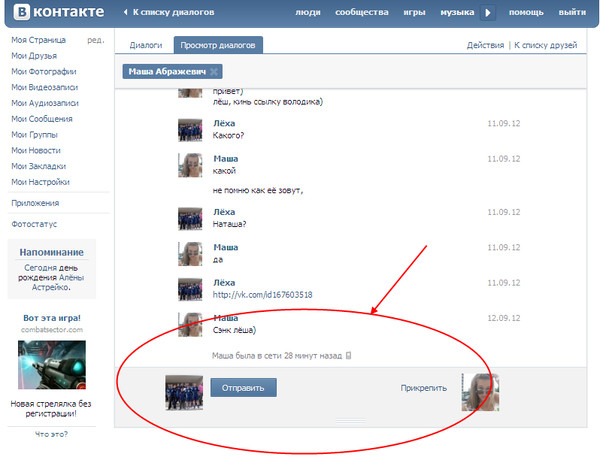
Как удалить сообщение: пошаговое руководство
Если ты создатель, то можно стереть письмо и у себя, и у собеседника, как в полной, так и в мобильной версии сайта. Поэтому первое, что нужно сделать, зайти в свой аккаунт с ПК или телефона, и найти послание, которое необходимо скрыть от получателя.
- В беседе выделяем сообщение нажатием левой кнопкой мыши. Можно выделить не одно, а сразу несколько.
Если нужное письмо сложно найти в списках бесед, можно ускорить процесс, найдя в друзьях адресата, которому было отправлено послание. Затем следует открыть страницу и нажать «Написать сообщение». В появившемся окне писать ничего не придется. Здесь просто нажимаем «Перейти к диалогу» (кнопка в правом верхнем углу).
- Нажимаем кнопку удалить вверху страницы (иконка в форме корзины).
- В появившемся окне ставим галочку напротив надписи «Удалить для всех».
- Осталось только подтвердить действие.
 Теперь письма удалятся с обеих страниц пользователей.
Теперь письма удалятся с обеих страниц пользователей.
После этого можно быть полностью уверенным, что адресат не получит письмо, даже то, которое не отправилось. Конечно, если отправитель не захочет его восстановить и отправить заново.
В будущем, когда понадобится снова убрать смс и у себя, и у собеседника, галочка «Удалить для всех» будет автоматически стоять в нужном поле.
Что делать, если окно для подтверждения не появилось
Глядя на пошаговую инструкцию, весь процесс выглядит достаточно примитивно и просто. Но иногда у пользователей возникают проблемы, а именно – окно для подтверждения действия попросту не появляется. Есть две причины такого явления:
- собеседник уже успел прочитать сообщение;
- с момента его отправки прошло более 24 часов.
Если это действительно так, то после нажатия на корзину пользователь увидит следующее:
В такой ситуации скрыть текст от глаз собеседника никак не получится, поскольку Контакт предлагает сразу же восстановить удаленное сообщение.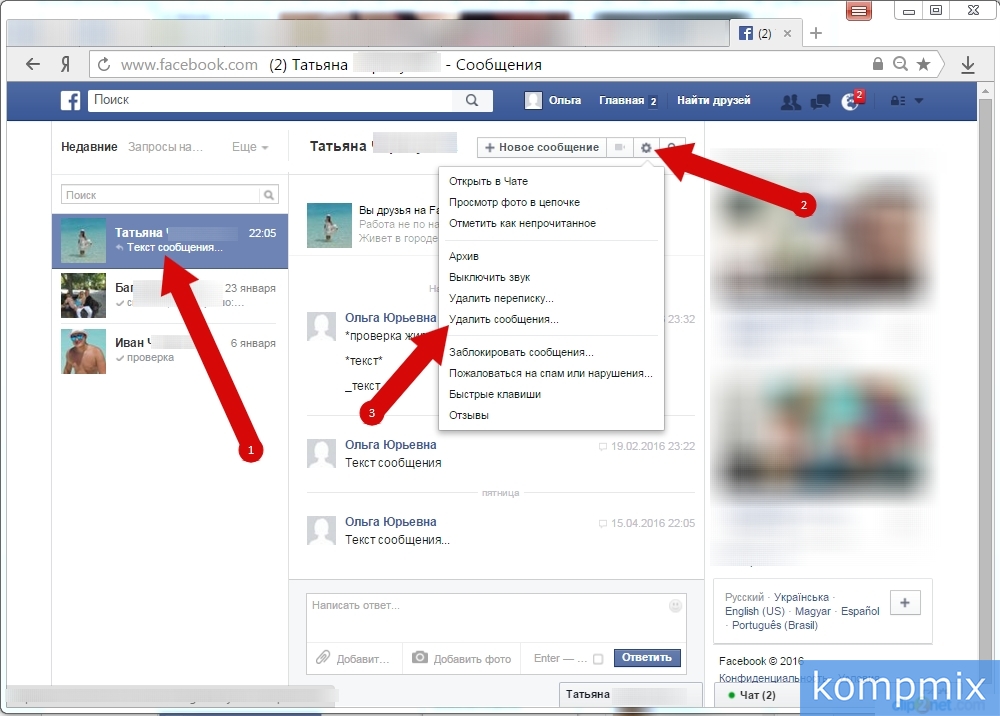
Тоже самое касается и редактирования. Эта функция доступна пользователям соцсети, например, чтобы исправить опечатку. Причем изменять текст сообщения можно так же только в течение 24 часов после отправки. Единственное отличие – править можно как прочитанные, так и непрочитанные сообщения.
Поэтому если желание избавиться от письма собеседнику связано с боязнью быть уличенным в неграмотности, можно отредактировать его, сославшись на опечатку.
Подводим итоги
До недавнего обновления интерфейса ВКонтакте можно было удалять сообщения при помощи интересного расширения VkOpt. Это инструмент, который имел широкие возможности по управлению персональными страницами и аккаунтами для раскрутки сообществ, из-за чего часто упоминался в видеоинструкциях. Но из-за частых обновлений он потерял большую часть своих полезных функций.
Теперь все пользователи могут разве что немного изменить внешний вид социальной сети, отображаемой на их компьютере.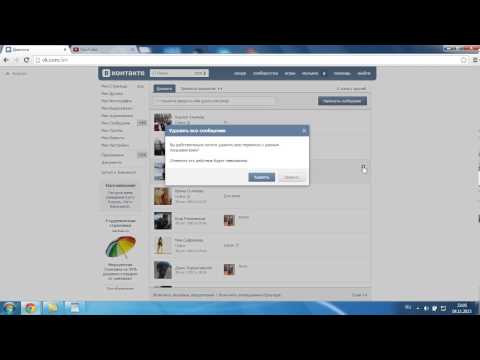 Есть еще один – самый надежный способ – скрыть нежелательное письмо, чтобы никто его не увидел. Он заключается в том, чтобы его вообще не отправлять. А для этого нужно внимательно подумать, прежде чем создать сообщение, перечитать его перед отправкой и только потом нажимать на соответствующую кнопку. Банально, но работает.
Есть еще один – самый надежный способ – скрыть нежелательное письмо, чтобы никто его не увидел. Он заключается в том, чтобы его вообще не отправлять. А для этого нужно внимательно подумать, прежде чем создать сообщение, перечитать его перед отправкой и только потом нажимать на соответствующую кнопку. Банально, но работает.
Видеоинструкция
В видео, которое вы найдете ниже, дублируется процесс, описанный выше.
Инструкция
Также есть возможность отправить одно сообщение всем друзьям посредством «icq-протокола». Лучше всего для этих целей подойдет программное обеспечение «Qip». Эта программа обеспечивает рассылку ваших сообщений. Для того, чтобы осуществить рассылку выполните следующее. Запустите программу «Qip», пройдя процесс авторизации (ввод и пароля), двойным щелчком мыши откройте окно сообщениями с любым из контактов вашего списка, нажмите стрелочку рядом с кнопкой «Отправить» и выберите пункт «выборочная ».
В открывшемся окне отметьте галочками тех, кому предназначается ваше сообщение. Также вы можете отметить сразу друзей, что сэкономит много времени. Нажмите «Отправить», эта кнопка станет неактивной. После окончания массовой отправки сообщения, кнопка «Отправить» снова станет активной.
Также вы можете отметить сразу друзей, что сэкономит много времени. Нажмите «Отправить», эта кнопка станет неактивной. После окончания массовой отправки сообщения, кнопка «Отправить» снова станет активной.
Социальная сеть «ВКонтакте» позволяет переписываться с другими пользователями сайта в режиме сообщений (старый режим) или диалогов (новый режим). Удалить с определенным пользователем или другом можно через диалоги, а все входящие или исходящие – через режим отображения сообщений.
Инструкция
Видео по теме
Полезный совет
Очистить все сообщения и диалоги одновременно невозможно посредством инструментов, представленных социальной сетью ВКонтакте. Плагины и варезное программное обеспечение могут угрожать безопасности компьютера и аккаунта в социальной сети, поэтому лучше воздержаться от их использования.
Связанная статья
Источники:
- как очистить историю сообщений
« », как и в любой другой социальной сети, существует возможность обмена сообщениями с друзьями. Но иногда случаются такие ситуации, что сразу всем им необходимо отправить одно и то же сообщение. Для этого создатели сайта придумали функцию передачи сообщения всем пользователям, находящимся в списке ваших друзей.
Но иногда случаются такие ситуации, что сразу всем им необходимо отправить одно и то же сообщение. Для этого создатели сайта придумали функцию передачи сообщения всем пользователям, находящимся в списке ваших друзей.
Инструкция
Если вы хотите отправить одно и то же текстовое сообщение всем своим друзьям, для начала войдите в социальную сеть. Включите интернет и воспользуйтесь той поисковой системой, которая является для вас более предпочтительной. В строку поиска введите текст «ВКонтакте главная страница». Перед вами откроется список сайтов, соответствующих критериям заданного вами запроса. В самом верху этого списка будет находиться сайт «ВКонтакте». Нажмите на адрес этого сайта, и перед вами откроется страница входа в социальную сеть. В специальные строки введите ваш пароль и логин, таким образом, вы включите свой аккаунт в этой сети.
В центре открывшейся страницы размещена ваша главная фотография, слева от нее будет расположено меню «Моя страница», «Мои друзья», «Мои фотографии», «Мои видеозаписи», «Мои аудиозаписи», «Мои сообщения», «Мои группы», «Мои ответы», «Мои настройки», а справа основная информация о вас. Чтобы составить текстовое сообщение, зайдите в раздел «Мои сообщения». Перед собой вы увидите окно, в котором отображаются все ваши диалоги. В самом верху этого окна есть функция «Написать сообщение». Нажмите на эту надпись. Этим действием вы откроете новую страницу, вверху которой нужно будет указать получателя сообщения, а внизу ввести сам текст.
Чтобы составить текстовое сообщение, зайдите в раздел «Мои сообщения». Перед собой вы увидите окно, в котором отображаются все ваши диалоги. В самом верху этого окна есть функция «Написать сообщение». Нажмите на эту надпись. Этим действием вы откроете новую страницу, вверху которой нужно будет указать получателя сообщения, а внизу ввести сам текст.
Введите текст вашего сообщения. Кроме текста, вы можете прикрепить к нему любой документ, аудио или видеозапись, изображение или какой-то другой объект. После того как вы наберете сообщение, щелкните левой кнопкой мыши в графе «Получатель». Перед вами появится список ваших друзей. Нажмите на любого из них, и он пополнит список получателей письма. Рядом с именем этого человека в графе «Получатель» появится кнопка «Добавить». Нажмите на нее и выберите следующего пользователя. Проделывайте эту процедуру до тех пор, пока не выберите всех необходимых вам друзей. Далее можете отправлять сообщение.
Популярная социальная сеть ВКонтакте не стоит на месте, она развивается каждый день и уже сейчас множество пользователей могут оценить все ее преимущества. Дело в том, что на других известных социальных проектах, где реализована функция переписки с другими пользователями, предоставлена очень интересная способность общения с собеседником — в случае, когда вы что-то написали другом человеку, но затем передумали и не хотите чтобы он это увидел, вам достаточно просто удалить у себя данное сообщение и оно также удалится у другого человека. Стоит отметить, что в ВК такая функция отключена, а отправленное сообщение обязательно дойдет к его получателю. Судя по всему, в нынешнем 2015 и последующим годах эта возможность не будет реализована.
Дело в том, что на других известных социальных проектах, где реализована функция переписки с другими пользователями, предоставлена очень интересная способность общения с собеседником — в случае, когда вы что-то написали другом человеку, но затем передумали и не хотите чтобы он это увидел, вам достаточно просто удалить у себя данное сообщение и оно также удалится у другого человека. Стоит отметить, что в ВК такая функция отключена, а отправленное сообщение обязательно дойдет к его получателю. Судя по всему, в нынешнем 2015 и последующим годах эта возможность не будет реализована.
Советы о способах как удалить все сообщения В Контакте сразу?
Вы уже поняли, что ликвидировать весь диалог у вас не получится. Единственная возможность удалить непрочитанное сообщение — это зайти на страничку того, кому вы написали, и с его профиля удалить переписку. Проблема заключается в том, получить доступ к его аккаунту у вас вряд ли получится. За взлом чужого аккаунта может светить вполне реальная ответственность, поэтому отнеситесь к этому делу с предельной осторожностью. Чтобы сразу удалить всю переписку, необходимо зайти в раздел «Мои сообщения», потом выбрать полученные или отправленные, после чего вы можете увидеть вверху справа пустой квадратик, на который необходимо поставить галочку. Это позволит полностью удалить всю переписку всего лишь за одно нажатие кнопки.
Чтобы сразу удалить всю переписку, необходимо зайти в раздел «Мои сообщения», потом выбрать полученные или отправленные, после чего вы можете увидеть вверху справа пустой квадратик, на который необходимо поставить галочку. Это позволит полностью удалить всю переписку всего лишь за одно нажатие кнопки.
Решения как удалить переписку в скайпе от одного контакта в несколько кликов?
История принятых и отправленных сообщений хранится в вашем профиле. Для начала необходимо зайти в раздел Инструменты и выбрать поле Настройки. Затем вы увидите диалог (или как он часто называется Чат и СМС) и в его настройках необходимо выбрать Дополнительно. После этого вы можете нажать на процесс удаления и полностью ликвидировать всю историю переписки с некоторыми пользователями. Стоит помнить о том, что прочитать переписку вы уже никогда не сможете, поэтому если там было что-то важное, то придется смириться с его утратой. Вы можете удалить сообщения не от одного контакта, а сразу от нескольких друзей. Попробуйте снова запустить скайп и проверить, быстро ли удалились сообщения или нет. В интернете есть множество программ, позволяющие проводить восстановление сообщений, но это скорее всего утилиты мошенников, потому что возможности вернуть все в точности как было — просто не существует.
Попробуйте снова запустить скайп и проверить, быстро ли удалились сообщения или нет. В интернете есть множество программ, позволяющие проводить восстановление сообщений, но это скорее всего утилиты мошенников, потому что возможности вернуть все в точности как было — просто не существует.
Бывает, что случайно отправил сообщение не тому человеку. Или отправил не то. Или написал что-то сгоряча, а потом передумал и захотел взять свои слова обратно. Как в ВК удалить, отменить отправленное сообщение, чтобы человек его не прочитал?
Это актуальная инструкция для 2019 года.
Что нужно сделать, чтобы удалить отправленное сообщение?
Сообщение можно удалить в течение суток (24 часов) после отправки. Позже — никак (точнее, позже можно удалить только у себя, но не у получателя).
Чтобы удалить отправленное сообщение:
Все! Ты удалил сообщение и у себя, и у получателя.
Будь внимателен: ВК запоминает, что ты поставил галочку «Удалить для всех», и в следующий раз она сразу будет установлена.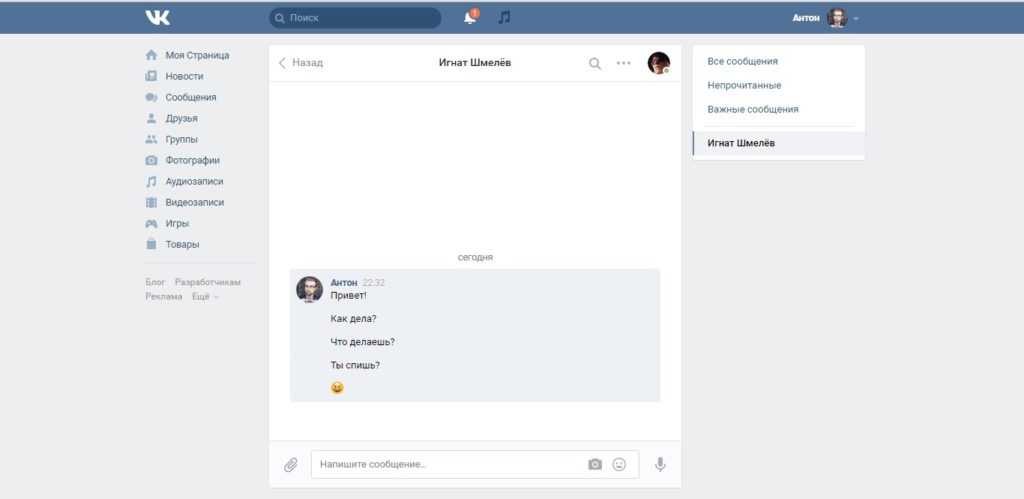 То есть, если ее не убрать, сообщения снова будут удаляться из переписки и у тебя, и у собеседника.
То есть, если ее не убрать, сообщения снова будут удаляться из переписки и у тебя, и у собеседника.
Если срок уже прошел, ВК напишет «Сообщение удалено», но это значит, что оно удалено только у тебя. В этом случае ты можешь просто написать второе сообщение и извиниться, что отправил не туда. А в следующий раз будь внимательнее, не спеши и смотри, кому что отправляешь.
И еще отправленное сообщение можно отредактировать или сделать пустым.
Как отредактировать или сделать отправленное сообщение пустым?
Отправленное сообщение можно отредактировать (изменить) или сделать пустым в течение суток после отправки. Но получатель все равно увидит, что ему что-то отправили, а потом отредактировали.
Отредактировать сообщение в личке можно в течение суток (24 часов) после отправки. Это можно сделать в полной или мобильной версии сайта ВК, а в приложении на телефоне пока нельзя. Нажми на сообщение или наведи на него курсор, затем нажми кнопку редактирования. Она выглядит как карандаш. .
.
Чтобы сделать сообщение пустым, сотри его содержимое и вставь вместо него любой из этих кодов — после сохранения он превратится в пустое место. Сначала надо выделить его и скопировать, либо просто набрать с клавиатуры. Любой из этих пяти:
Код нужно вставлять, потому что полностью удаленное, пустое сообщение ВК не даст сохранить. Символ пробела не подойдет.
Нажми галочку, чтобы сохранить измененное сообщение. Если что-то не получилось, отредактируй снова. Теперь получатель увидит только, что ты ему что-то присылал, но содержимое будет пустым. Также он увидит время отправки и пометку (ред.) — «отредактировано»:
Подробнее про редактирование в этой инструкции:
Вопросы по удалению отправленных сообщений
Почему нет галочки «Удалить для всех»?
Причина — одна из этих:
- Ты удаляешь свое сообщение, которое было отправлено более 24 часов назад (удалить у всех уже нельзя).
- Ты хочешь удалить чужое сообщение, а не свое.
 Удалить у другого человека из переписки сообщение, которое он тебе отправил, нельзя. Можешь сделать это только у себя.
Удалить у другого человека из переписки сообщение, которое он тебе отправил, нельзя. Можешь сделать это только у себя. - Собеседник внес тебя в черный список (ЧС) . При этом ты не можешь удалить отправленное сообщение у всех, даже если 24 часа еще не прошло. Но если он уберет тебя из ЧС, то удалить отправленное сообщение для всех снова будет можно, пока 24-часовой срок с момента отправки не истек.
Узнает ли человек, что я ему что-то присылал и удалил?
Удаленное сообщение в переписке пропадает без следа, но все равно это возможно. Человек может успеть прочитать сообщение до того, как ты его удалишь. Кроме того, у него могут быть включены уведомления о новых сообщениях на почту или на телефон, и твое сообщение сразу же после отправки придет ему в виде письма или СМС. Тогда он сможет прочесть сообщение, даже если ты его сразу удалил.
Можно ли удалить отправленное сообщение, если оно уже прочитано?
Да, как и непрочитанное. Для удаления никакой разницы нет, если срок еще не прошел (24 часа с момента отправки).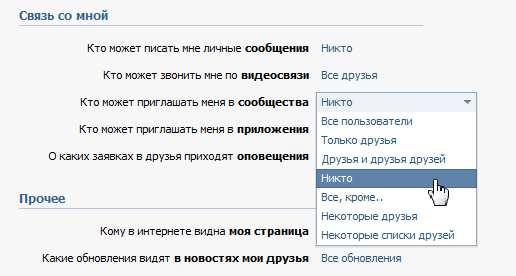
Можно ли удалить отправленное сообщение ВКонтакте, если оно еще не прочитано?
Да, конечно. В начале этой инструкции как раз и рассказано, как это сделать.
Если удалил сообщение только у себя, можно ли удалить его у получателя?
Нет, нельзя. Надо было сразу удалять с галочкой «Удалить для всех».
Если удалить свою страницу, удалятся ли мои отправленные сообщения?
Нет, они не удалятся, получатель их прочитает, только вместо твоего главного фото там будет собачка и написано, что страница удалена.
Как удалить отправленное сообщение, если тебя занесли в ЧС?
У собеседника — никак. Можно удалить только у себя.
Если мое сообщение переслали, удалится ли его копия?
Нет. Если человек, которому ты отправил сообщение, переслал его кому-то еще, то пересланную копию сообщения ты уже не удалишь.
Как удалить сообщение, которое не отправилось
Сообщение можно удалить, если оно не отправилось из-за проблем со связью. В этом случае рядом с ним будет красный кругляшок с восклицательным знаком. Нажми на него — появится меню — затем нажми «Удалить сообщение».
В этом случае рядом с ним будет красный кругляшок с восклицательным знаком. Нажми на него — появится меню — затем нажми «Удалить сообщение».
Вот такое сообщение ты можешь удалить, и получатель его не увидит:
Можно ли удалить отправленное фото ВКонтакте?
Да, можно! Найди его в переписке, просто нажми на него и выбери «Удалить». Сразу фото не исчезнет — пока ты его не закрыл, еще есть возможность отменить удаление. А если обновить страницу, ты увидишь, что фото удалилось из диалога.
Какие есть программы для удаления отправленных сообщений в ВК?
Таких программ нет. Если где-то написано, что она есть, или что можно удалить сообщения после того, как прошло 24 часа, это просто развод. Тебе придется либо отдать деньги и не получить ничего, либо твою страницу взломают и ты не сможешь на нее зайти. Будь осторожен. Советуем пользоваться для входа в ВК надежной стартовой страницей «Вход» .
Как удалить отправленное сообщение у себя?
После этого сообщение удалится только у тебя, а у собеседника останется.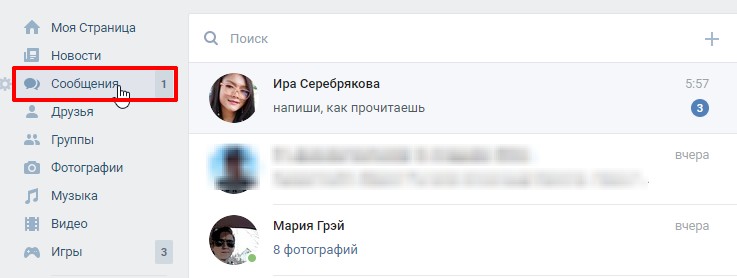
Как сохранить исходный вариант сообщения на случай, если человек его удалит?
Если ты волнуешься, что собеседник удалит свое сообщение в личных интересах, выдели его и перешли самому себе (нажав кнопку «Переслать», найди себя в диалогах, начав набирать свое имя). Теперь, даже если человек его удалит, у тебя будет копия оригинала с датой и временем.
Быстрый и удобный вход в ВК
Стартовая страница «Вход» — для входа на сайт ВКонтакте и на другие сайты. Попробуй, там много новых возможностей для тебя.
У каждого наверняка случалось, что сообщение Вконтакте отправили совершенно не тому пользователю, которому собирались или писали вдумчиво текст и случайно нажали отправить, хотя это делать пока еще не следовало. Собственно, если вы попали на эту страницу, то наверняка ищите возможность исправить свою оплошность. Способы удалить сообщение, отправленное другу есть, но они не сто процентные. Поэтому если ситуация не требует жертв и можно решить вопрос простым объяснением получателю, что письмо было адресовано не ему, то лучше не заморачиваться и сделать так. Что же, для тех, кому срочно надо почистить переписку, читаем далее.
Что же, для тех, кому срочно надо почистить переписку, читаем далее.
Как удалить сообщение у другого человека
Я полагаю, вы знаете как удалить сообщения в диалоге у себя. На сегодняшний день нужно выделить одно или несколько сообщений (держим ctrl и выделяем) и нажать на Корзину (в 2017 году вместо кнопки иконка).
Разумеется, у собеседника таким образом ничего не удалится. Если вы хотите или видео (которое загружено напрямую, не из списка) из диалога — обрадую вас, это возможно. Необходимо открыть то, что вы хотите убрать и нажать Удалить. Смотрим на изображение.
С аудиозаписями и видео (которое из вашего списка на странице) все обстоит хитрее. Чтобы они пропали из диалога, нужно сначала удалить их из своего плейлиста. Документы удаляются не сразу, а по истечении некоторого времени.
Переходим к текстовым сообщениям и ссылкам. Тут еще сложнее. Варианты собеседника мы сразу отбрасываем, потому что это из области фантастики, в любом случае сообщение будет прочитано раньше, чем вы добудете логин и пароль. Следующий способ, который тоже встречается в сети — пометить сообщения получателя вашего «левого» письма как спам. Сегодня это не сработает, алгоритмы Вконтакте не посчитают обычную переписку за спам и не удалят весь диалог. Остается последняя возможность удалить сообщение у другого пользователя — заспамить его самого. В данный диалог, куда вы отправили не то письмо необходимо накидать всяких ссылок на подозрительные ресурсы (насколько хватит вашей фантазии и поиска разной ерунды). Минус — вас могут заблокировать за спам, зато удалят весь диалог. В крайнем случае вы всегда можете сообщить собеседнику, что вашу страницу взломали и это были не вы. И извинится перед ним. В общей куче всяких ссылок он может и не заметит компрометирующее вас сообщение.
Следующий способ, который тоже встречается в сети — пометить сообщения получателя вашего «левого» письма как спам. Сегодня это не сработает, алгоритмы Вконтакте не посчитают обычную переписку за спам и не удалят весь диалог. Остается последняя возможность удалить сообщение у другого пользователя — заспамить его самого. В данный диалог, куда вы отправили не то письмо необходимо накидать всяких ссылок на подозрительные ресурсы (насколько хватит вашей фантазии и поиска разной ерунды). Минус — вас могут заблокировать за спам, зато удалят весь диалог. В крайнем случае вы всегда можете сообщить собеседнику, что вашу страницу взломали и это были не вы. И извинится перед ним. В общей куче всяких ссылок он может и не заметит компрометирующее вас сообщение.
Как очистить непрочитанные сообщения в вк. Как удалить отправленное сообщение вконтакте. Прочие способы удаления сообщений
Добрый день, сегодня напишу статью которая поможет вам избавить от одной мелочи.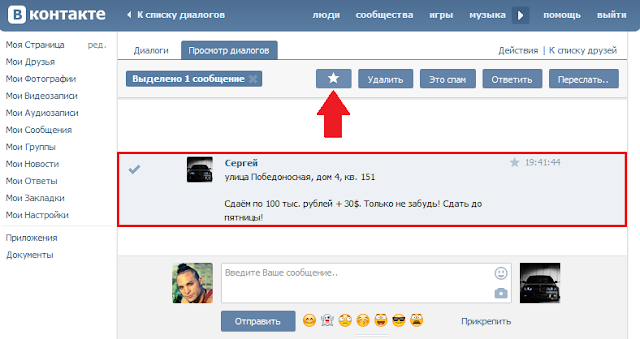 Было у вас, такое, что не прочитанных сообщений нету, а рядом с надписью Мои сообщения (1). Если у вас такая проблема, мы её решим.
Было у вас, такое, что не прочитанных сообщений нету, а рядом с надписью Мои сообщения (1). Если у вас такая проблема, мы её решим.
Буквально после создания самой социальной сети “Вконтакте” основная масса начала задаваться вопросом: “как удалить непрочитанное сообщение”. Данная тема и на сегодняшний день является очень даже актуальной. У каждого человека свои причины на удаление сообщений, некоторые хотят так удалить, чтобы у партнёра сообщение удалялось, некоторые хотят удалять все переписки, а некоторые только по одному сообщению. Сегодня мы постараемся угодить каждому и ответить на все животрепещущие вопросы.
Сразу спешу предупредить, что невозможно удалять непрочитанные сообщения так, чтобы они удалились и у вас и у вашего собеседника. Для того чтобы удалить ваши сообщения, необходимо, для начала, определиться в каком режиме вы сидите: в диалогах или в сообщениях. Если в режиме “Сообщения”, то необходимо просто навести курсор в правый верхний угол и нажать на крестик. В случае если вы сидите в режиме “Диалоги”, тогда нужно совершить те же самые действия, не заходя в сам диалог.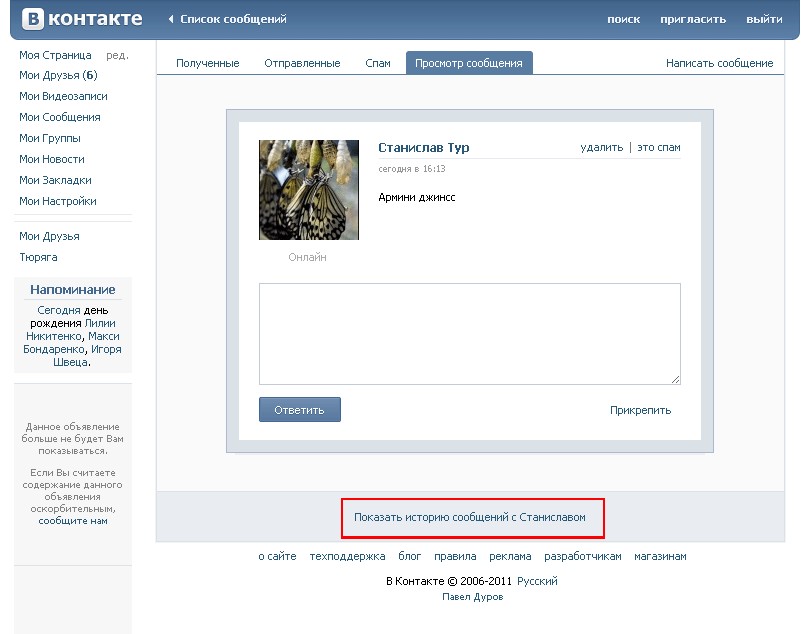 Только так вы сможете избавиться от непрочитанных сообщений.
Только так вы сможете избавиться от непрочитанных сообщений.
Если вы хотите избавиться от надоедливой цифры возле сообщений, то зайдите в сообщения и над самими сообщениями найдите кнопку «Показать непрочитанные диалоги», нажимаете и увидите диалоги, в которых есть непрочитанные сообщения. Теперь можете прочитать их или удалить, как я описывал выше.
Приведённые нами способы являются наиболее простыми. Лучше информацию в интернете вы точно не найдёте, так как там описываются те способы, которые были 2-3 года назад.
В случае если у вас есть свой способ, о котором мало кто знает, то вы можете написать его в комментариях под данной статьёй и в следующий раз мы обязательно о нём расскажем.
vkblog.ru
Сообщения ВКонтакте
Можно сделать так, чтобы можно было удалить сообщение, которое уже отправил другому пользователю, но тот его ещё не прочитал? Можно отредактировать, конечно, сообщение. В меню Действия выберите Удалить сообщения… Нажимаю… Открывается написать новое сообщение… Сообщений, отправляемых и получаемых в «Контакте» множество.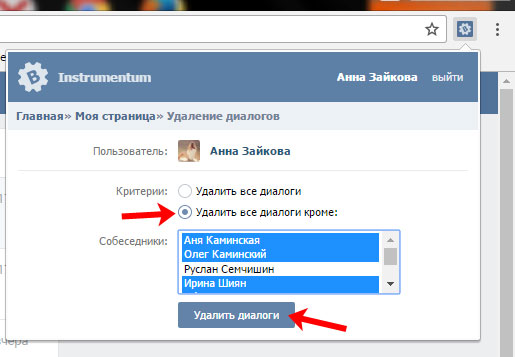 Как это сделать узнайте тут: как удалить сообщение в контакте.
Как это сделать узнайте тут: как удалить сообщение в контакте.
У вас есть возможность отмечать сообщения как непрочитанные через старый сервис сообщений vk.com/mail. Собеседник, который отправил вам сообщение, и которое вы отметили как новое, в любом случае будет знать о том, что вы его прочли. Проще говоря, всё, что вы делаете с полученными сообщениями, никак не отобразится у отправителя. Непрочитанное сообщение может получится если его отправили вам и вы не успели его открыть, либо если его отправили вы своему собеседнику и он не успел его просмотреть.
При этом у отправителя последние отправленные сообщения все время будут иметь статус непрочитанных. К сожалению удалить непрочитанные сообщения не удалив весь диалог сейчас уже невозможно т.к. вконтакте убрал возможность показывать «в виде сообщений», оставив только диалоги.
Как просмотреть сразу все непрочитанные сообщения электронной почты на iPhone и iPad?
Даже если вашего собеседника и не было онлайн после отправки сообщения, то он мог получить его в виде смс на мобильный телефон или по почте, зависит от его настроек аккаунта. Удалить сообщение которое уже отправлено так, чтобы оно удалилось и у вашего собеседника к сожалению невозможно. Эта социальная сеть стала местом переписки, знакомств и даже деловых переговоров. В пылу спора можно отправить собеседнику сообщение, за которое потом становится стыдно.
Удалить сообщение которое уже отправлено так, чтобы оно удалилось и у вашего собеседника к сожалению невозможно. Эта социальная сеть стала местом переписки, знакомств и даже деловых переговоров. В пылу спора можно отправить собеседнику сообщение, за которое потом становится стыдно.
Во-первых, убедитесь, что сообщение ещё не прочитали: для этого зайдите в левом меню в пункт «Мои сообщения» (из всей переписки выбирайте ту, из которой вы хотите удалить сообщение). Если вы убедились, что сообщение ещё не прочитали, то перейдите на страничку собеседника и зайдите в пункт «Отправить сообщение», который находится на его странице, сразу под фотографией. Набирать и оправлять ничего не нужно — в этой вкладке вам нужен пункт «Диалоги».
Как увидеть ответ на заданный ранее кем-то вопрос если и у меня аналогичная проблема? Щелкните Сообщения слева на Вашей домашней странице. Откройте переписку, из которой Вы хотите удалить сообщение. Поставьте флажки у тех сообщений, которые хотите удалить. Щелкните Удалить.
Щелкните Удалить.
Имейте в виду, что удаленную переписку восстановить невозможно. После этого я решила удалить переписку, (т.к. он был не в сети и не прочитал). Если ДА, то как удалить? Есть вариант! Прежде чем что-то писать, напишите это в ворде, а через час прочитайте сами, и уже будете знать, отправлять или нет. Если желание отправить не пропадет, отправляйте.
Нет, профиль на месте. И если бы её удалил пользователь, то мог только на своей странице, нет? Меня тут пугают, что кто-то зашел на мою страницу и удалил мою переписку. И еще – проверьте архив. В личке нажмите на «Еще», а затем – на «Архив».
Как написать и отправить сообщение?
Предыдущий вопрос был задан в июне, возможно, это не треп и кто-то уже пользуется этой опцией. Заблокируйте получателя сообщения и он вообще не сможет видеть вас или же письма что вы ему посылали раннее. Переписывалась с парнем в одноклассниках. Вчера зашла. Его нет в одноклассниках и вся переписка с ним удалена. Как он мог удалить — это реально?
Впрочем, окончательные решения об этом принимаются вышестоящим руководством, в том числе самим Павлом Дуровым, создателем главной социальной сети страны. К большому сожалению (или радости), в ВК такой возможности нет и, судя по решениям Дурова, никогда не будет. Такой политики придерживаются очень многие проекты. Что ж, молодец, сам виноват, будешь думать в следующий раз. Так что как бы вам не хотелось, но удалить отправленное сообщение никак не получится.
К большому сожалению (или радости), в ВК такой возможности нет и, судя по решениям Дурова, никогда не будет. Такой политики придерживаются очень многие проекты. Что ж, молодец, сам виноват, будешь думать в следующий раз. Так что как бы вам не хотелось, но удалить отправленное сообщение никак не получится.
Как удалить, отменить сообщение, если отправил не тому человеку?
Придёт пустое сообщение тогда. Странно как-то. Может можно было бы сделать удаление сообщения отосланного, а не только редактирование? Написал кто-то сгоряча кому-то, что она дура тупая. Час прошёл, дура ещё письмо не прочитала, а отправитель уже остыл, успокоился и передумал. Это можно сделать, не заходя в онлайн. Подключи туда свою страничку ВК (кнопкой «Вход») и заходи на сайт в любой момент, чтобы посмотреть, есть ли у тебя новые непрочитанные сообщения ВКонтакте.
Как скрыть от собеседника, что вы прочитали присланное им сообщение
Также он показывает другие события ВКонтакте (комментарии, лайки, заявки в друзья, отметки на фото и другое). А если ты уже находишься на сайте ВКонтакте, то о новых сообщениях ты узнаешь по значку рядом с пунктом меню «Мои Сообщения». Там будет «плюс» и цифра, означающая, сколько у тебя новых сообщений — например, +1. Нажми на «Мои Сообщения», и ты их увидишь.
А если ты уже находишься на сайте ВКонтакте, то о новых сообщениях ты узнаешь по значку рядом с пунктом меню «Мои Сообщения». Там будет «плюс» и цифра, означающая, сколько у тебя новых сообщений — например, +1. Нажми на «Мои Сообщения», и ты их увидишь.
Так вы сможете удалить ненужное сообщение. Обычно, пока человек не появится в онлайне, он твое сообщение и не прочитает. Затем нажми «Отправить», и сообщение отправится. Ты можешь удалить сообщение у себя, но получатель все равно его получит. Если ты у него не в друзьях, то в этом случае написать сообщение не сможешь.
polycrontez.ru
Как удалить непрочитанное сообщение вконтакте
Непрочитанное сообщение возникает когда после отправления его ещё не успели открыть. Рассмотрим два случая:
- Отправили вам.
- Отправили вы.
В первом случае удалить не открывая можно через удаление всей переписки.
При этом у отправителя последние отправленные всё время будут иметь статус непрочитанных.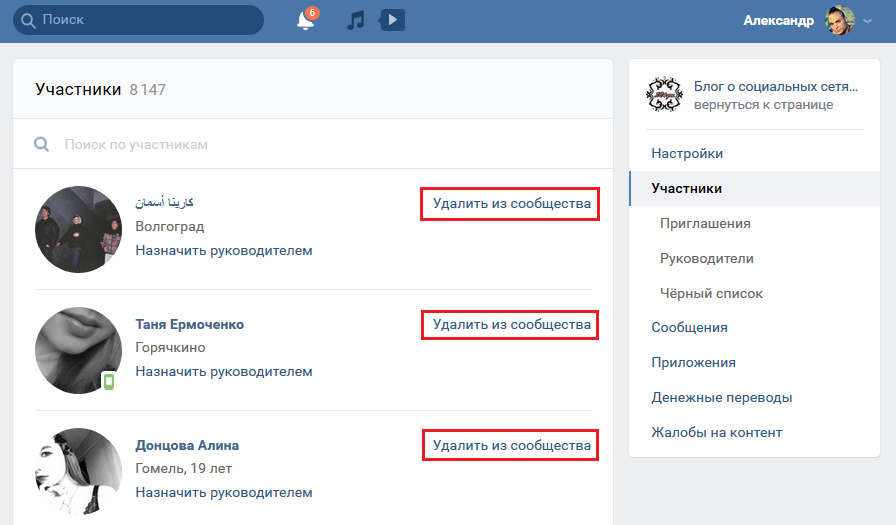 Убрать отдельные смс не открыв их уже невозможно т.к. ВК 2 года назад убрал возможность показывать «в виде сообщений», оставив только диалоги.
Убрать отдельные смс не открыв их уже невозможно т.к. ВК 2 года назад убрал возможность показывать «в виде сообщений», оставив только диалоги.
Если вам не важен отображаемый статус у вашего собеседника, то можно убрать абсолютно любое смс в своём диалоге после его открытия. Как это сделать узнайте тут.
Для того чтобы узнать какое из них прочитано а какое нет, посмотрите на цвет. Белая подсветка означает что его открывали, бледно синяя — что ещё нет. Но и в этом случае нельзя быть уверенным что собеседник не прочитал содержание. Во-первых он мог прочитать во сплывающем маленьком окошке в правом нижнем углу, если оно было не слишком длинным. Во-вторых, он мог прочитать его и в разделе «Сообщения«, если оно умещается на 2 строки. Даже если собеседника и не было онлайн, он мог получить его в виде sms на мобильный телефон или письмо по почте, зависит от настроек аккаунта.
Что делать когда оно уже отправлено но действие нужно отменить?
Удалить такое сообщение, чтобы оно удалилось и у адресата невозможно.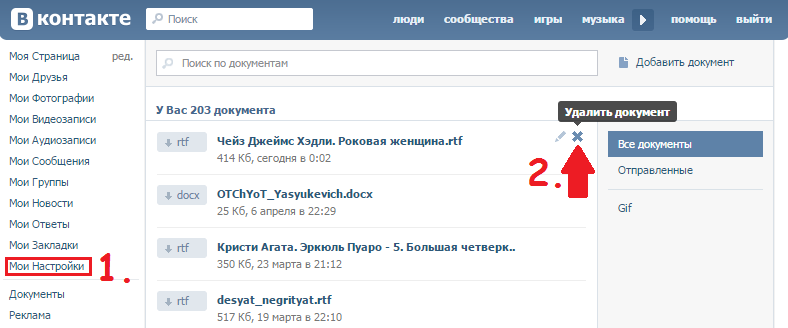
В скайпе, вайбере, фейсбуке есть возможность либо корректировать отправленные, либо убирать полностью. Но в ВК пока таких настроек нет. Так что думайте хорошо перед тем как написать собеседнику 🙂
for-vk.com
Как удалить отправленное сообщение ВКонтакте?
Последнее время этот вопрос задают очень часто. Видимо много пользователей по ошибке отправляют сообщение, которое не должно было попасть к адресату.
Давайте разбираться, как удалить отправленное сообщение ВКонтакте.
- Если удалить сообщение у себя
- Что можно сделать
- Заключение
Если удалить сообщение у себя
Давайте разберем на примере. Переходим на страницу к пользователю, и под его аватаркой нажимаем кнопку «Отправить сообщение» (см. как написать в вк если закрыта личка).
Набираем нужный текст и нажимаем кнопку «Отправить».
Теперь давайте перейдем к этому диалогу, и удалим сообщение (см. как удалить все сообщения в вк). Выделите его, и нажмите кнопку «Удалить».
Несмотря на то, что мы удалили еще непрочитанное сообщение, оно никуда не делось (см. как сделать сообщение непрочитанным в контакте). У пользователя, с кем мы связывались, оно осталось в диалогах. Можете проверить. Купите 2 страницы вконтакте (см. купить страницу в вк), и отправьте сообщение с одной на другую. Потом удалите и проверьте. Результат будет тот же.
Делаем вывод, что обычными средствами удалить отправленное сообщение вконтакте невозможно.
Что можно сделать
Вы наверняка скажете, что можно просто взломать страницу, зайти на нее, и удалить нужный диалог. Вы конечно можете попробовать. Но мы уже обсуждали этот момент, и пришли к выводу, что взломать страницу вконтакте крайне сложно.
- возможно ли взломать страницу вконтакте
- как взломать страницу вконтакте
В первую очередь, социальная сеть ВКонтакте существует ради возможности общения с другими пользователями. Однако иногда, после достаточно продолжительного общения или в случае его полного прекращения, в списке ваших диалогов скапливается большое количество ненужных переписок, которые требуют удаления.
Стандартно, данная соц. Сеть не предлагает своим пользователям возможности массового удаления сообщений. Именно по этой причине, в процессе разрешения проблемы, вам, скорее всего, придется использовать различные сторонние дополнения.
Если вам по какой-то причине потребовалось удалить все сообщения из какого-либо диалога ВКонтакте, то стоит знать, что вы не сможете этого сделать достаточно быстро, используя стандартные средства. В данном случае весь процесс сводится к монотонному выполнению однотипных действий.
Клиентские программы, требующие от вас собственноручного ввода регистрационных данных, обещающие предоставить возможность удаления всех сообщений или диалогов, являются мошенническими!
На сегодняшний день существует весьма немного реально действенных методов, благодаря которым возможно произвести массовое удаление сообщений. В большинстве, все сводится к использованию различных пользовательских средств.
Используем стандартные средства
Для начала стоит рассмотреть методику удаления всех сообщений VK.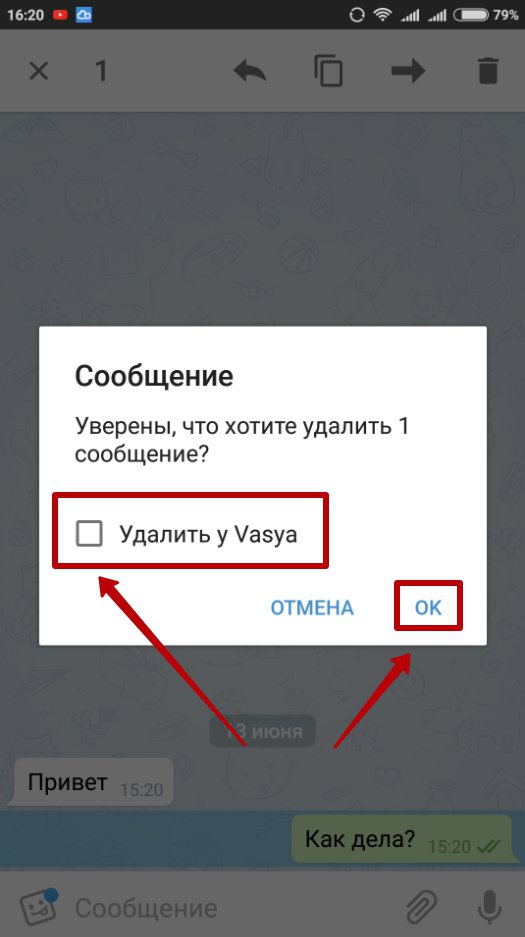 com на примере использования стандартных функций. Таким образом, единственное, что от вас потребуется – это совершенно любой интернет-браузер.
com на примере использования стандартных функций. Таким образом, единственное, что от вас потребуется – это совершенно любой интернет-браузер.
Действия, связанные с удалением диалогов ВКонтакте стандартными средствами, невозможно отменить! Производите удаление только в том случае, если наверняка уверены, что переписка вам больше не нужна.
В дополнение к уже сказанному, можно добавить, что также существует еще один способ удаления.
После нажатия указанной кнопки вы будете автоматически перенаправлены на страницу с диалогами ВКонтакте.
В обоих представленных случаях диалог будет гарантировано удален. Однако тут есть одна особенность, выражающаяся в том, что если в удаляемой переписке было достаточно много различных сообщений, удалится лишь часть из них. Таким образом, вам придется повторять все действия до тех пор, пока переписка полностью не исчезнет.
На сегодняшний день это единственный актуальный способ стереть какие-либо выбранные вами диалоги.
Удаление сразу всех диалогов ВКонтакте
Методика удаления всех имеющихся переписок на сайте социальной сети VK.com подразумевает избавление ото всех переписок за раз. То есть, в процессе выполнения предлагаемых действий, из раздела «Сообщения» исчезнут совершенно все активные переписки, включая беседы.
Будьте осторожны, так как любые изменения раздела с диалогами не подлежат откату!
Чтобы избавиться от устаревших и не очень переписок, нам потребуется специализированное расширение для браузера, созданное независимыми разработчиками. Данное дополнение было написано для интернет-обозревателя Google Chrome , который, безусловно, вам потребуется скачать и установить.
Закончив с установкой, можно приступать непосредственно к настройке установленного приложения.
Все выставленные вами настройки сохраняются в автоматическом режиме, не требуя нажатия каких-либо кнопок. Таким образом, вы можете просто закрыть эту страницу, как только установили требуемую галочку.
- Через главное меню ВКонтакте перейдите в раздел «Сообщения» .
- Обратите внимание на правую сторону страницы с активными переписками.
- В навигационном меню нажмите новую появившуюся кнопку «Удалить диалоги» .
- Подтвердите свои действия, нажав в открывшемся окне кнопку «Удалить» .
- Также вы можете установить соответствующую галочку в данном окне, чтобы удалились только те переписки, которые вы не открывали. При этом, прочитанные переписки не будут затронуты работой этого дополнения.
- Дождитесь окончания процесса удаления, время которого определяется индивидуально в зависимости от количества активных диалогов.
- После работы расширения VK Helper, список ваших сообщений будет полностью очищен.

Благодаря этому можно достаточно быстро избавиться от бесед, где непрочитанные сообщения скапливаются достаточно быстро, или же, например, от спамеров.
Рекомендуется обновить страницу с переписками, чтобы ликвидировать возможность некорректного удаления. Если же после перезагрузки вашей страницы по-прежнему отображается пустой список, проблему можно считать разрешенной.
Расширение является независимым от администрации ВКонтакте, из-за чего нет гарантии, что оно всегда будет стабильно работать. Однако на момент мая 2017 года данная методика – это единственный и вполне стабильный способ удаления всех диалогов без каких-то исключений.
Придерживаясь всех изложенных инструкций, не забывайте читать стандартные подсказки в процессе выполнения действий.
Живое общение постепенно вытесняется перепиской в социальных сетях, мессенджерах и электронной почте. Но, как и для разговора, для переписки актуальна пословица «Слово не воробей …» и далее по контексту. Одно необдуманно отправленное послание рождает надежду – а может все-таки воробей и можно еще поймать? Разберемся, как удалить сообщение в ВК, чтобы его не прочитали, и можно ли это сделать в принципе.
Можно ли удалить отправленное сообщение ВКонтакте
Убрав лишнее предисловие, сразу можно ответить – да, можно. Но есть некоторые нюансы. Удалить письмо в новом ВК получится, если:
- оно было отправлено менее 24 часов назад;
- есть доступ к аккаунту не через приложение;
- собеседник еще не успел его открыть.
Чтобы убрать нежелательное для просмотра сообщение, нужно зайти в социальную сеть через любой браузер. Официальное приложение пока не дает пользователям возможности скрывать послание от глаз получателя, если его еще не видели. Но возможно данная функция добавится в новой версии ВК.
Как удалить сообщение: пошаговое руководство
Если ты создатель, то можно стереть письмо и у себя, и у собеседника, как в полной, так и в мобильной версии сайта. Поэтому первое, что нужно сделать, зайти в свой аккаунт с ПК или телефона, и найти послание, которое необходимо скрыть от получателя.
- В беседе выделяем сообщение нажатием левой кнопкой мыши.
 Можно выделить не одно, а сразу несколько.
Можно выделить не одно, а сразу несколько.
Если нужное письмо сложно найти в списках бесед, можно ускорить процесс, найдя в друзьях адресата, которому было отправлено послание. Затем следует открыть страницу и нажать «Написать сообщение». В появившемся окне писать ничего не придется. Здесь просто нажимаем «Перейти к диалогу» (кнопка в правом верхнем углу).
- Нажимаем кнопку удалить вверху страницы (иконка в форме корзины).
- В появившемся окне ставим галочку напротив надписи «Удалить для всех».
- Осталось только подтвердить действие. Теперь письма удалятся с обеих страниц пользователей.
После этого можно быть полностью уверенным, что адресат не получит письмо, даже то, которое не отправилось. Конечно, если отправитель не захочет его восстановить и отправить заново.
В будущем, когда понадобится снова убрать смс и у себя, и у собеседника, галочка «Удалить для всех» будет автоматически стоять в нужном поле.
Что делать, если окно для подтверждения не появилось
Глядя на пошаговую инструкцию, весь процесс выглядит достаточно примитивно и просто. Но иногда у пользователей возникают проблемы, а именно – окно для подтверждения действия попросту не появляется. Есть две причины такого явления:
- собеседник уже успел прочитать сообщение;
- с момента его отправки прошло более 24 часов.
Если это действительно так, то после нажатия на корзину пользователь увидит следующее:
В такой ситуации скрыть текст от глаз собеседника никак не получится, поскольку Контакт предлагает сразу же восстановить удаленное сообщение.
Тоже самое касается и редактирования. Эта функция доступна пользователям соцсети, например, чтобы исправить опечатку. Причем изменять текст сообщения можно так же только в течение 24 часов после отправки. Единственное отличие – править можно как прочитанные, так и непрочитанные сообщения.
Поэтому если желание избавиться от письма собеседнику связано с боязнью быть уличенным в неграмотности, можно отредактировать его, сославшись на опечатку.
Подводим итоги
До недавнего обновления интерфейса ВКонтакте можно было удалять сообщения при помощи интересного расширения VkOpt. Это инструмент, который имел широкие возможности по управлению персональными страницами и аккаунтами для раскрутки сообществ, из-за чего часто упоминался в видеоинструкциях. Но из-за частых обновлений он потерял большую часть своих полезных функций.
Теперь все пользователи могут разве что немного изменить внешний вид социальной сети, отображаемой на их компьютере. Есть еще один – самый надежный способ – скрыть нежелательное письмо, чтобы никто его не увидел. Он заключается в том, чтобы его вообще не отправлять. А для этого нужно внимательно подумать, прежде чем создать сообщение, перечитать его перед отправкой и только потом нажимать на соответствующую кнопку. Банально, но работает.
Видеоинструкция
В видео, которое вы найдете ниже, дублируется процесс, описанный выше.
«ВКонтакте» насчитывает невероятную по количеству армию пользователей. Эта социальная сеть стала местом переписки, знакомств и даже деловых переговоров.
Эта социальная сеть стала местом переписки, знакомств и даже деловых переговоров.
Сообщений, отправляемых и получаемых в «Контакте» множество. Временами переписка в Контакте приобретает довольно бурный характер: участники переписки могут спорить, отстаивая свою точку зрения. В пылу спора можно отправить собеседнику сообщение, за которое потом становится стыдно.
Иногда отправленное сообщение теряет свою актуальность или было написано под наплывом чувств и его желательно удалить ещё до прочтения и возможность удалить сообщение в Контакте, чтобы его не прочитали существует!
Быстрая навигация по статье
Удаляем сообщение
- Во-первых, убедитесь, что сообщение ещё не прочитали: для этого зайдите в левом меню в пункт «Мои сообщения» (из всей переписки выбирайте ту, из которой вы хотите удалить сообщение). Непрочитанное сообщение подсвечивается голубым фоном — то есть, его сразу будет видно (но это, конечно не гарантирует того, что ваш собеседник его ещё не видел — он мог прочитать письмо во всплывающих сообщениях ВКонтакте, но надежда есть).

- Если вы убедились, что сообщение ещё не прочитали, то перейдите на страничку собеседника и зайдите в пункт «Отправить сообщение», который находится на его странице, сразу под фотографией. Набирать и оправлять ничего не нужно — в этой вкладке вам нужен пункт «Диалоги». Откройте окошко диалогов и в этом окошке вы можете удалять все ненужные сообщения (как свои, так и собеседника). Так вы сможете удалить ненужное сообщение.
Если человек не в «друзьях»
Ваши сообщения в Контакте, отправленные «не друзьям», можно удалить во вкладке «Мои сообщения», в пункте «Отправленные» — в этой вкладке вы можете убирать все отправленные вами сообщения.
Здравствуйте, друзья! Если Вы переписываете со многими людьми, то вероятность того, что у Вас на странице останутся непрочитанные сообщения, очень высока. Много их может быть, если Вы решили накрутить их Вконтакте. Сделать Вы могли это просто ради интереса, а вот тысячи зависших диалогов не предвидели.
Давайте сейчас разберемся, как посмотреть все такие послания и удалить их со своей странички Вконтакте.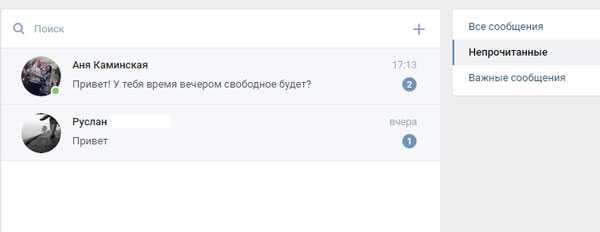
Если Вам интересно, тогда прочтите подробную статью, перейдя по ссылке.
Как читать непрочитанные сообщения в вк
Заходим в левом меню в «Сообщения». Затем справа перейдите на вкладку «Непрочитанные».
Даже если у Вас тысячи диалогов, здесь отобразятся только те, текст в которых Вы так и не прочитали.
Как убрать такие сообщения
Для того чтобы убрать непрочитанные текста Вконтакте, чтобы возле соответствующего пункта меню не стояла цифра с их количеством, достаточно нажать на диалог с тем пользователем, от которого осталось послание.
После этого откроется сам диалог, и сообщение автоматически будет отмечено, как прочитанное.
Как удалить все непрочитанные
Если у Вас много новых непрочитанных в профиле, и Вы хотите их удалить, то в Интернете есть примеры со скриптом, который поможет быстро это сделать.
Я же расскажу, как можно убрать число с непросмотренными возле пункта меню и отметить их все как прочитанные.
Для этого воспользуемся бесплатной программой AutoVK. Скачать ее можно с официального сайта – адрес указан на скриншоте ниже в правом нижнем углу.
Установите программку и зайдите в нее. Затем в поля «Логин» и «Пароль» введите свои данные от страницы Вконтакте и нажмите «Авторизация».
После этого кликните по кнопочке «Сообщения».
Дождитесь, когда программа закончит, и появится окно с текстом «Личка прочитана».
Теперь возле пункта меню «Сообщения» с левой стороны нет никаких чисел, и все они на Вашей странице показаны прочитанными.
Тем, кому мало просто отметить сообщения прочитанными, а нужно именно удалить непрочитанные диалоги Вконтакте, предлагаю следующий вариант. Он подойдет в том случае, если Вы накрутили много посланий и теперь в Вашем аккаунте тысячи новых диалогов, поскольку удалено будет не определенное, а вся переписка в целом.
Для этого нужно установить расширение Instrumentum в браузере Google Chrome. Найти его можно в Интернет-магазине Chrome. После установки справа от адресной строки браузера появится кнопка расширения.
Найти его можно в Интернет-магазине Chrome. После установки справа от адресной строки браузера появится кнопка расширения.
Зайдите в свой профиль Вконтакте и нажмите на эту кнопку. Затем авторизуйтесь в расширении, дав ему доступ к Вашей странице вк.
Теперь нажмите снова на кнопку расширения и выберите пункт «Моя страница».
Поставьте маркер напротив пункта «Удалить все диалоги кроме:». Появится список пользователей, с которыми Вы обменивались. Зажмите клавишу Ctrl на клавиатуре и выделяйте мышкой тех людей, диалоги с которыми Вы НЕ ХОТИТЕ удалять.
Когда выделите все диалоги, которые нужно оставить в Вашем профиле, нажмите кнопку «Удалить диалоги».
Дождитесь, когда расширение закончит удаление.
Думаю, у Вас получилось избавиться от всех непрочитанных посланий на Вашей страничке Вконтакте. Если знаете еще какие-нибудь варианты, напишите про них в комментариях.
Видит ли собеседник удаленные сообщения в контакте. Как удалить сообщение вконтакте у собеседника
Социальная сеть «ВКонтакте» стала самой популярных в Рунете среди молодого поколения, и на сегодняшний день стала неотъемлемой частью жизни многих людей, использующих Интернет для общения с друзьями и коллегами по работе, вытеснившая даже когда-то популярный сервис для общения ICQ. Но иногда возникает вопрос, а как удалить сообщение в контакте или даже весь диалог . Стоит помнить, что даже если Вы сотрёте беседу из своей истории в контакте, то у собеседника она все равно останется до тех пор, пока он не сотрёт ее сам. Программ для удаления записи из истории собеседника не бывает, это мошенники и хотят взломать Вашу страничку. Также при удалении записи и выхода из беседы, их будет невозможно восстановить. Будьте аккуратны.
Но иногда возникает вопрос, а как удалить сообщение в контакте или даже весь диалог . Стоит помнить, что даже если Вы сотрёте беседу из своей истории в контакте, то у собеседника она все равно останется до тех пор, пока он не сотрёт ее сам. Программ для удаления записи из истории собеседника не бывает, это мошенники и хотят взломать Вашу страничку. Также при удалении записи и выхода из беседы, их будет невозможно восстановить. Будьте аккуратны.
Удаление сообщения «ВКонтакте»
Если нужно удалить записи из беседы в контакте, причем не имеет значения оно было написано вами или вам, необходимо выполнить следующие действия:
Последовательность действий при избавлении от нежелательных записей при помощи браузера и мобильного приложения «ВКонтакте» похожи, но имеют ряд различий. Если Вам захотелось стереть часть диалога при помощи приложения «ВКонтакте» на мобильном телефоне, то нужно выполнить следующую последовательность действий: перейти в раздел «Сообщения», перейти в необходимую беседу ВК и найти необходимые записи. Далее, если нужно чтобы сообщение исчезло из переписки, то необходимо один раз щелкнуть на него и в появившемся меню выбрать пункт «Удалить». Если появилось желание убрать несколько высказываний, то нужно нажать на сообщение и подержать несколько секунд, оно должно выделиться другим цветом, а вверху экрана появиться несколько кнопок. Далее щелкните на пиктограмму «Мусорная урна» в появившемся меню. Для того чтобы отменить выбранные записи, необходимо нажать на значок галочки.
Далее, если нужно чтобы сообщение исчезло из переписки, то необходимо один раз щелкнуть на него и в появившемся меню выбрать пункт «Удалить». Если появилось желание убрать несколько высказываний, то нужно нажать на сообщение и подержать несколько секунд, оно должно выделиться другим цветом, а вверху экрана появиться несколько кнопок. Далее щелкните на пиктограмму «Мусорная урна» в появившемся меню. Для того чтобы отменить выбранные записи, необходимо нажать на значок галочки.
Удаление диалога «ВКонтакте»
Иногда появляется необходимость удалить весь диалог из истории. Удалить сразу всю переписку в контакте можно двумя путями. Перейдя в пункт главного меню ВК «Сообщения» и найдя необходимую переписку, необходимо навести на него мышкой, но не нажимать левую кнопку. При наведении курсора мышки на беседу ВК, в правом верхнем углу появится пиктограмма «Крестик», при нажатии на Вы удалите выбранную беседу. Если перейти в другой пункт, то восстановить беседу будет невозможно.
Для второго способу нужно открыть переписку, и в верхней части экрана навести курсор на «Действия» и выбрать пункт «Удалить историю сообщений».
Если необходимо удалить переписку в мобильном приложении «ВКонтакте», то необходимо нажать на необходимый диалог и удерживать его несколько секунд, а в появившемся меню выбрать пункт «Очистить историю сообщений».
Для того чтобы сообщение удалилось из Вашей истории, а у собеседника оно виднелось непрочитанным Вами, необходимо удалить весь диалог первым способом (удалением при помощи нажатия на крестик в правом углу).
Причины могут быть разными:
- от попытки навести порядок на своей страничке
- до желания предотвратить попадание к посторонним людям личной или деловой переписки.
Безопасность – одна из основных причин очистки истории.
Редко кто выходит со своей учетной записи В Контакте, а смартфон, планшет или компьютер могут оказаться в чужих руках. Да и пароль иногда могут подобрать или украсть.
Мало кому нравится, когда читают его историю сообщений, даже не содержащую секретов и тайн. Выход простой – сообщения надо удалять. Удалять их все без разбора, или же выборочно оставить те, которые хочется сохранить – дело каждого пользователя.
Удалять их все без разбора, или же выборочно оставить те, которые хочется сохранить – дело каждого пользователя.
Для этой цели существуют встроенные средства ВКонтакте и сторонние утилиты и скрипты, облегчающие процесс, рассмотрим все по порядку.
Удаляется диалог простым нажатием кнопки мыши на крестике со всплывающей надписью «Удалить диалог» (крестик находится справа в самом сообщении, посмотрите на скриншоте ниже):
После — подтвердить удаление во всплывающем окне-предупреждении:
Восстановление удаленной таким способом переписки невозможно, что понятно из предупреждения.
Если необходимо удалить лишь некоторые сообщения в диалоге, то их следует выделить, щелкая мышкой в левой части сообщения и отмечая их «галочками». После чего шелкнуть на кнопке «Удалить» (вверху окна сообщений, пример ниже на скриншоте).
Сообщения удалятся без подтверждения.
На месте удаленных сообщений в окне останутся надписи «сообщение удалено» и гиперссылка «восстановить», щелкнув на которую, можно вернуть удаленные сообщения назад в диалог.
Как браузерная версия, андроид-клиент позволяет удалять отдельные сообщения и диалог целиком. Для этого следует авторизоваться в клиенте и открыть пункт «Сообщения».
Диалог удаляется просто:
- необходимо удерживать палец на диалоге до появления меню.
- после выбрать «Очистить историю сообщений»:
и подтвердить выбор:
Если войти в диалог , можно удалить сообщения выборочно. Для этого сделать долгое нажатие на открытом сообщении, выделить те, которые необходимо удалить и нажать кнопку удаления (напоминающую корзину). После чего подтвердить выбор во всплывающем меню.
Удаление сообщений при помощи скриптов и программ
Когда в истории переписки накоплено десятки и сотни диалогов и все они требуют удаления, можно по сути автоматизировать процесс .
Для этой задачи существуют специальные программы и скрипты.
- Для работы программы обычно требуют ввода учетных данных ВКонтакте (что не есть хорошо, ведь Вы указываете сторонней программе свои данные, которые могут использованы в «не хороших целях»)
.

- Как они будут использованы, зависит только от честности автора программы… Если Вы переживаете за безопасность учетной записи, лучше не лениться и очистить историю вручную (как я писал выше), не прибегая к программам.
- Еще одна опасность программ в том, что за их использование есть ненулевая вероятность получить блокировку Вашего аккаунта администрацией В Контакте.
Использование скриптов выглядит более безопасно. Они не требуют отдельной авторизации, и с их помощью можно легко и быстро удалить все сообщения из истории ВКонтакте.
Они или добавляют дополнительные кнопки в окно сообщений, или запускаются из адресной строки.
- В первом случае нажатие кнопки запускает скрипт и он автоматически стирает базу сообщений пользователя.
- Во втором случае для этой цели из адресной строки запускается скрипт с сайта разработчика.
Однако, риск попасть на мошенников достаточно велик .
Если вы не разбираетесь в программировании, вы не сможете проанализировать сторонние скрипты на предмет наличия зловредного кода .
И лучше воздержаться от применения сторонних скриптов.
Удаление вручную, даже если займет какое-то время, обезопасит от взлома и возможной потери аккаунта.
Специалисту же, при необходимости, надежней и безопасней будет написать свой скрипт, а не использовать и не проверять чужой. Да и не так часто приходится удалять большое количество диалогов.
Так что друзья думаю выбор удаления сообщений ВКонтакте — очевиден.
Удаление отправленных сообщений ВКонтакте на стороне получателя
Введя запрос в поисковик, можно увидеть ссылки на программы, (якобы!!! ) способные удалить отправленные сообщения с учетной записи получателя. Устанавливать на свой компьютер подобные программы и, особенно, вводить в них логин и пароль своей учетной записи категорически нельзя .
Иначе, в лучшем случае, мошенники украдут ваши данные. Удалить свои сообщения с компьютера получателя может только он сам (или любой, знающий его пароль).
В противном случае остается или притвориться, что аккаунт взломали, или постараться, чтобы система удалила сообщения как спам.
Сделать «как бы» это не сложно – просто разослать сообщение (без изменений) множеству других адресатов. Если повезет, ВКонтакте воспримет массовую рассылку как спам и удалит сообщения.
Способ крайне ненадежный и може создать больше проблем, чем само сообщение.
Потому, лучший совет тем, кто отправил нежелательное сообщение другому адресату – «лучше просто извиниться».
На этом друзья у меня по этой статье вся информация. Если у Вас есть сомнения, вопросы или же свои версии удаления, то обязательно напишите в комментарии .
Также всю выше написанную информацию можно посмотреть в видео:
Всем привет, друзья!
Соцсеть – очень удобное средство общения. Но, бывает, переписываясь, мы отправляем не то или не туда. Не стоит паниковать – выход прост. Разберем, как удалить сообщение в ВК так, чтобы оно исчезло не только у вас, но и у собеседника.
С компьютера
Пока что ВКонтакте не позволяет удалять отправленную информацию у вас и у собеседника тогда, когда вам вздумается.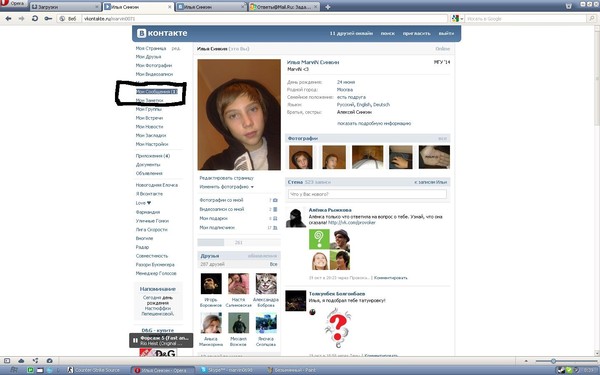 В любое время вы можете ликвидировать переписку только в своем диалоговом интерфейсе. После таких манипуляций у вашего собеседника данные остаются.
В любое время вы можете ликвидировать переписку только в своем диалоговом интерфейсе. После таких манипуляций у вашего собеседника данные остаются.
Но если с момента отправки не прошло 24 часа, ситуация поправима. Более того, если пользователь в течение суток не успел прочитать послание, он его никогда и не прочтет – оно полностью исчезнет. По крайней мере, в соцсети.
Шаг 1. Зайдите в нужный диалог и кликните по отправленному сообщению, которое вы хотите убрать. Независимо от того, когда состоялась переписка, вверху появится панель с корзиной.
Шаг 2. Нажмите на корзину. Если 24 часа уже прошли, данные тут же исчезнут и появится возможность их восстановить. Но в этом случае вы играете только в одни ворота – у другого пользователя данные останутся.
Если сутки еще не истекли, диалоговое окно будет немного иным. ВК предложит выбрать – удалить для всех или только на своей стороне. Поставьте галочку, чтобы послание исчезло и у юзера с той стороны. После этого некоторое время будет оставаться возможность восстановления – пока вы не закроете или не обновите страницу.
После этого некоторое время будет оставаться возможность восстановления – пока вы не закроете или не обновите страницу.
Сутки – это вроде бы немного. Но раньше было и так нельзя сделать. А простота схемы позволяет быстро отправить необдуманное послание в корзину, даже если пользователь онлайн.
С телефона
Если вы пользуетесь приложением ВКонтакте, то избавиться от письма у себя и у собеседника не выйдет – соцсеть пока не предоставляет такой функционал. Получится убрать информацию лишь на своей странице. Возможно, позднее функционал расширят.
Выход прост – воспользуйтесь мобильным браузером. Действия аналогичны – выбираете блок, ставите галочку напротив «Удалить для всех» и подтверждаете намерение. Небольшая разница между десктопной и мобильной версиями – только в интерфейсе. Чтобы добраться до кнопки-ликвидатора в смартфоне, необходимо нажать на многоточие.
Удаляем диалог
Убрать весь диалог можно одним кликом. Для этого на блоке с собеседником во вкладке “Сообщения” необходимо нажать на крестик.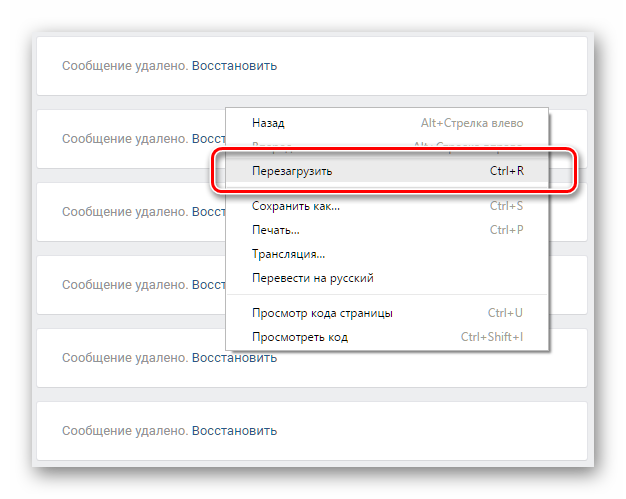 При этом корреспонденция исчезнет только у вас – у другого пользователя она останется.
При этом корреспонденция исчезнет только у вас – у другого пользователя она останется.
Как удалить всю корреспонденцию
Если необходимо очистить всю историю (например, если хотите удалить накрученные сообщения), то либо ручками удаляем все диалоги, как на скриншоте выше, либо пользуемся специальным ботом для ВК, который сделает все автоматически. Например, Sobot .
Скачайте и установите программу на ПК, добавьте аккаунт.
Укажите данные вашего профиля ВКонтакте. Если не используете прокси, то перетащите ползунок в положение “On”.
Необходимый нам функционал “Очистить диалоги” спрятан во вкладке «Функции». Передвиньте ползунок в позицию «On» и нажмите “Продолжить”.
Бот очистит все диалоги. При этом информация у собеседников останется.
Вопросы по теме
Несмотря на простоту схемы, в некоторых ситуациях у вас могут возникнуть небольшие сложности и вопросы. Отвечаем на них заранее.
- Как быть, если вы удалили сообщение, не поставив галочку напротив «Для всех»?
В этом случае нужно найти, выбрать удаленные послания и кликнуть по кнопке «Восстановить». После этого данные появятся вновь – теперь можно повторить процедуру, но уже по всем правилам.
После этого данные появятся вновь – теперь можно повторить процедуру, но уже по всем правилам.
Это способ работает, если вы сразу спохватились и не закрыли страницу. Как только страница обновится, возможность восстановить что-либо исчезнет.
- Что делать, если кликаете по корзине, но пункта «Удалить для всех» нет?
Если этого пункта нет, значит, сообщение старое – отправлено более 24 часов назад. Чтобы очистить поле с письмом у себя и у другого пользователя, можно попробовать схему со спамом. По-другому пока никак.
- Узнает ли адресат об удалении письма?
В самом диалоге адресата после ваших манипуляций не останется и намека на былые данные. Если пользователь не прочел письмо, то есть вероятность, что он о нем и не узнает. Но, возможно, у человека настроены уведомления о входящих – либо на электронную почту, либо по SMS. Поэтому надеяться на стопроцентное заметание следов не стоит.
- Исчезнет ли переписка после ликвидации аккаунта ВК?
Нет, это не работает.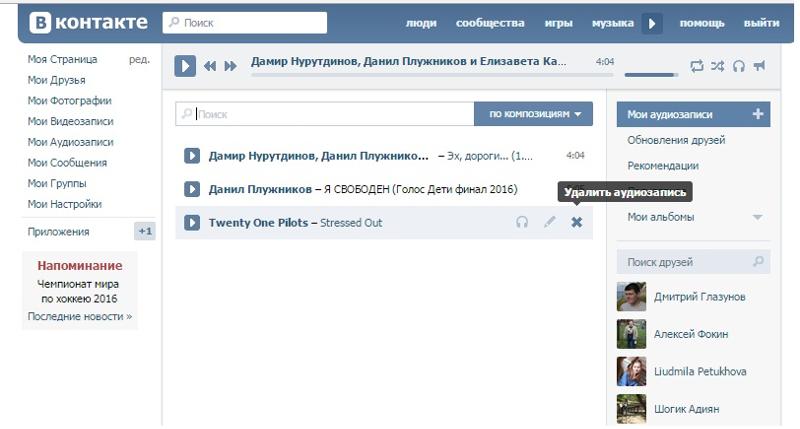 Даже после удаления аккаунта все ваши месседжи останутся видимыми другому пользователю. Только напротив вашей аватарки будет красоваться собачка, а у адресата пропадет возможность переписываться с вами.
Даже после удаления аккаунта все ваши месседжи останутся видимыми другому пользователю. Только напротив вашей аватарки будет красоваться собачка, а у адресата пропадет возможность переписываться с вами.
- Можно ли уничтожить переписку, если вы у собеседника в черном списке?
Нет, в этом случае получится убрать послание только на своей стороне.
- Как быть, если ваше сообщение переслали кому-либо еще?
Пропадет переписка у вас и у вашего собеседника. У третьего адресата письмо останется. Чтобы и оно исчезло, необходимы усилия того пользователя, с кем переписывались лично вы.
- Можно ли убрать неотправленное сообщение?
Иногда из-за технических сбоев послание не доходит до адресата. Если такое случится с вами, вы узнаете об этом по красному кружку с белым восклицательным знаком напротив письма.
Чтобы информация впоследствии гарантированно не оказалась у другого человека, нажмите на круглую иконку и проделайте то, что справедливо для обычной ситуации.
- Есть ли специальные приложения или сервисы для удаления «несвежих» месседжей?
Нет, работающих инструментов нет – ни от ВКонтакте, ни от сторонних разработчиков. Если вам предлагают воспользоваться помощью какой-либо программы, будьте начеку – возможно, это попытка мошенничества. На этот момент полностью убрать сообщения, которым более суток, нельзя.
Заключение
Убрать информацию из переписки и у вас, и у адресата просто. Но необходимо спешить – через 24 часа после отправки возможность очистки исчезает. Не успели – пользователь сможет читать корреспонденцию в любое время. Все остальные способы либо не дают гарантии результата, либо нерабочие.
Приходилось ли вам удалять ошибочно отправленное сообщение? Успели ли вы это сделать до того, как другая сторона его прочла? Поделитесь своей историей с читателями блога.
Доброго времени суток, как вы уже знаете, что социальная сеть в контакте или просто вк насчитывает сотни миллионов пользователей.
Поэтому, у некоторых их появляются вопросы, о том, как сделать это или другое. Например, если человек написал не тому пользователю, то, вполне реально, что ему захочется удалить переписку. Об этом и поговорим в данном посте.
Я думаю, что каждый человек сталкивался с данной, не приятной, ситуацией. Например, ты думаешь, что пишешь одному человеку, а оно, на самом деле, пишет совершенно другому.
И ладно, если вы пишите, что-то хорошее, а если это гневное сообщение и оно было отправлено не туда, это же полный пипец, катастрофа.
Как удалить сообщение в вк чтобы его не прочитали
Есть некоторые способы, по крайней мере я знаю 3, с ними вы и ознакомитесь.
1. Начнем с первого способа, удаление у себя в личных сообщениях. Заходим на страницу человека, которому было отправлено не то сообщение и нажимаем на «Отправить сообщение».
Теперь, нажимаем «Перейти к диалогу с…»
Находим то личное сообщение, которое мы хотим удалить, выделяем его и удаляем. Хотя, можно полностью удалить диалог с данным человеком, то есть удаляться, как написанные вами меседжи, так и вашим оппонентом.
Хотя, можно полностью удалить диалог с данным человеком, то есть удаляться, как написанные вами меседжи, так и вашим оппонентом.
Да, скрывать тут нечего, ведь вы удаляете только со своей стороны, но нет 100% гарантии того, что ваш собеседник не увидит данное сообщение.
2. Поэтому, давайте перейдем к следующему способу, который, пусть и является весьма странным, но тем не менее, имеет право на существование.
Его суть заключается в том, что если вы отправили «плохое личное сообщение» или просто информацию, которую данный пользователь не должен получить, то можно забросать его таким количеством сообщений, чтобы то, предыдущее, он не прочитал.
Поняли в чем смысл? Мы отправили не то сообщение, но затем «спамим» еще десятка два, чтобы то предыдущее не было замеченным.
Нужно ли говорить о том, что данный способ является весьма косвенным, ведь если вы отправили его внимательному человеку, который читает все меседжи, то шанс того, что то первое не будет прочитано, крайне мал.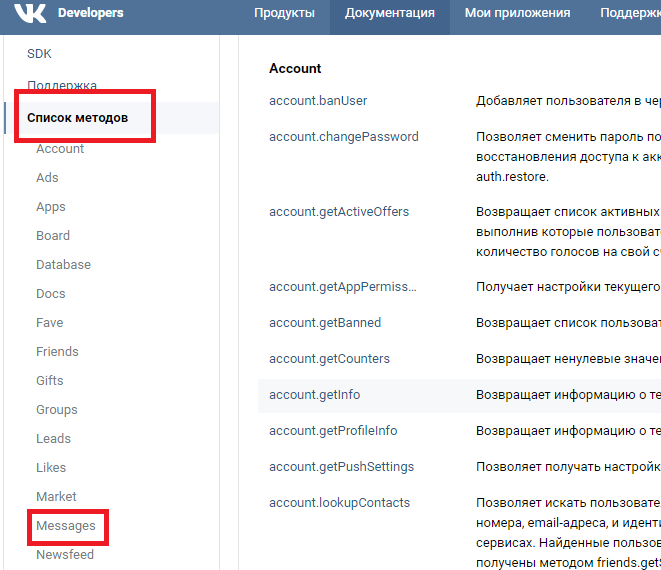
3. Нанять специалиста, который взломает страницу пользователя и тогда вы не будете ни о чем переживать. Но, помните, что все это сопряжено с большим риском, за это есть административное наказание. Более того, даже если вы найдете такого человека, все равно есть вероятность, того, что у человека страница привязана к мобильному, в таком случае, ничего не получится.
Вот эти три основных способа, который, на мой взгляд лучше всего подойдут вам. А самым главным является, конечно же, извинение, если вы отправили сообщение не тому человеку, то лучше напишите ему, что это была ошибка. Я, практически, уверен, что он поймет вас и простит, если там было что-то не то написано.
На этом буду заканчивать данный пост, на тему, как удалить сообщение в вк, если оно было отправлено. Свои комментарии можете писать ниже, какие у вас возникали случаи с вк. Удачного вам дня.
С уважением, Юрий Ваценко!
Социальная сеть «ВКонтакте» пользуется огромной популярностью у пользователей Рунета. Зарегистрировавшись в ней, вы сможете переписываться с друзьями и коллегами, смотреть видео и фотографии своих знакомых, играть в приложения и даже зарабатывать деньги.
Зарегистрировавшись в ней, вы сможете переписываться с друзьями и коллегами, смотреть видео и фотографии своих знакомых, играть в приложения и даже зарабатывать деньги.
Некоторые люди хранят переписку, чтобы не забыть какие-то важные для них вещи, а другие, наоборот, стараются от нее избавиться. При этом не все знают, как удалить сообщение «В Контакте». На самом деле, сделать это очень просто. Чтобы удалить историю сообщений, понадобится выполнить несколько несложных действий.
Как удалять отдельные сообщения «ВКонтакте»
Для того чтобы выборочно удалить одно или несколько сообщений, перейдите в раздел «Мои сообщения» и откройте диалог, в котором вы хотите избавиться от нежелательных записей. Теперь один раз нажмите на сообщение, оно выделится (изменит свой цвет). Все, выберите «Удалить».
Вот так очень легко можно избавиться от ненужной переписки. Весь процесс занимает не больше минуты, а справиться с ним может даже ребенок.
Удаление диалога «ВКонтакте»
Итак, вы знаете как удалить сообщение «В Контакте», но что делать, если нужно избавиться полностью от диалога? В этом случае есть два варианта:
- Выберите в меню слева «Мои сообщения».
 Перед вами откроется список диалогов со всеми собеседниками. Выделите тот из них, который вы хотите удалить, нажав по нему левой кнопкой мышки. Справа появится крестик, кликнув по нему, вы увидите окно подтверждения удаления переписки. Соглашаетесь с условиями — диалог удаляется.
Перед вами откроется список диалогов со всеми собеседниками. Выделите тот из них, который вы хотите удалить, нажав по нему левой кнопкой мышки. Справа появится крестик, кликнув по нему, вы увидите окно подтверждения удаления переписки. Соглашаетесь с условиями — диалог удаляется. - Откройте «Мои сообщения» и выделите диалог, от которого желаете избавиться. Теперь наведите курсор на раздел «Действие» и выберите пункт «Очистить историю сообщений». Выполнив эти действия, вы удалите всю переписку с выбранным собеседником.
Как видите, удалить диалог можно всего в два клика.
Как восстановить удаленные сообщения
Если вы случайно удалили сообщение, содержащее важную для вас информацию, то можно попробовать восстановить его, воспользовавшись одним из предложенных ниже способов.
- Проще всего восстановить сообщение, которое вы только что удалили и еще не успели обновить страницу. В этом случае напротив него появляется надпись «Восстановить», нажав на которую, вы вернете переписку обратно.

- Проверьте, возможно, вы не удалили нужную вам информацию в диалоге. Как посмотреть сообщения в «ВК», написанные вами ранее? Откройте «Мои сообщения». Вверху вы увидите графу «Поиск сообщений или собеседников». Постарайтесь вспомнить одно или несколько слов из важного для вас предложения и впишите их в поле поиска. Вам автоматически выдаст все сообщения, содержащие данные слова.
- Как вариант, можно обратиться в службу поддержки и попросить восстановить удаленные сообщения «ВКонтакте».
Самый лучший способ восстановления переписки
Самый эффективный метод восстановления удаленного диалога — обратиться к человеку, с которым вы переписывались. Дело в том, что даже если вы случайно удалили у себя переписку, у вашего собеседника она осталась. Поэтому если вам нужно получить информацию, то просто обратитесь к нему с просьбой переслать вам все сообщения.
Кстати, если ваш аккаунт привязан к электронному почтовому ящику, то вам должны приходить на него письма с сообщениями «ВКонтакте». Если вы давно не чистили почту, то посмотрите, возможно, необходимая вам информация сохранилась.
Если вы давно не чистили почту, то посмотрите, возможно, необходимая вам информация сохранилась.
Как удалить непрочитанные сообщения
Бывают ситуации, когда по тем или иным причинам вы не хотите читать отправленное вам сообщение. К сожалению, отдельно удалить его не получится, так как придется очистить всю историю переписки с этим собеседником.
Если же случилось наоборот — вы отправили кому-то сообщение, но передумали и не хотите, чтобы собеседник его прочитал, то в этом случае выделите его и удалите. Однако здесь важно помнить, что, возможно, ваше сообщение уже успели прочитать, например, во всплывающем окне. Или же оно пришло на электронную почту.
Еще один способ — спам. Отправьте это же сообщение нескольким десяткам других людей. Если ваше послание сочтут за спам, то его удалят.
Использование программ и утилит
Встречаются люди, которые не знают как удалить сообщение «В Контакте», но вместо того, чтобы поискать ответы на вопросы в интернете, пользуются платными и бесплатными программами, способными (по заверению разработчиков) очистить или восстановить историю сообщений.
Однако важно знать, что в интернете сегодня очень много мошенников, а значит, программа сообщения «ВК», возможно, и удалит, но вы рискуете лишиться доступа к своему аккаунту, который начнут использовать для рассылки спама и других действий в своих интересах.
Поэтому ни при каких обстоятельствах не давайте посторонним лицам свой логин и пароль, а важную информацию лучше копируйте и сохраняйте в отдельном файле на своем компьютере.
Заключение
Теперь вы знаете, как удалить сообщение «В Контакте» и в случае необходимости восстановить их обратно. Помните, что удалить переписку полностью невозможно (она в любом случае хранится в базе сайта). Но это не значит, что администрация выполнит вашу просьбу и восстановит удаленную вами информацию.
Как навсегда удалить текстовые сообщения
Люди постоянно удаляют текстовые сообщения со своих телефонов. Но исчезают ли эти удаленные сообщения навсегда? Удаление сообщений необходимо для покупки или перепродажи бывших в употреблении iPhone или Android, чтобы дать покупателям возможность начать работу с новым телефоном.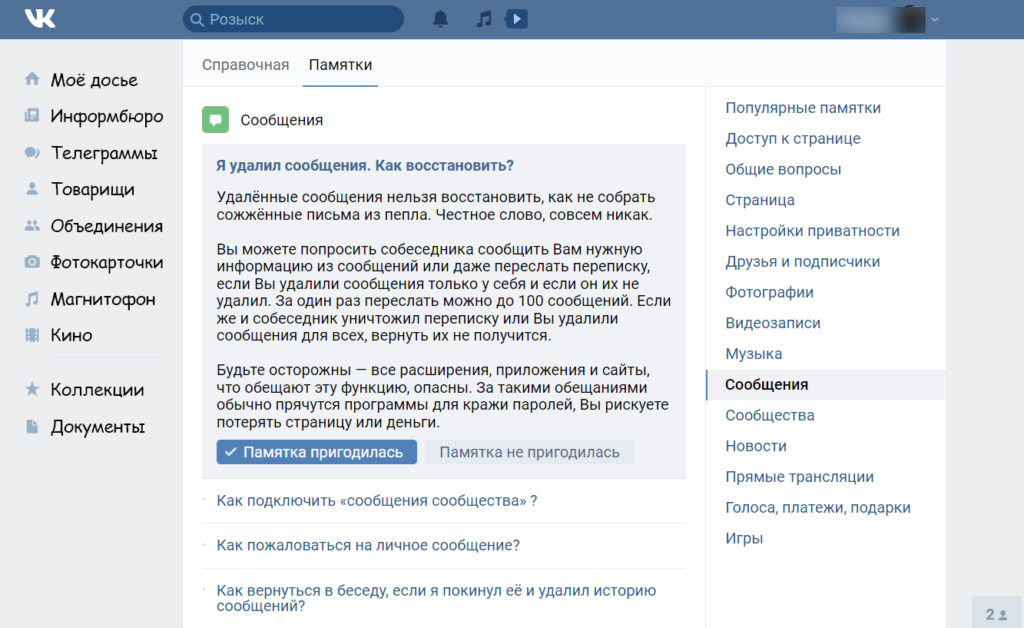 Удаление текстов также может освободить место на устройстве. В зависимости от того, какой у вас телефон, обязательно следуйте определенной процедуре, чтобы навсегда удалить сообщения.
Удаление текстов также может освободить место на устройстве. В зависимости от того, какой у вас телефон, обязательно следуйте определенной процедуре, чтобы навсегда удалить сообщения.
Можно ли навсегда удалить текстовые сообщения?
Да, можно! Существует множество различных способов удаления текстов из вашей ячейки, в зависимости от того, являетесь ли вы владельцем устройства Apple или Google, но это возможно и доступно в качестве опции для пользователей.
Если вы хотите, чтобы сообщения не сохранялись на вашем телефоне, вы можете полностью избежать этой проблемы, используя приложение, которое безвозвратно удаляет сообщения. Например, Snapchat не сохраняет сообщения, если вы не решите их сохранить, а все остальные тексты удаляются через определенное время. Snapchat доступен на устройствах Apple и Google и может стать отличной альтернативой, если вы не хотите сохранять свои сообщения.
Telegram и Wickr — это еще два варианта, которые вы можете использовать, если вам нужно приложение, которое удаляет сообщения за вас. Оба приложения имеют настройки, позволяющие безвозвратно удалять тексты после их прочтения или отправки.
Оба приложения имеют настройки, позволяющие безвозвратно удалять тексты после их прочтения или отправки.
Если эти альтернативные приложения не для вас, есть способы навсегда удалить ваши тексты с вашего телефона, используя ваши настройки и определенные процессы. Один из верных способов удаления текстов — сброс телефона до заводских настроек. Это удалит все личные данные с вашего телефона, превратив его в чистый лист.
Благодаря облачным настройкам и множеству различных производителей и моделей мобильных телефонов существует несколько способов удаления ваших сообщений. Вот как можно удалить тексты с устройств Apple и Google или из облака.
Безвозвратное удаление текстовых сообщений на Apple
Удаление сообщений с Apple iPhone поначалу может ввести в заблуждение. Когда вы удаляете сообщение, оно не исчезает навсегда. Приложение Apple Messages просто помечает тексты для удаления и временно скрывает их от пользователей. Возможно, вы заметили это на своих фотографиях после их удаления: вместо того, чтобы сразу удалить их с устройства навсегда, они перемещаются в новый альбом, где остаются в течение 30 дней, если вы решите их восстановить.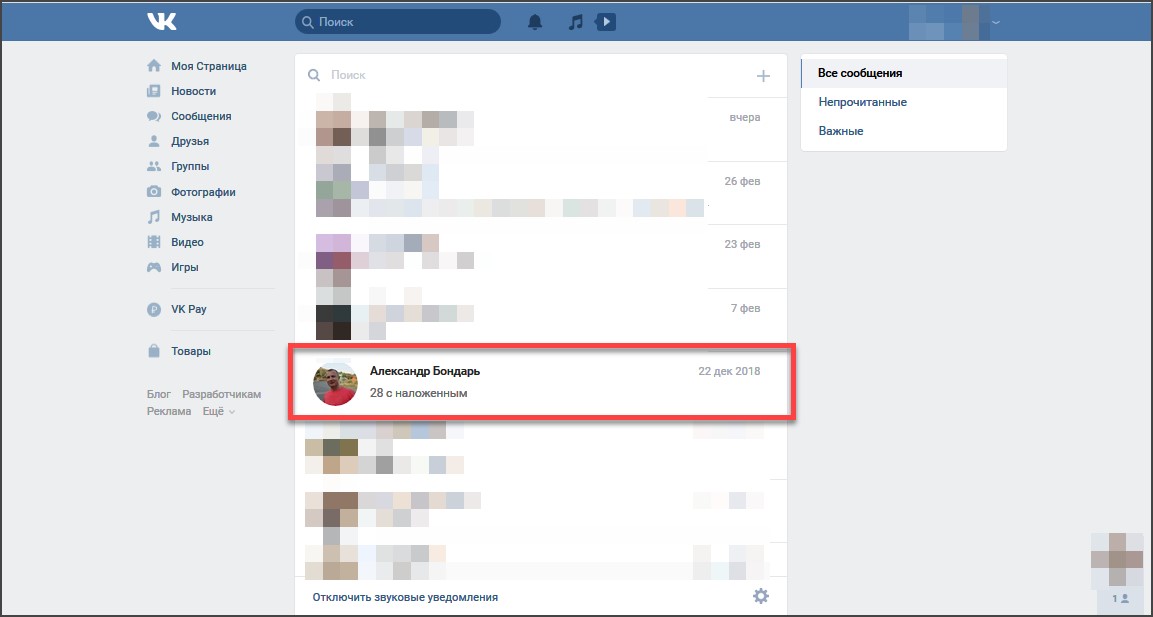 С глаз долой, из сердца вон.
С глаз долой, из сердца вон.
С сообщениями то же самое, за исключением того, что нет конкретной папки, в которой вы можете получить доступ к этим сообщениям и удалить их навсегда. Однако вы можете выполнить определенный процесс, чтобы навсегда удалить сообщения с вашего iPhone или устройства Apple.
Удаление текстов с устройств Apple
Безвозвратное удаление текстов с устройств Apple – это простой процесс. После удаления ваших сообщений и активации кода Apple, который помечает их для окончательного удаления, синхронизируйте свое устройство с iTunes или iCloud. Это навсегда удалит все отмеченные сообщения с этого устройства.
При удалении текстов в приложении «Сообщения» Apple вы можете удалить целые разговоры или отдельные тексты. Чтобы удалить разговоры, откройте приложение в списке, проведите пальцем влево по тому, который вы хотите удалить, и нажмите значок корзины. Для определенных сообщений откройте беседу, нажмите на один текст, выберите опцию «еще», затем выберите любые отдельные тексты, которые вы хотите удалить.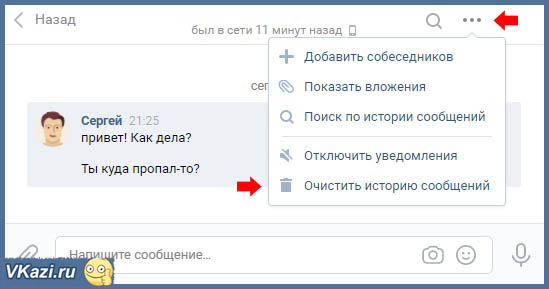 Оказавшись в этой функции, вы также можете выбрать «Удалить все», что приведет к удалению всего разговора.
Оказавшись в этой функции, вы также можете выбрать «Удалить все», что приведет к удалению всего разговора.
Удаление текстов из Apple Cloud
Если у вас есть несколько устройств Apple, вы можете использовать iCloud для хранения всех своих данных. Вы можете сэкономить время, удаляя сообщения прямо из iCloud, чтобы удалить их со всех подключенных устройств.
Когда вы используете iCloud, Apple навсегда удаляет сообщения с вашего устройства, как только вы их удаляете. Обязательно включите резервное копирование iCloud для приложения «Сообщения». Использование этого метода исключает промежуточный этап самостоятельной синхронизации сообщений и позволяет удалять сообщения с любого устройства, включая Mac, iPad или iPod Touch.
Безвозвратное удаление текстовых сообщений на Android
Как и в случае с Apple iPhone, существуют способы безвозвратного удаления текстовых сообщений с устройств Google и смартфонов.
Удаление сообщений с телефона Android
Вы можете удалять отдельные тексты или разговоры в приложении для обмена сообщениями. Для отдельных текстов наведите указатель мыши на текст, который вы хотите удалить в беседе, и выберите значок корзины в правом верхнем углу, чтобы удалить. Чтобы удалить разговор и все его тексты, вы можете навести курсор на сообщение и выбрать значок корзины на панели действий, которая появляется в верхней части экрана.
Для отдельных текстов наведите указатель мыши на текст, который вы хотите удалить в беседе, и выберите значок корзины в правом верхнем углу, чтобы удалить. Чтобы удалить разговор и все его тексты, вы можете навести курсор на сообщение и выбрать значок корзины на панели действий, которая появляется в верхней части экрана.
Хотя эти параметры удалят сообщения с вашего устройства Google, вы можете быстро восстановить текстовые цепочки, которые вы удалили с помощью этого метода. Вам нужно будет удалить их из облака, чтобы удалить тексты навсегда.
Удаление текстов из облака Android
Устройства Google предлагают несколько различных способов безвозвратного удаления текстов из облака. Один из подходов — подключить смартфон к компьютеру через USB-кабель и вручную удалить все сообщения. В зависимости от того, делали ли вы это раньше, вам может потребоваться загрузить облачное программное обеспечение вашего телефона для выполнения этой функции.
Samsung также рекомендует загрузить программное обеспечение для удаления сообщений или других данных.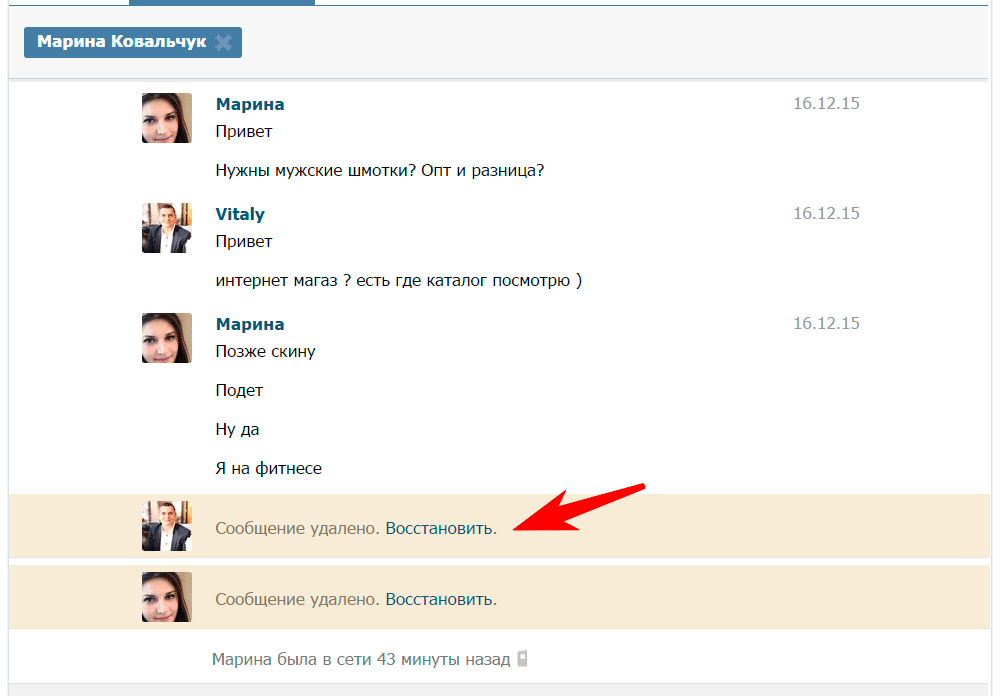 Особенно, если вы хотите продать свой телефон, это может быть отличным вариантом, чтобы ваш покупатель мог начать все заново с чистым устройством. Эти программные решения доступны для Mac и ПК, поэтому вы можете безвозвратно удалять свои сообщения независимо от того, какую операционную систему вы предпочитаете.
Особенно, если вы хотите продать свой телефон, это может быть отличным вариантом, чтобы ваш покупатель мог начать все заново с чистым устройством. Эти программные решения доступны для Mac и ПК, поэтому вы можете безвозвратно удалять свои сообщения независимо от того, какую операционную систему вы предпочитаете.
Подробнее Онлайн-руководства на Газели
Удаление ваших сообщений отлично подходит для освобождения необходимого места на вашем смартфоне или при подготовке к продаже подержанного телефона новому пользователю. Поскольку пользователи могут быстро восстанавливать сообщения, лучший способ — навсегда стереть сообщения в облачном программном обеспечении для вашего устройства.
В «Газели» вы можете безопасно и выгодно покупать и продавать бывшие в употреблении телефоны. Заинтересованные покупатели получают уникальные бонусы за доступные устройства, чтобы вы могли найти то, что лучше всего соответствует вашим потребностям.
Прочтите наши статьи с практическими рекомендациями для Gazelle и узнайте больше полезных советов по использованию смарт-устройств и управлению ими.
Комментарии
Комментарии
Как навсегда удалить сообщения на Android
Если вы какое-то время держите один и тот же телефон, вы можете начать замечать, что ваше приложение для обмена сообщениями начинает замедляться или долго загружается. .
Удалить ваши сообщения на Android несложно, но может быть неясно, как удалить все сообщения на вашем телефоне сразу без сброса настроек устройства. Ниже мы рассмотрим каждый метод, от удаления тредов до стирания целых библиотек сообщений на Android.
Эти методы могут различаться в зависимости от марки и модели вашего телефона, а также от используемой версии программного обеспечения. В отличие от iPhone, текстовые приложения для Android различаются. Хотя инструкции для каждого немного различаются, мы рассмотрим несколько разных приложений.
Итак, приступим.
Приложение для обмена сообщениями Android
Приложение для обмена сообщениями Android часто используется на смартфонах LG и Motorola. Если вы используете это приложение, следуйте этим инструкциям. Если вы хотите использовать это приложение, просто скачайте его отсюда.
Если вы используете это приложение, следуйте этим инструкциям. Если вы хотите использовать это приложение, просто скачайте его отсюда.
Удаление отдельных сообщений
Мы начнем с самого простого и простого способа удаления текстов — удаления отдельных сообщений из цепочки.
Начните с открытия цепочки сообщений, содержащей тексты, которые вы хотите удалить. Прокрутите сообщение, пока не найдете текст, который хотите удалить, будь то отправленное или полученное сообщение.
Теперь нажмите и удерживайте палец на тексте, который хотите удалить, и сообщение выделится. В верхней части экрана появится панель действий, а нажатие значка мусорной корзины в правом верхнем углу экрана удалит сообщение.
К сожалению, Android Messages не позволяет удалять несколько сообщений одновременно. Вместо этого вам нужно будет нажать и удерживать одно сообщение, затем коснуться других сообщений и нажать значок корзины.
Удаление цепочек сообщений
Конечно, когда дело доходит до удаления целых разговоров, удаление сообщений по одному может занять несколько часов, если не больше, в зависимости от того, сколько сообщений находится на вашем телефоне.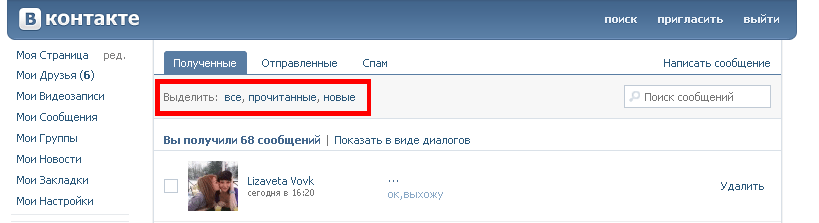
Удаление старых, неиспользуемых тредов — это золотая середина между удалением всех сообщений на вашем телефоне и полным удалением.
Это помогает поддерживать чистоту вашего приложения для обмена текстовыми сообщениями и освобождать его от любых неважных тем, одновременно сохраняя сообщения, которые вы получили от близких друзей или членов семьи.
Чтобы удалить ветку, нажмите и удерживайте ветку, которую хотите удалить, в главном меню обмена сообщениями. В верхней части значка фотографии для вашей ветки текстовых сообщений появится галочка, а в верхней части дисплея появится еще одна панель действий.
Затем коснитесь значка корзины и подтвердите, нажав «Удалить».
В отличие от отдельных сообщений, Android Messages позволяет выбирать несколько тем для удаления и архивирования. После того, как вы нажали и удерживали одну цепочку, как описано выше, просто коснитесь (удерживать не требуется) другие цепочки, чтобы также удалить их. Эта же галочка выделит дополнительный поток, и вы сможете удалить или заархивировать свои обсуждения.
Textra
Если вы пытаетесь удалить все сообщения на своем телефоне, даже выделение и удаление цепочек сообщений по одному может оказаться слишком трудоемким для некоторых пользователей, в зависимости от того, сколько сообщений заполняет их телефон.
Textra — это приложение для обмена сообщениями, которое можно загрузить на любое устройство Android. Когда вы загружаете приложение, просто установите его в качестве приложения для обмена сообщениями по умолчанию. Все ваши текущие тексты будут автоматически перенесены. Нам нравится это приложение, потому что оно дает нам немного больше свободы для удаления сообщений, чем другие в нашем списке.
Примечание: Любые сообщения, которые вы удаляете из Textra, также будут удалены из стандартного приложения для обмена сообщениями на вашем телефоне.
По внешнему виду Textra имеет почти такой же макет и дизайн, что и Android Messages, с двумя основными преимуществами: полной и тотальной настройкой, а также дополнительными параметрами и настройками, которые не предлагаются в приложении Android Messages.
Автоматическое удаление сообщений в Textra
Итак, после того, как вы установили Textra через Google Play Store, запустите приложение, дайте ему завершить оптимизацию и погрузитесь в настройки, нажав кнопку меню с тремя точками в правом верхнем углу. стороны вашего дисплея.
После того, как вы открыли меню настроек, прокрутите список опций до самого низа и найдите категорию «Дополнительные материалы». Именно здесь мы найдем самый простой способ удалить ваши текстовые сообщения.
Выберите «Сообщения для сохранения» в верхней части списка, и вы получите всплывающее уведомление, позволяющее настроить количество отображаемых сообщений для каждой беседы.
Здесь вы можете установить лимиты текстовых и мультимедийных сообщений на наименьшие применимые числа: 25 и 2 соответственно. Это удалит все самые последние 25 текстовых сообщений на разговор и все, кроме самых последних 2 мультимедийных сообщений на разговор, тем самым ограничив сообщения, поступающие на ваш телефон, и сохраняя конфиденциальность ваших разговоров.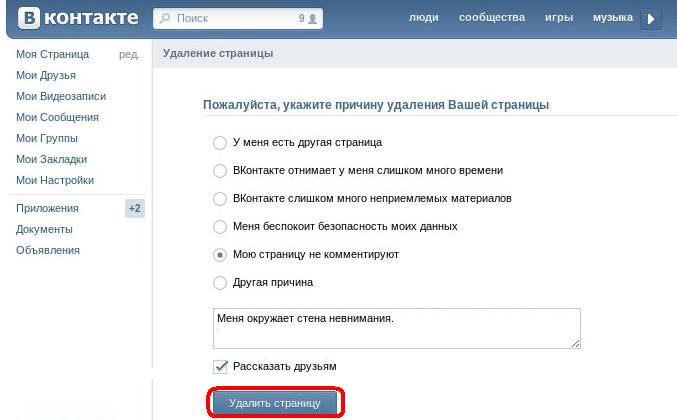 После того, как вы выбрали понравившиеся номера, вы можете нажать «ОК», чтобы закрыть меню, а ваш телефон сделает все остальное.
После того, как вы выбрали понравившиеся номера, вы можете нажать «ОК», чтобы закрыть меню, а ваш телефон сделает все остальное.
Samsung Messages
Если у вас есть устройство Samsung, весьма вероятно, что вы используете приложение для обмена сообщениями Samsung по умолчанию. Если это так, то этот раздел для вас.
Удалить отдельные тексты
Откройте приложение текстовых сообщений и найдите текст, который хотите удалить. Затем нажмите и удерживайте сообщение.
Появится всплывающее окно. Нажмите «Удалить». Затем подтвердите.
В отличие от других приложений для обмена сообщениями, которые мы перечислили выше, вы не можете нажать на большее количество сообщений в ветке, чтобы удалить несколько. Но вы можете легко удалить целые темы.
Удалить цепочку сообщений
Этот метод можно использовать для быстрого удаления всех сообщений от одного контакта или всех сообщений в вашем телефоне. Вот как:
Нажмите и удерживайте цепочку сообщений, которую хотите удалить. Он будет отмечен галочкой. Нажмите на значок корзины внизу и подтвердите.
Он будет отмечен галочкой. Нажмите на значок корзины внизу и подтвердите.
Это идеальное решение для удаления старых сообщений с кодами подтверждения или спама. Тем не менее, Samsung позволяет очень просто удалить все ветки сообщений за один раз.
Удалить все сообщения на Samsung
Удалить все сообщения на устройстве Samsung очень просто. Выполните описанные выше шаги, чтобы нажать и удерживать одну цепочку сообщений.
Затем нажмите кнопку «Все» в верхней части приложения для обмена сообщениями. Затем нажмите на значок корзины.
Часто задаваемые вопросы
Как убедиться, что все сообщения удалены навсегда?
С современными технологиями может быть трудно быть уверенным, что все следы ваших текстовых сообщений полностью исчезли. Конечно, если ваш оператор сотовой связи хранит их на своих серверах, вы ничего не можете сделать.
Но вы можете убедиться, что на вашем телефоне не осталось следов. Вам нужно будет проверить наличие облачных сервисов на вашем телефоне. Если у вас есть что-то вроде настройки Samsung Cloud, вполне вероятно, что ваши сообщения хранятся на внешних серверах (даже если вы не видите их на своем телефоне).
Если у вас есть что-то вроде настройки Samsung Cloud, вполне вероятно, что ваши сообщения хранятся на внешних серверах (даже если вы не видите их на своем телефоне).
Найдите параметр «Удалить резервную копию». Прокрутите и удалите все последние (или старые) резервные копии в зависимости от времени появления сообщений, которые вы хотите удалить навсегда.
Могу ли я восстановить удаленные текстовые сообщения?
В большинстве случаев да. Но лучше не удалять любые тексты, которые могут вам понадобиться позже.
Ваш первый и лучший вариант — проверить наличие текстов в вашем облачном сервисе. Если вы используете Textra, они могут быть сохранены в резервной копии. Если вы используете Samsung или LG, ваш телефон имеет встроенную службу резервного копирования. Просто зайдите в настройки телефона и найдите параметр «Синхронизация и резервное копирование» (часто находится в разделе «Учетные записи»).
Попытайтесь восстановить последнюю резервную копию, чтобы вернуть удаленные тексты.
Если вам нужна помощь с конкретным приложением для обмена текстовыми сообщениями, сообщите нам об этом в комментариях ниже!
Когда дело доходит до данных на вашем телефоне, удаление текста — это еще не конец истории: NPR
Когда дело доходит до данных на вашем телефоне, удаление текста — это не конец истории Секретная служба могла удалить тексты, которые разыскивал правительственный следователь. Но данные на устройстве не обязательно исчезают после его удаления.
Технологии
Когда вы сохраняете или отправляете фотографии, видео, текстовые сообщения и другие цифровые сообщения на своих устройствах, эти данные чрезвычайно сложно удалить, даже если вы удалите их со своего телефона или компьютера. Николас Тукат/AFP через Getty Images скрыть заголовок
переключить заголовок
Николас Тукат/AFP через Getty Images
Когда вы сохраняете или отправляете фотографии, видео, текстовые сообщения и другие цифровые сообщения на своих устройствах, эти данные чрезвычайно трудно удалить, даже если вы удалите их со своего телефона или компьютера.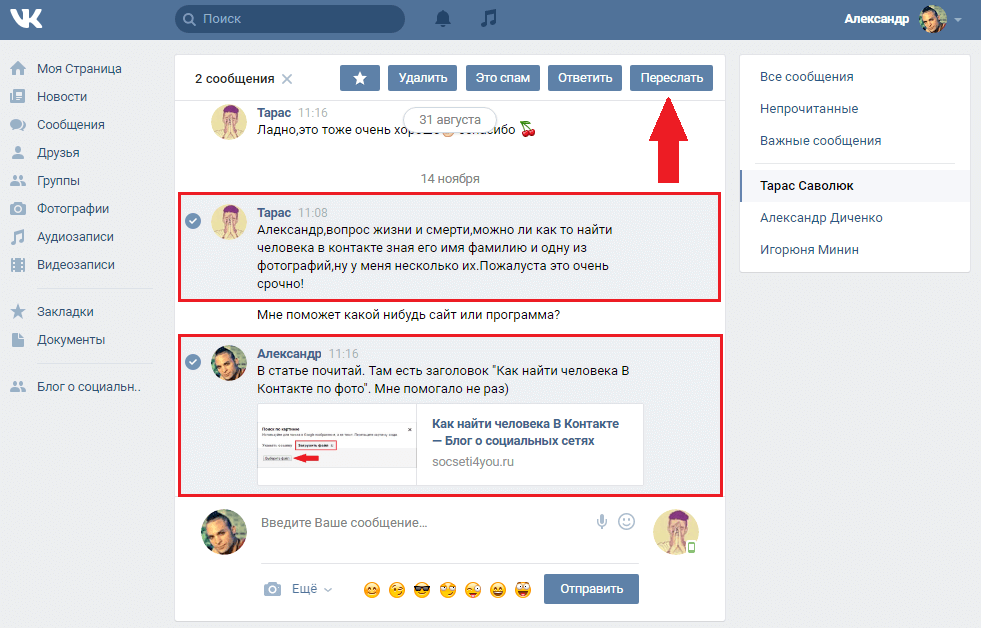
Николас Тукат/AFP через Getty Images
Тексты и другие электронные сообщения Секретной службы США стали предметом споров после того, как генеральный инспектор Министерства внутренней безопасности сообщил Конгрессу, что эти записи были удалены после того, как его офис запросил их. Но можно ли когда-нибудь полностью стереть текст или другие цифровые сообщения?
Люди удаляют текстовые сообщения и другие электронные сообщения по многим причинам: чтобы освободить место на своем устройстве; прервать контакт после кислого разговора; и время от времени стирать разговор по той или иной причине.
Но удалить цифровую переписку не так просто, как вы думаете. Во-первых, в зависимости от программы, которую вы используете, у получателя все еще есть копия сообщения, которое вы ему отправили. И эти данные могут жить в облачном хранилище.
Альфред Демирджян, основатель и генеральный директор TechFusion, последние 35 лет занимается цифровой криминалистикой и восстановлением данных в Бостоне. Он сказал, что как только вы нажмете «Отправить», эта информация, скорее всего, будет существовать вечно, особенно если правительству понадобится то, что вы отправили.
Он сказал, что как только вы нажмете «Отправить», эта информация, скорее всего, будет существовать вечно, особенно если правительству понадобится то, что вы отправили.
«Моя теория — и я думаю, что я прав — все, что цифровое, записывается; вы пишете что угодно, это где-то записывается», — сказал Демирджян. «Если это для национальной безопасности, они откроют его, если захотят, то найдут».
Когда вы удаляете часть данных с вашего устройства — фото, видео, текст или документ — они не исчезают. Вместо этого ваше устройство помечает это пространство как доступное для перезаписи новой информацией.
Цифровые следователи, обученные выявлять удаленные данные, используют метод взлома для получения информации с компьютеров, iPhone, Android и других устройств.
Когда память на этом устройстве полностью заполняется, новая информация сохраняется поверх удаленных элементов. Что может быть хорошо для тех, кто делает много невинных фотографий и видео. Эти большие файлы перезаписывают старые тексты, фотографии и так далее.
«Когда вы что-то удаляете, это не стирается, а в основном делает это доступным для копирования системой поверх него», — сказал Демирджян.
Но в наши дни телефоны, компьютеры и планшеты имеют все больше и больше места для хранения. Это означает, что вероятность того, что вы заполните это устройство до того, как вам придется убирать дом, меньше, что увеличивает шансы следователя восстановить эти данные.
Даже если человек снова и снова максимально использует свою память, сыщики все равно могут восстановить удаленные элементы.
«Даже если он будет перезаписан, его можно восстановить, но не все», — сказал Демирджян. «Это занимает очень много времени и очень дорого, но некоторые вещи можно восстановить».
Если человек отчаянно хочет стереть данные со своего устройства, он может сделать это профессионально, сказал Демирджян, но это может быть дорогостоящим. Возможно, поэтому некоторые прибегают к крайним мерам для уничтожения цифровых улик.
Люди пытались разбить свои телефоны молотком и выбросить ноутбуки в океан, но даже в этом случае опытный специалист по цифровой криминалистике, скорее всего, смог бы восстановить то, что им нужно. Однако сжигание устройства в расплавленной куче пластика, как правило, помогает.
Однако сжигание устройства в расплавленной куче пластика, как правило, помогает.
Демирджян работал в НАСА, IBM, Гарварде и Массачусетском технологическом институте, полицейских организациях, Министерстве транспорта и других организациях. И хотя он считает себя экспертом в области цифровой криминалистики, он говорит, что некоторые правительственные учреждения имеют доступ к инструментам восстановления данных, которых нет даже у него.
В таком случае, Демирджян сказал, что лучше всего практиковать «политкорректность», если вы отправляете что-то сомнительное.
«Не пиши того, о чем потом будешь жалеть, если кто-нибудь донесет это до тебя», — сказал он.
Сообщение спонсора
Стать спонсором NPR
Как удалить беседу в корзину или навсегда удалить ее — Безопасность и возможность доставки
Обзор
В папке «Входящие» на Front вы можете удалить ненужные беседы и восстановить их в любое время. Помимо удаления беседы, Front также позволяет безвозвратно удалять определенные сообщения или целые беседы.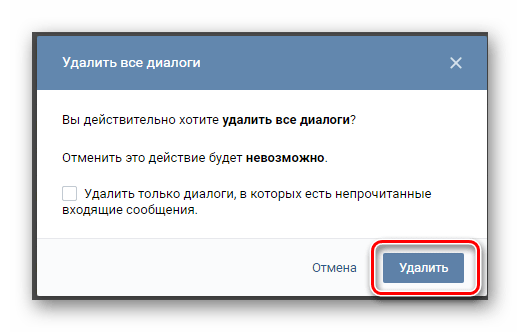 Читайте дальше для получения дополнительной информации о каждом варианте.
Читайте дальше для получения дополнительной информации о каждом варианте.
Для синхронизации Gmail и каналов синхронизации Office 365 существует двусторонняя синхронизация между Корзина в Front и вашей корзиной в Gmail или Office 365. Однако окончательное удаление сообщения или разговора в Front приведет к , а не синхронизации назад в папку «Входящие» Gmail или Office 365 за пределами Front.
Переписка в корзину
Удалите переписку из папки «Входящие», щелкнув значок корзины в верхней части переписки. Затем он будет перемещен в корзину 9.0252 соответствующего почтового ящика.
Как это работает
Беседы на вкладке Корзина вашего почтового ящика можно восстановить в любое время, нажав Восстановить в верхней части беседы. После восстановления разговора он будет перемещен на вкладку Открыть в папке «Входящие».
Front не будет автоматически безвозвратно удалять какие-либо разговоры на вкладке Корзина . Если вы хотите навсегда удалить сообщение или разговор, вы можете сделать это вручную, выполнив шаги, описанные в разделе 9.0251 Безвозвратно удалить сообщения или разговоры в разделе ниже.
Если вы хотите навсегда удалить сообщение или разговор, вы можете сделать это вручную, выполнив шаги, описанные в разделе 9.0251 Безвозвратно удалить сообщения или разговоры в разделе ниже.
Разговоры в папке Корзина не включаются автоматически при поиске во входящих на Front. Если вы хотите найти переписки в корзине, используйте в поиске фильтр is:trashed .
Аналитика
Беседы на вкладке Корзина исключаются из показателей аналитики. Если вы восстановите переписку из корзины, она будет включена в вашу аналитику после восстановления.
Если вы хотите включить в свою аналитику беседы из корзины, подумайте о том, чтобы архивировать беседы, а не выбрасывать их, так как заархивированные беседы включены в аналитику.
Разрешения
Почтовые ящики команды
Администраторы команды могут удалять или восстанавливать беседы в папках «Входящие» команды. Если ваша команда использует настраиваемые роли , любой член команды с настраиваемой ролью, которая включает разрешение Разговор — Удалить / пометить как спам , также может удалять и восстанавливать беседы в папках входящих команд.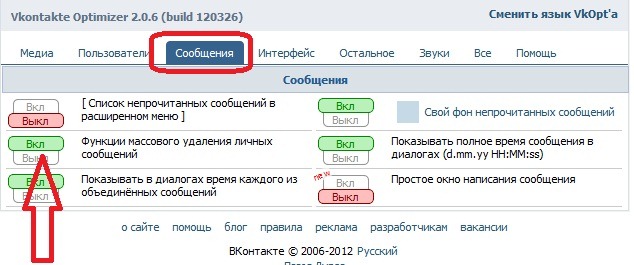
Товарищи по команде с ролью члена команды по умолчанию не могут удалять или восстанавливать разговоры в папках «Входящие» команды, поэтому параметры Уничтожить и Восстановить будут выделены серым цветом.
Все товарищи по команде, имеющие доступ к групповому почтовому ящику, могут просматривать вкладку «Корзина» в почтовом ящике независимо от роли.
Индивидуальные почтовые ящики
Все пользователи могут удалять и восстанавливать разговоры в своих индивидуальных почтовых ящиках.
Удалить сообщения или разговоры без возможности восстановления
Насколько мы понимаем, вам может потребоваться навсегда удалить некоторые сообщения или разговоры в Front. Например, если электронное письмо содержит конфиденциальную информацию отдела кадров или данные кредитной карты, возможно, вы не хотите, чтобы другие видели эти электронные письма в корзине , или вам нужно удалить их в целях конфиденциальности.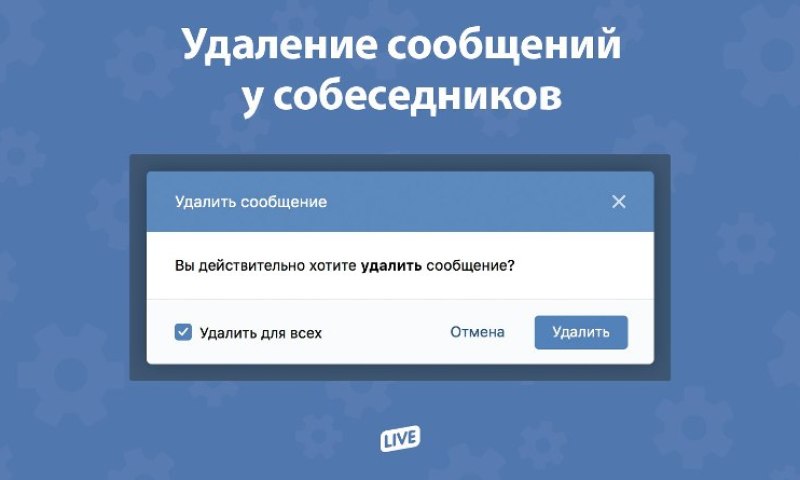
Как это работает
Функция безвозвратного удаления позволяет полностью удалять целые разговоры или отдельные сообщения в Front. Это действие является постоянным и не может быть отменено ни вами, ни службой поддержки Front. Льготный период для восстановления сообщений или разговоров, которые вы безвозвратно удалили, не предоставляется.
При постоянном удалении запись удаляется только с серверов Front. Любые записи сообщений, которые существуют в других почтовых клиентах и серверах (таких как Gmail или Office 365), или на серверах других каналов, таких как Twitter или Twilio, будут удалены , а не , когда вы окончательно удалите сообщение во Front.
Навсегда удалить одно сообщение
Шаг 1
Откройте беседу, содержащую сообщение, которое вы хотите удалить. Щелкните значок с тремя точками в правом верхнем углу отдельного сообщения , которое вы хотите удалить.
Шаг 2
Нажмите Удалить навсегда .
Шаг 3
Появится предупреждение о подтверждении безвозвратного удаления. Нажмите Удалить для подтверждения.
В разговоре не будет строки активности для записи изменения.
Примечание: Если вы удаляете последнее сообщение беседы, во всплывающем окне вам будет предложено выбрать, хотите ли вы удалить сообщение или беседу. Если вы нажмете Удалить сообщение , беседа сохранится с комментариями и тегами, но сообщение будет удалено. Если вы нажмете Удалить беседу , все, включая комментарии и теги, будет удалено.
Удалить разговор навсегда
Шаг 1
Откройте разговор, который вы хотите удалить. Нажмите на значок корзины в верхней части сообщения, чтобы переместить беседу в Корзина .
Шаг 2
Откройте вкладку Корзина в папке «Входящие» и выберите беседу. Если вы хотите удалить переписку, которая уже находится в Корзине , просто найдите ее в списке.
Если вы хотите удалить переписку, которая уже находится в Корзине , просто найдите ее в списке.
Этап 3
Нажмите кнопку со стрелкой, а затем Удалить навсегда в верхней части беседы.
Шаг 4
Появится предупреждение о подтверждении безвозвратного удаления. Нажмите Удалить для подтверждения.
Разрешения
Почтовые ящики команды
Администраторы группы могут безвозвратно удалять сообщения или разговоры в почтовых ящиках команды. Если ваша команда использует настраиваемых ролей , любой член команды с настраиваемой ролью, включающей Разговоры/Сообщения — удалить безвозвратно Разрешение также может безвозвратно удалять сообщения или разговоры в папках входящих команд.
Товарищи по команде с ролью члена команды по умолчанию не могут безвозвратно удалять сообщения или разговоры в папках «Входящие» команды.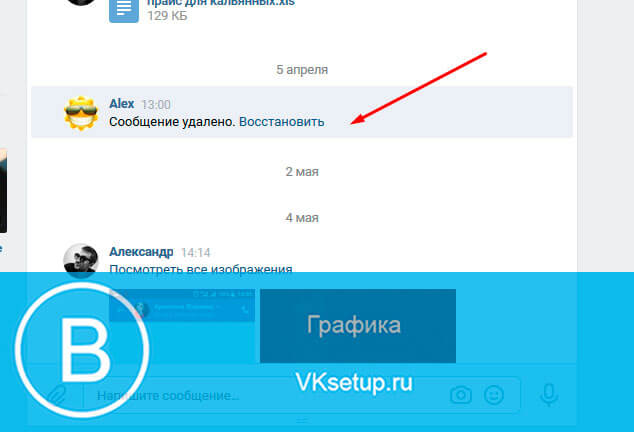
Индивидуальные почтовые ящики
Все пользователи могут безвозвратно удалять личные сообщения или разговоры в своих личных почтовых ящиках.
Расположение переписки в корзине
Последствия удаления беседы зависят от того, кто и откуда удаляет беседу.
Чтобы узнать больше о том, что происходит, когда вы удаляете переписку из разных мест, ознакомьтесь с этой статьей.
Часто задаваемые вопросы
Могу ли я массово удалять разговоры?
Да. Вы можете выбрать и удалить несколько разговоров, используя массовые действия во Front. Прочтите эту статью, чтобы ознакомиться с массовыми действиями.
Можно ли безвозвратно удалить группу сообщений?
Да. Подробности и ограничения смотрите здесь.
Почему функция безвозвратного удаления неактивна?
Функция безвозвратного удаления будет неактивна в любом из следующих случаев:
- Вы используете Выбрать все , чтобы выделить все сообщения в корзине.
 Подробнее см. здесь.
Подробнее см. здесь. - У вас нет разрешения на безвозвратное удаление выбранной вами беседы.
Что происходит, когда вы удаляете сообщение в WhatsApp?
WhatsApp стал таким стандартом в нашей повседневной жизни, что мы уже не можем представить себе время без него. Приложение для обмена мгновенными сообщениями полно функций, которые большинство пользователей даже не используют! Прислушиваясь к звонкам своих пользователей, WhatsApp представил функцию, позволяющую удалять сообщения даже после того, как вы их отправили! В этой статье мы расскажем, что именно происходит, когда вы удаляете сообщение в WhatsApp.
Что такое функция «Удалить сообщение» в WhatsApp?
Пользователи WhatsApp уже давно просят предоставить возможность удалять отправленные сообщения. WhatsApp услышал их молитвы и представил эту функцию еще в 2017 году. Однако изначально функция позволяла удалить сообщение только через несколько минут после его отправки.
WhatsApp обновил этот параметр, чтобы вы могли удалять сообщения в любой момент времени.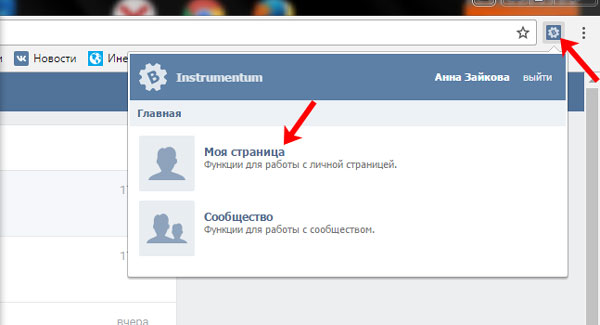 Функция «Удалить сообщение» также позволяет удалять медиафайлы, которые вы отправили в чате. Функцию также можно использовать в групповых чатах для удаления сообщений.
Функция «Удалить сообщение» также позволяет удалять медиафайлы, которые вы отправили в чате. Функцию также можно использовать в групповых чатах для удаления сообщений.
Что произойдет, если вы удалите сообщение
до того, как человек его увидит?Вы можете определить статус вашего сообщения по галочкам, которые появляются рядом с ним. Если пользователь еще не видел ваше сообщение, то галочки останутся большими. Как только сообщение будет просмотрено, оно станет синим. Когда вы удаляете сообщение в чате, параметры, которые вы получаете, зависят от того, сколько лет сообщению.
Когда вы удаляете сообщение до того, как человек его просмотрит, но в течение часа после его отправки, вы получите возможность «Удалить для меня» или «Удалить для всех». Удаление сообщения для вас удаляет его только с вашей стороны беседы. Если вы решите удалить сообщение для всех, сообщение будет удалено и со стороны другого человека.
Они не смогут просмотреть сообщение при подключении к сети. Однако удаление сообщения таким образом оставит уведомление о том, что сообщение было удалено. Это уведомление будет видно обеим сторонам беседы.
Однако удаление сообщения таким образом оставит уведомление о том, что сообщение было удалено. Это уведомление будет видно обеим сторонам беседы.
Что происходит, когда вы удаляете сообщение
после того, как человек его увидел?Вы также можете удалить сообщение после того, как человек его уже просмотрел. Вы можете сказать, что сообщение было просмотрено синими галочками, которые появляются рядом с ним. Если вы удалите сообщение в течение часа после его отправки, вы получите те же возможности, что и выше; «Удалить для меня» или «Удалить для всех». Если вы решите удалить сообщение для всех, сообщение будет удалено и со стороны другого человека. Даже если человек уже просмотрел сообщение, оно будет удалено с его стороны и заменено уведомлением об удалении сообщения.
Если вы удалите сообщение дальше в чате и у вас появятся сообщения после этого, пользователь не будет уведомлен в новом чате. Это означает, что уведомление «Сообщение удалено» будет только вместо удаленного сообщения. Так что, если они не прокрутили назад, они могут даже никогда не узнать, что вы удалили сообщение!
Так что, если они не прокрутили назад, они могут даже никогда не узнать, что вы удалили сообщение!
Что происходит, когда вы удаляете сообщение в группе
?Вы также можете удалить сообщение в групповом чате WhatsApp. Естественно, это становится немного сложнее, так как в просмотре сообщения участвует больше людей. К счастью, WhatsApp следует тем же правилам в группах, что и в индивидуальных чатах. Вы можете удалить сообщение, которое вы отправили в чат, независимо от того, кто его видел, если оно находится в пределах одного часа.
Если вы удалите сообщение в группе, вы получите те же две опции; «Удалить для меня» или «Удалить для всех». Если вы удалите сообщение для всех, оно исчезнет и будет заменено уведомлением о том, что сообщение было удалено. Даже если сообщение просмотрели все в группе, вы можете удалить сообщение, если оно было отправлено в течение часа. После удаления сообщение никому не будет видно; видели ли они это раньше или нет.
Можно отменить удаление?
Нет. После удаления сообщения в WhatsApp восстановить его будет невозможно. Если вы удалите его только для себя или для всех, сообщение не может быть возвращено. Точно так же другие не могут отменить удаленное сообщение от вас. Единственный способ просмотреть сообщение, которое было удалено, — это спросить человека, что это было.
После удаления сообщения в WhatsApp восстановить его будет невозможно. Если вы удалите его только для себя или для всех, сообщение не может быть возвращено. Точно так же другие не могут отменить удаленное сообщение от вас. Единственный способ просмотреть сообщение, которое было удалено, — это спросить человека, что это было.
Можно ли удалить чужое сообщение в WhatsApp?
Да, можно. Вы можете удалять сообщения от другого человека, но только в своей учетной записи. Сообщения по-прежнему останутся в учетной записи другого человека. Аналогично в группах можно удалять сообщения от других, но только для себя. Сообщения по-прежнему будут видны всем остальным участникам группы. Это означает, что только тот, кто отправляет сообщение, имеет право удалить его для всех.
Можете ли вы удалить сообщение WhatsApp без ведома другого человека?
К сожалению, невозможно удалить сообщение без отображения уведомления в учетной записи другого человека. Это функция конфиденциальности, которую WhatsApp реализует, чтобы пользователи не могли удалять старые сообщения без уведомления человека. Если вы удалите сообщение только для себя, не будет никаких указаний на то, что сообщение вообще было там. Однако, если вы удалите сообщение для «всех», WhatsApp отправит человеку уведомление о том, что сообщение было удалено.
Если вы удалите сообщение только для себя, не будет никаких указаний на то, что сообщение вообще было там. Однако, если вы удалите сообщение для «всех», WhatsApp отправит человеку уведомление о том, что сообщение было удалено.
Что происходит с уведомлением WhatsApp, когда вы удаляете сообщение?
Как вы, наверное, знаете, и Android, и iOS позволяют просматривать сообщения на панели уведомлений. Это означает, что пользователи могут прочитать сообщение, даже не открывая WhatsApp, сохраняя статус сообщения как «непрочитанное». Если вы удалите сообщение, пока оно все еще находится на панели уведомлений, в уведомлении также будет отображаться уведомление «Сообщение удалено». Это означает, что другой человек не может просмотреть сообщение, которое вы удалили, даже на своей панели уведомлений.
Как я могу удалить сообщения WhatsApp через час?
Хотя технически у вас не должно быть возможности удалить сообщение для всех, опубликовавших его в течение часа после его отправки, есть уловка, которую вы можете использовать, чтобы обойти это ограничение. Следуйте приведенному ниже руководству, чтобы узнать, как удалить сообщение WhatsApp за все часы после его отправки. Прежде чем продолжить, найдите сообщение, которое вы хотите удалить, и запишите время и дату сообщения.
Следуйте приведенному ниже руководству, чтобы узнать, как удалить сообщение WhatsApp за все часы после его отправки. Прежде чем продолжить, найдите сообщение, которое вы хотите удалить, и запишите время и дату сообщения.
Как удалить сообщение WhatsApp через час
Первое, что вам нужно сделать, это отключить все сетевые соединения. Для этого просто включите режим полета на вашем устройстве. Смахните вниз, чтобы просмотреть панель уведомлений, затем нажмите кнопку Режим полета (Режим полета).
Теперь вам нужно принудительно закрыть WhatsApp. Для этого откройте Настройки вашего устройства > Приложения > WhatsApp. Нажмите «Принудительно остановить» в правом нижнем углу.
Теперь вам нужно изменить время и дату на вашем устройстве, чтобы они соответствовали дате сообщения, которое вы хотите удалить. Поскольку WhatsApp позволяет удалять сообщения только в течение часа после их отправки, выберите время, близкое ко времени отправленного сообщения.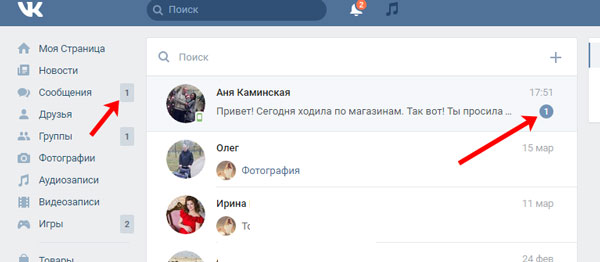
Откройте Настройки вашего устройства и выберите Общее управление > Дата и время. При необходимости отключите «Автоматическую дату и время», затем установите новую дату и время.
Теперь запустите приложение WhatsApp и найдите сообщение, которое хотите удалить. Нажмите и удерживайте сообщение, чтобы выбрать его, затем нажмите кнопку «Удалить» на верхней панели.
Выберите «Удалить для всех». Сообщение будет удалено из обоих аккаунтов. Теперь выключите режим полета и вернитесь назад и исправьте дату и время. Сообщение останется удаленным!
Мы надеемся, что эта статья помогла. Если у вас есть какие-либо вопросы, не стесняйтесь обращаться к нам в комментариях ниже.
Связанный:
- Как создать групповой звонок в Messenger Room из WhatsApp
- QR-код WhatsApp для контактов: как легко добавить контакт, отсканировав код
- Безопасен ли YoWhatsApp?
Как навсегда удалить текстовые сообщения на вашем iPhone « iOS и iPhone :: Гаджеты
- org/Person»> Автор Джейк Петерсон
Удаление текстовых сообщений на вашем iPhone может показаться довольно простой задачей, но именно эти действительно простые задачи впоследствии обычно вызывают головную боль. Данные могут остаться, даже если вы попросили этого не делать, поэтому всегда есть небольшой шанс, что смущающие и компрометирующие тексты, которые вы якобы удалили, однажды могут оказаться в чужих руках.
В старых версиях iOS удаленные текстовые сообщения не стирались с iPhone полностью, и они были доступны для просмотра прямо в поиске Spotlight. Со временем iOS стала лучше справляться с вашими удаленными данными, поэтому эта проблема не сохраняется в последней версии мобильной операционной системы Apple. Если вы хотите решить эту проблему навсегда, обновление — лучший способ.
- Не пропустите: более 200 интересных новых функций iOS 13 для iPhone
Но постоянное обновление iOS не означает, что ваши текстовые сообщения не хранятся где-то там. Удаленные SMS, MMS и iMessages можно найти в файлах резервных копий iCloud, файлах резервных копий iTunes и даже в приложении «Сообщения» на компьютере Mac. Чтобы действительно стереть все с лица земли, вы должны атаковать его со всех сторон.
Тексты против iMessages
Ваш iPhone поддерживает несколько технологий в приложении «Сообщения», не говоря уже о других сторонних приложениях для обмена сообщениями. В этом руководстве мы сосредоточимся исключительно на приложении Apple Messages.
В этом руководстве мы сосредоточимся исключительно на приложении Apple Messages.
Сообщения в зеленых прямоугольниках в приложении «Сообщения» — это текстовые SMS-сообщения, которые вы отправляете на телефонные номера, не связанные с Apple ID, например людям с телефонами Android. Тексты — это то, что все смартфоны и и большинство мобильных телефонов могут отправлять и получать, а также тексты MMS, т. е. мультимедийные тексты с изображениями и видео.
Не пропустите: самые крутые функции iOS 10, о которых вы не знали Идентификатор Apple ID. iMessages работают через Интернет, что позволяет им иметь больше возможностей, чем тексты, такие как эффекты Apple Bubble, Screen и Tapback. Однако, если нет подключения к сети Wi-Fi или сотовой связи, сообщения iMessages не могут быть отправлены.
Вы можете отправлять и получать текстовые сообщения на iPad, iPod touch и Mac, но они должны быть связаны с iPhone, на котором включена функция «Пересылка текстовых сообщений».
Если у вас есть устройство Apple, но не iPhone, эти устройства не будут получать текстовые сообщения — только iMessages.
1. Как удалить текстовые сообщения на вашем iPhone
Хотите ли вы сэкономить место или стереть конфиденциальный материал, удаление текстов может быть важной частью владения iPhone. Кроме того, когда сообщения удаляются обычным способом, они действительно удаляются, в отличие от предыдущих версий iOS, где работала ошибка поиска Spotlight. Итак, для тех из вас, кто не создает резервные копии или не имеет других устройств Apple, этого будет достаточно.
Удаление всей беседы
Это быстрый и простой процесс. Если вы хотите, чтобы все ваши сообщения с кем-то исчезли, вот что нужно сделать:
- Проведите пальцем влево по разговору.
- Нажмите всплывающую кнопку «Удалить».
Есть и второй способ сделать это, но он оставит пустую беседу в главном окне Сообщений.
- Начните разговор.
- Нажмите и удерживайте любое сообщение внутри.
- Нажмите «Еще», когда появятся всплывающие окна.
- Нажмите «Удалить все» в левом верхнем углу, затем «Удалить разговор» для подтверждения.
Удаление отдельных сообщений
Если вы не хотите удалять целые беседы, вы можете просто удалить отдельные сообщения в цепочке бесед. Удаление выбранных сообщений очень похоже на второй способ удаления бесед:
- Откройте беседу.
- Нажмите и удерживайте сообщение, которое хотите удалить.
- Нажмите «Еще», когда появятся всплывающие окна.
- Нажмите на точки рядом с другими сообщениями, которые вы хотите удалить, если таковые имеются.
- Коснитесь значка корзины в левом нижнем углу, затем коснитесь «Удалить сообщение» для подтверждения.
2. Как удалить текстовые сообщения из резервной копии вашего iPhone
Чтобы убедиться, что ваши сообщения исчезли навсегда, вам, возможно, придется искать данные, которых может даже не быть на вашем iPhone — ваши резервные копии.
Более старые резервные копии могут по-прежнему сохранять копии текстовых сообщений, которые вы удалили, поэтому, если вы восстановите свой iPhone с помощью одной из этих резервных копий, вы также восстановите эти сообщения.
Кроме того, если эти резервные копии когда-либо попадут в руки бережливого хакера, они смогут получить к ним доступ, поэтому важно поддерживать актуальную резервную копию и удалять ненужные резервные копии из iCloud и/или macOS.
Удаление резервной копии iCloud, содержащей старые сообщения
Ах, iCloud. Несмотря на все головные боли, которые он может вызвать, когда он вам нужен, вы счастливы, что он у вас есть. Независимо от того, потерялся ли ваш iPhone в кузове такси или нырнул носом в унитаз, онлайн-резервная копия его информации дает вам некоторое спокойствие. Но эти резервные копии могут содержать информацию, которую вы, возможно, не захотите хранить, например, старые текстовые сообщения.
Не пропустите: как сделать резервную копию и восстановить ваш iPhone без iTunes
Если вы считаете, что ваша резервная копия iCloud содержит какие-либо конфиденциальные, смущающие или иным образом нежелательные тексты, легко убедиться, что они ушел навсегда.
На вашем iPhone:
- Перейдите в приложение «Настройки» и нажмите «Общие».
- Коснитесь «Хранилище и использование iCloud», затем «Управление хранилищем» под разделом iCloud.
- Выберите устройство, которое хотите удалить, в разделе «Резервные копии».
- Прокрутите страницу вниз и нажмите «Удалить резервную копию».
- Нажмите «Выключить и удалить», и резервная копия будет удалена.
Вы также можете перейти в раздел «Управление хранилищем» в iOS 10.3 и более поздних версиях, нажав свое имя в верхней части приложения «Настройки», затем iCloud -> Хранилище -> Управление хранилищем.
Вы также можете стереть резервную копию iPhone в iCloud из macOS. Для этого:
- Нажмите на логотип Apple в строке меню, затем выберите «Системные настройки».
- Нажмите «iCloud», а затем «Управление».
- Слева нажмите «Резервные копии».
- Выберите из списка свой iPhone и нажмите «Удалить».
Удаление резервной копии iTunes, содержащей старые сообщения
Если у вас недостаточно места в iCloud для резервного копирования в облако, возможно, вместо этого вы сделали резервную копию iTunes.
Если эта резервная копия содержит нежелательные сообщения, вот как ее удалить:
- Откройте iTunes.
- Нажмите «iTunes» в строке меню, затем «Настройки».
- Нажмите «Устройства». Вы должны увидеть список всех устройств с резервной копией, хранящейся на вашем компьютере.
- Нажмите на резервную копию, которую хотите удалить.
- Нажмите «Удалить резервную копию» в правом нижнем углу.
- Во всплывающем окне подтверждения нажмите «Удалить», затем нажмите «ОК», чтобы выйти из настроек.
Не пропустите: резервное копирование и восстановление iPad, iPhone или iPod Touch с помощью iTunes
Синхронизация iPhone с iTunes для перезаписи старой резервной копии
Если вы храните резервную копию iTunes, но не хотите ее удалять и создавать новую резервную копию с нуля, вы все равно захотите, чтобы сообщения, удаленные на вашем iPhone, были удалены из файла резервной копии. Этого не произойдет, пока вы не выполните синхронизацию с iTunes.
Когда вы подключаете iPhone к компьютеру и открываете iTunes, это должно происходить автоматически. Если это не так, вам просто нужно нажать кнопку «Синхронизировать» или «Создать резервную копию сейчас» на странице «Сводка iPhone». Затем iTunes удалит все удаленные тексты из файла резервной копии при его обновлении.
Если вам нужна дополнительная защита резервной копии, выберите «Зашифровать резервную копию iPhone». Это затрудняет просмотр вашей информации посторонними лицами, поскольку для доступа к базе данных сообщений в файле резервной копии потребуется ключ. Если этот параметр не выбран, этот файл базы данных может быть легко просмотрен любым, у кого есть к нему доступ. Просто обратите внимание, что для шифрования требуется мастер-пароль, и если вы забудете этот пароль, вы не сможете получить доступ к своей резервной копии.
3. Как удалить текстовые сообщения с вашего Mac
Если у вас есть более одного устройства Apple, настроенного для приема сообщений (iPad, iPod touch, Mac), включая текстовые сообщения, если включена функция «Пересылка текстовых сообщений», простое удаление сообщений с одного устройства не приведет к их удалению с отдыхать.
Удаление сообщений с iPod touch или iPad точно такое же, как удаление с iPhone, но на Mac может быть немного сложнее.
Удаление текстов из приложения «Сообщения»
Чтобы просто удалить сообщения из самого приложения, у вас есть несколько вариантов:
- Щелкните правой кнопкой мыши отдельное сообщение, которое хотите удалить, затем нажмите «Удалить».
- Нажмите на сообщение, которое хотите удалить, затем нажмите клавишу удаления на клавиатуре.
- Нажмите на сообщение, которое хотите удалить, перейдите в «Редактировать» в строке меню, нажмите «Удалить».
Для первого описанного выше метода просто убедитесь, что когда вы щелкаете правой кнопкой мыши по отдельному сообщению, вы не щелкаете правой кнопкой мыши текст внутри пузырька, иначе вы не увидите опцию «Удалить».
Если вы хотите удалить всю беседу из приложения «Сообщения» в macOS, вы также можете использовать несколько вариантов:
- Щелкните правой кнопкой мыши пустое место внутри окна беседы, затем нажмите «Очистить стенограмму чата».
- На левой боковой панели щелкните значок «X» под временем цепочки, которую вы хотите стереть.
Удаление текстов из папки библиотеки сообщений
Но мы еще не закончили, хотите верьте, хотите нет. На Mac эти сообщения не только появляются в приложении «Сообщения», каждое полученное и отправленное вами сообщение сохраняется в папке в ваших системных файлах. Это означает, что для полного удаления сообщения необходимо удалить его из приложения «Сообщения» 9.0251 и удалите его файл .ichat в вашей пользовательской библиотеке. Чтобы найти архивы сообщений:
- Откройте Finder или нажмите на Рабочий стол.
- Нажмите «Перейти» в строке меню Finder, затем выберите «Перейти к папке».
- Введите ~/Library/Messages во всплывающем окне, затем нажмите «Перейти».
- В папке «Сообщения» выберите папку «Архив». Здесь у вас будет доступ ко всем сообщениям, сохраненным на вашем компьютере, отсортированным по дате.
- Удалите при необходимости, затем очистите корзину.
4. Как удалить рукописные сообщения на вашем iPhone
Рукописные сообщения — это забавное дополнение к iOS, которое добавляет индивидуальности вашим чатам, и таким образом вы можете отправлять анимированные сообщения через iMessages, а также неподвижные изображения в виде обычных SMS . Однако каждое рукописное сообщение, которое вы пишете, сохраняется после отправки, и не совсем очевидно, как их удалить. Вот как:
- Переверните iPhone в горизонтальное положение. Появится холст вашего рукописного ввода вместе со всеми вашими предыдущими рукописными сообщениями.
- Нажмите и удерживайте любое изображение, чтобы активировать режим удаления (точно так же, как для приложения на главном экране).
- Нажмите «X» над изображением, которое вы хотите удалить, и ваше сообщение будет удалено.
Не пропустите: как удалить рукописные сообщения из списка «Последние» на iOS 10, чтобы очистить историю рукописного ввода
5.
Как удалить сообщения с чистого листа
параноиком и не думайте, что Apple на самом деле удаляет сообщения, которые вы удаляете на своем iPhone, есть ядерная опция — «Стереть все содержимое и настройки». Ваши сообщения исчезнут, как и все остальное (по сути, это сброс к заводским настройкам), поэтому убедитесь, что это то, что вы действительно хотите сделать.
- Перейдите в приложение «Настройки», затем нажмите «Общие».
- Прокрутите до конца, затем нажмите «Сброс».
- Коснитесь «Удалить все содержимое и настройки», затем введите пароль (если применимо).
- Нажмите «Стереть iPhone», затем снова нажмите «Стереть iPhone».
- Подождите, пока ваш iPhone очистится и перезагрузится, затем настройте его как новое устройство.
Это удалит только контент на вашем iPhone, поэтому убедитесь, что все резервные копии также удалены, если вы хотите, чтобы эти данные были удалены навсегда. И, конечно же, не устанавливайте его обратно, используя одну из этих резервных копий, иначе сообщения могут появиться снова.
Обеспечьте безопасность соединения без ежемесячного счета . Получите пожизненную подписку на VPN Unlimited для всех своих устройств, совершив разовую покупку в новом магазине гаджетов, и смотрите Hulu или Netflix без региональных ограничений, повышайте безопасность при просмотре в общедоступных сетях и многое другое.
Купить сейчас (скидка 80%) >
Другие выгодные предложения:
Фото на обложке: Джастин Мейерс/Gadget Hacks
- Скидка 41% на домашний анализатор Wi-Fi
- 9Скидка 8 % на комплект обучения программированию
- Скидка 98 % на учебный курс по бухгалтерскому учету
- Скидка 59 % на редактор фонового видео XSplit VCam
7 комментариев
- Горячий
- Последние
Как: 14 важных функций и улучшений iPhone в iOS 16.
1
Как: Разблокируйте звуки питания вашего iPhone, чтобы слышать звуковые сигналы выключения и загрузки каждый раз, когда вы выключаете и перезагружаете свое устройство
Как: Легко подделать геотеги фотографий на вашем iPhone, чтобы сохранить в секрете реальное местоположение
Как: Новый инструмент вырезания от Apple волшебным образом изолирует объекты и удаляет фон из изображений на вашем iPhone
Как: Самые неприятные проблемы с iOS 16 на вашем iPhone и как их исправить
Как: В Safari появилась новая функция на вашем iPhone, которая делает старый инструмент еще более полезным на веб-страницах
Предупреждение: Конфиденциальная информация, которую вы затемняете на изображениях, может быть раскрыта с помощью нескольких быстрых правок на вашем iPhone
Как: Загрузите и установите iOS 16.
1 на свой iPhone, чтобы первыми опробовать новые функции
Как: iOS 16 меняет способ записи и отправки аудиосообщений на вашем iPhone — вот как это работает сейчас
Как: Обновление Big Shortcuts для iPhone изобилует новыми функциями, которые вам нужно опробовать
Как: Apple только что улучшила обмен сообщениями на вашем iPhone с 26 новыми функциями, которые нужно попробовать
Как: Отмечайте тексты и iMessages как непрочитанные на вашем iPhone, iPad или Mac
Как: Превратите любой веб-сайт в полноэкранное приложение на вашем iPhone
Как: Добавьте неподдерживаемые карты и карты в Apple Wallet для быстрого и удобного доступа на вашем iPhone
Как: Отключите раздражающую функцию создания пароля iOS 12 на вашем iPhone
Как: Заставьте ваш iPhone говорить об уровне заряда батареи каждый раз, когда вы начинаете или прекращаете зарядку
Как: Заставьте Siri говорить все, что вы хотите, каждый раз, когда вы подключаете свой iPhone к зарядному устройству
Как: Смотрите пароли для всех сетей Wi-Fi, к которым вы подключили свой iPhone
Как: Переключение между милями и километрами в Apple Maps на iOS 16
Как: Избавьтесь от часто посещаемых веб-сайтов в Safari на вашем iPhone, iPad или Mac
Все функции
Как: 14 важных функций и улучшений iPhone в iOS 16.
1
Как: Разблокируйте звуки питания вашего iPhone, чтобы слышать звуковые сигналы выключения и загрузки каждый раз, когда вы выключаете и перезагружаете свое устройство
Как: Легко подделать геотеги фотографий на вашем iPhone, чтобы сохранить в секрете реальное местоположение
Как: Новый инструмент вырезания от Apple волшебным образом изолирует объекты и удаляет фон из изображений на вашем iPhone
Как: Самые неприятные проблемы с iOS 16 на вашем iPhone и как их исправить
Как: В Safari появилась новая функция на вашем iPhone, которая делает старый инструмент еще более полезным на веб-страницах
Предупреждение: Конфиденциальная информация, которую вы затемняете на изображениях, может быть раскрыта с помощью нескольких быстрых правок на вашем iPhone
Как: Загрузите и установите iOS 16.


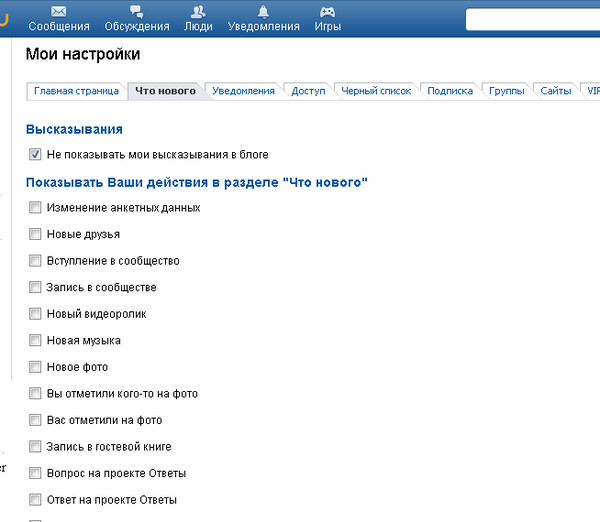 И лучше воздержаться от применения сторонних скриптов.
И лучше воздержаться от применения сторонних скриптов.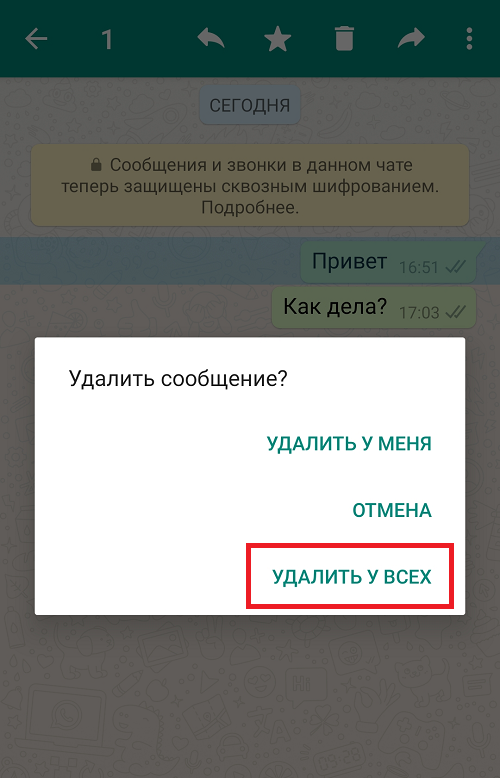 Набирать и оправлять ничего не нужно — в этой вкладке вам нужен пункт «Диалоги». Откройте окошко диалогов и в этом окошке вы можете удалять все ненужные сообщения (как свои, так и собеседника). Так вы сможете удалить ненужное сообщение.
Набирать и оправлять ничего не нужно — в этой вкладке вам нужен пункт «Диалоги». Откройте окошко диалогов и в этом окошке вы можете удалять все ненужные сообщения (как свои, так и собеседника). Так вы сможете удалить ненужное сообщение.
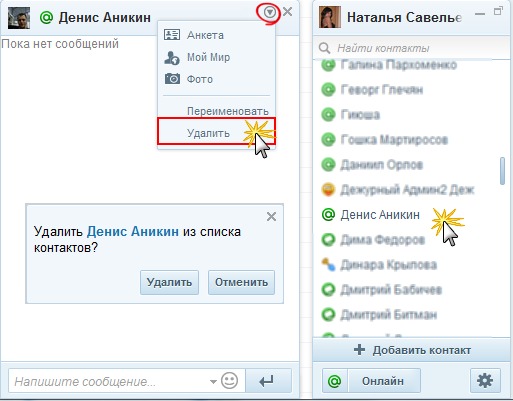
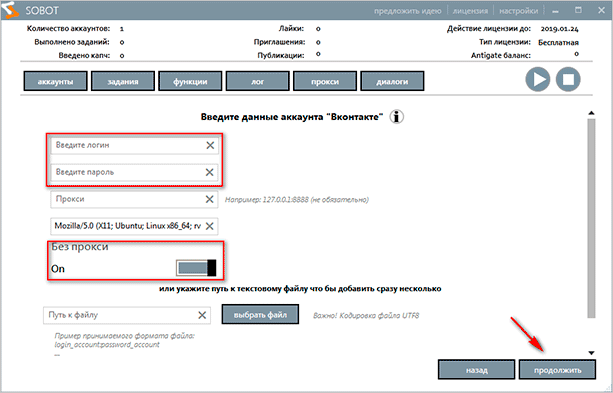 Можно ничего не выбрать для полной очистки истории сообщений или же выбрать одну из/обе опции.
Можно ничего не выбрать для полной очистки истории сообщений или же выбрать одну из/обе опции.
 Теперь письма удалятся с обеих страниц пользователей.
Теперь письма удалятся с обеих страниц пользователей.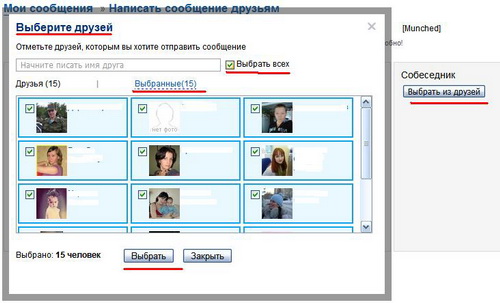 Удалить у другого человека из переписки сообщение, которое он тебе отправил, нельзя. Можешь сделать это только у себя.
Удалить у другого человека из переписки сообщение, которое он тебе отправил, нельзя. Можешь сделать это только у себя.
 Можно выделить не одно, а сразу несколько.
Можно выделить не одно, а сразу несколько.

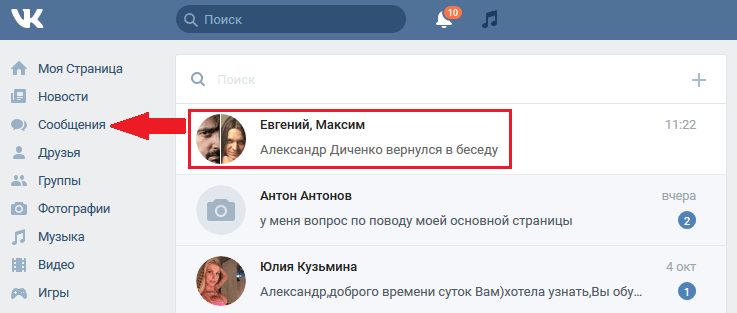
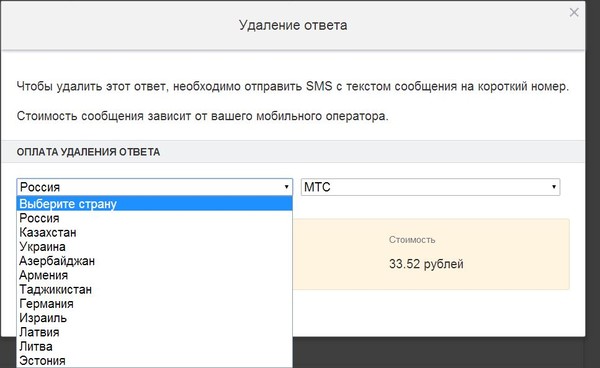
 И лучше воздержаться от применения сторонних скриптов.
И лучше воздержаться от применения сторонних скриптов. Перед вами откроется список диалогов со всеми собеседниками. Выделите тот из них, который вы хотите удалить, нажав по нему левой кнопкой мышки. Справа появится крестик, кликнув по нему, вы увидите окно подтверждения удаления переписки. Соглашаетесь с условиями — диалог удаляется.
Перед вами откроется список диалогов со всеми собеседниками. Выделите тот из них, который вы хотите удалить, нажав по нему левой кнопкой мышки. Справа появится крестик, кликнув по нему, вы увидите окно подтверждения удаления переписки. Соглашаетесь с условиями — диалог удаляется.
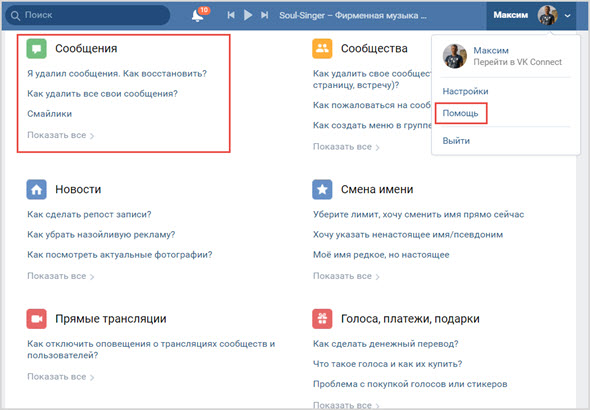 Подробнее см. здесь.
Подробнее см. здесь. Если у вас есть устройство Apple, но не iPhone, эти устройства не будут получать текстовые сообщения — только iMessages.
Если у вас есть устройство Apple, но не iPhone, эти устройства не будут получать текстовые сообщения — только iMessages.
 Более старые резервные копии могут по-прежнему сохранять копии текстовых сообщений, которые вы удалили, поэтому, если вы восстановите свой iPhone с помощью одной из этих резервных копий, вы также восстановите эти сообщения.
Более старые резервные копии могут по-прежнему сохранять копии текстовых сообщений, которые вы удалили, поэтому, если вы восстановите свой iPhone с помощью одной из этих резервных копий, вы также восстановите эти сообщения. На вашем iPhone:
На вашем iPhone: Если эта резервная копия содержит нежелательные сообщения, вот как ее удалить:
Если эта резервная копия содержит нежелательные сообщения, вот как ее удалить:
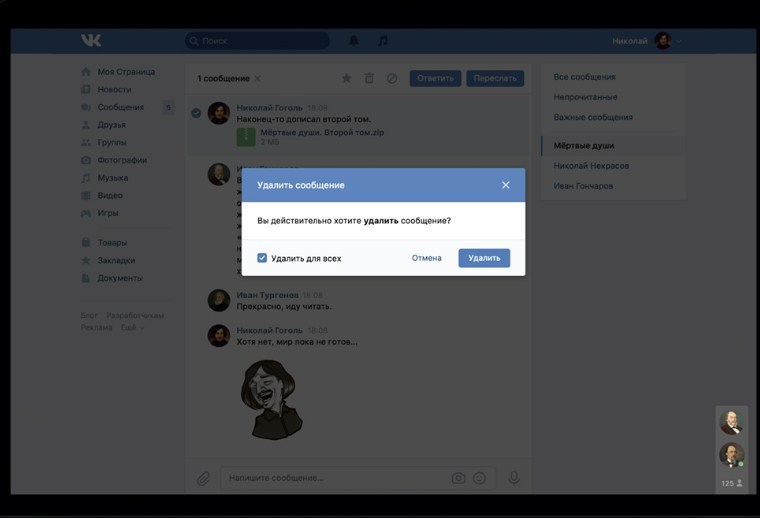 Удаление сообщений с iPod touch или iPad точно такое же, как удаление с iPhone, но на Mac может быть немного сложнее.
Удаление сообщений с iPod touch или iPad точно такое же, как удаление с iPhone, но на Mac может быть немного сложнее.

 Как удалить сообщения с чистого листа
Как удалить сообщения с чистого листа
 1
1 1 на свой iPhone, чтобы первыми опробовать новые функции
1 на свой iPhone, чтобы первыми опробовать новые функции 1
1